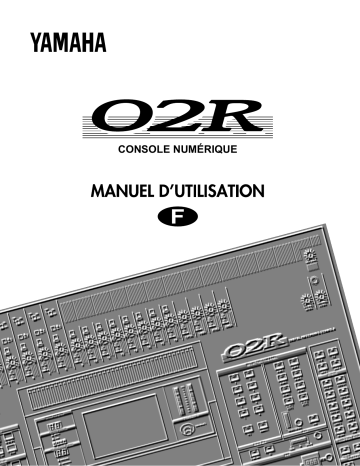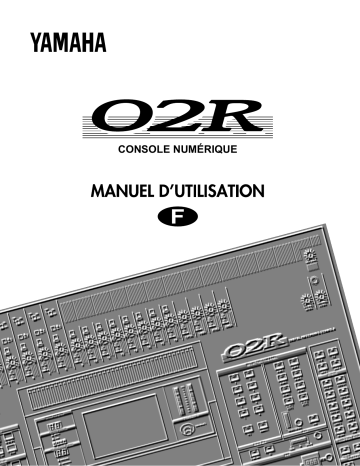
CONSOLE NUMÉRIQUE
F
Informations importantes
i
Informations importantes
Veuillez lire ce qui suit avant d’utiliser votre console d’enregistrement
numérique 02R.
Précautions
Installation du 02R
•
Cet appareil ne peut être branché qu’à une prise secteur du type
décrit dans le manuel de l’utilisateur ou sur l’appareil.
•
Veillez à ce que le 02R ne soit pas mouillé; n’exposez pas votre
appareil à la pluie ou à la neige et ne le laissez pas à proximité d’une
source d’eau. Il y aurait alors danger d’électrocution ou d’incendie.
•
Ne bloquez pas les orifices de ventilation sur le 02R. Ces orifices sont
situés sur le dessus, l’arrière, l’avant et le fond de l’appareil afin
d’éviter une surchauffe à l’intérieur. Si ces orifices sont obstrués, la
chaleur s’accumulera et risque de mettre le feu. Evitez tout
particulièrement les situations suivantes:
Ne placez pas le 02R debout, à l’envers ou sur le côté.
Ne placez pas le 02R dans un endroit étroit, non aéré comme une
armoire ou une étagère. Utilisez un support prévu à cet effet.
•
Ne recouvrez pas le 02R d’une nappe et évitez de le placer sur un
tapis ou un matelas.
•
Ne placez pas d’objets lourds sur le câble d’alimentation. Si ce câble
est endommagé, il peut être cause d’incendie ou d’électrocution.
Soyez particulièrement vigilant lorsque le câble est caché sous un
tapis: évitez de l’écraser sous un objet pesant ou de placer le 02R
dessus.
•
Afin de permettre une évacuation efficace de la chaleur, gardez un
espace de 10 cm ou plus entre l’arrière du 02R et le mur. Eloignez le
02R de tout autre matériel. Si l’évacuation de la chaleur ne se fait pas
convenablement, l’accumulation de chaleur risque de mettre le feu.
•
Ne placez pas le 02R dans un endroit où il risque d’être exposé à de la
fumée, de la vapeur ou des projections d’huile (à proximité d’une
cuisinière ou d’un humidificateur, par exemple). Il y a un risque
d’électrocution.
•
Ne placez pas le 02R sur une surface peu stable ou inclinée. Le
matériel risque de glisser et de blesser quelqu’un.
•
Ne placez pas le câble d’alimentation à proximité d’un appareil de
chauffage: le cordon risque de fondre et de provoquer un incendie ou
une électrocution.
•
N’abandonnez pas le 02R dans un endroit sujet à une chaleur
excessive tel que l’intérieur d’un véhicule aux fenêtres fermées ou en
plein soleil. Il y a risque d’incendie.
Console numérique 02R
Première approche
ii
Informations importantes
•
Ne placez pas le 02R dans un endroit fort humide ou poussiéreux. Il
peut en résulter un incendie ou un risque d’électrocution.
•
Ne maniez jamais le cordon d’alimentation avec des mains mouillées.
Gare à l’électrocution.
•
Lorsque vous retirez le cordon d’alimentation, tirez sur la prise et non
sur le cordon. Celui-ci s’endommagerait et risque de provoquer une
électrocution ou un incendie.
•
Lorsque vous déplacez le 02R, faites-vous aider! Son poids ne permet
guère les manipulations en solitaire.
•
Lorsque vous déplacez le 02R, mettez-le hors tension, débranchez le
cordon d’alimentation et tous les câbles reliés à d’autres appareils
faute de quoi ces câbles risquent de s’abîmer et de provoquer un
incendie ou une électrocution.
•
Le 02R offre une qualité de son superbe. Pour garantir les meilleurs
résultats, n’utilisez que des câbles de qualité. Un entretien régulier
comprend le nettoyage de toutes les connexions au moyen d’un
produit de nettoyage de contacts de qualité.
Utilisation du 02R
Dans les circonstances suivantes, ne touchez pas votre 02R:
•
Si vous entendez le tonnerre, mettez l’appareil hors tension et retirez
le cordon d’alimentation de la prise secteur dès que possible.
Si vous craignez la foudre alors que le 02R est branché à une prise
secteur, ne touchez pas la prise: vous risquez une électrocution.
•
N’essayez pas de modifier cet appareillage: il y a risque d’incendie ou
d’électrocution.
•
N’ouvrez pas le boîtier du 02R: il y a risque d’incendie ou
d’électrocution.
Si vous pensez que le 02R doit être contrôlé pour un entretien ou une
réparation, adressez-vous à votre revendeur.
Console numérique 02R
•
Ne placez pas un récipient d’eau ou un petit objet métallique sur le
02R. Si l’eau se renverse ou si l’objet tombe à l’intérieur, il y a risque
d’incendie ou d’électrocution. C’est valable pour les vases, les fleurs
en pot, les verres, les flacons de maquillage, les médicaments, etc.
•
Evitez d’endommager, de plier, de tordre, d’étirer ou de chauffer le
cordon d’alimentation: il y a risque d’incendie ou d’électrocution.
•
Lorsque vous branchez du matériel audio ou des haut-parleurs au
02R, veillez à mettre tous les appareils concernés hors tension. Voyez
le Manuel de référence et servez-vous des câbles adéquats.
•
Réglez le volume de tous les appareils sur le niveau minimum avant
de mettre sous tension. Un niveau trop élevé risque d’endommager
votre ouïe.
•
Si vous n’avez pas l’intention d’utiliser votre 02R durant une longue
période (vous partez en vacances, par exemple), débranchez le
cordon d’alimentation pour éviter tout risque d’incendie.
Première approche
Informations importantes
iii
En cas d’anomalie lors du fonctionnement du 02R, débranchez le
cordon d’alimentation de la prise secteur.
•
Si vous constatez la moindre anomalie -- telle que de la fumée, une
odeur suspecte, un bruit, etc. -- coupez l’alimentation du 02R
immédiatement et débranchez le cordon de la prise secteur. Assurezvous que l’anomalie a disparu puis consultez votre revendeur pour
effectuer les réparations. Si vous persistez à utiliser votre appareil, il y
a risque d’incendie ou d’électrocution.
•
Si un corps étranger ou de l’eau pénètre à l’intérieur de l’appareil,
coupez immédiatement l’alimentation du 02R et débranchez le
cordon de la prise secteur puis consultez votre revendeur pour
effectuer les réparations. Si vous persistez à utiliser votre appareil, il y
a risque d’incendie ou d’électrocution.
•
Si le cordon d’alimentation est endommagé (s’il est coupé ou si le fil
est à nu), demandez à votre revendeur de le remplacer. Si vous
persistez à utiliser votre appareil, il y a risque d’incendie ou
d’électrocution.
•
Si le 02R tombe ou si le boîtier est endommagé, coupez
immédiatement l’alimentation du 02R et débranchez le cordon de la
prise secteur puis consultez votre revendeur pour effectuer les
réparations. Si vous persistez à utiliser votre appareil, il y a risque
d’incendie ou d’électrocution.
Entretien
•
Avant de nettoyer le 02R, débranchez le cordon d’alimentation de la
prise secteur faute de quoi, il y a risque d’électrocution.
•
Un revendeur autorisé est seul qualifié pour nettoyer les composants
internes du 02R de façon régulière. Si vous ne les faites pas nettoyer à
temps, la poussière s’accumule et il y a risque d’incendie ou de
mauvais fonctionnement.
Consultez votre revendeur pour en savoir plus sur le nettoyage et son
prix.
La fréquence de nettoyage idéale est une fois par an. Il est
particulièrement recommandé d’effectuer ce nettoyage avant le début
d’une saison humide.
•
Les composants à contact (tels que les commutateurs, l’encodeur de
volume et les connecteurs) voient leur performance baisser au fur et à
mesure de l’utilisation. Le degré de détérioration varie en fonction de
l’environnement mais cette baisse est inévitable. Pour remplacer les
contacts, consultez votre revendeur.
•
N’appliquez pas d’huile, de graisse ou d’agent réhabilitateur de
contacts sur les curseurs. La conductibilité du contact électrique s’en
trouverait amoindrie.
Si vous trouvez que le mouvement des curseurs est bizarre, voyez le
Manuel de référence, page 188, pour en savoir plus sur le calibrage.
Console numérique 02R
Première approche
iv
Informations importantes
Copie de secours des données
Les données sauvegardées dans l’appareil peuvent être perdues suite
à un mauvais fonctionnement ou une opération malheureuse. Veillez
donc bien à sauvegarder les données importantes sur un appareil
MIDI externe afin d’en avoir une copie de secours.
Influences sur d’autres appareils électriques
Cet appareil se sert de nombreux circuits numériques qui peuvent
être à l’origine de bruit sur des radios ou téléviseurs situés à
proximité. Eloignez le 02R de ces appareils.
Exclusion de certains dommages
Ni le frabricant, ni le distributeur ou le revendeur ne peuvent être tenus
responsables pour des dommages corporels ou matériels résultant d’une
manipulation abusive de cet appareil.
Veuillez suivre les instructions contenues dans ce manuel.
Copyright
© 1995 Yamaha Corporation. Tous droits réservés.
Il est interdit de reproduire ou distribuer le logiciel du 02R et ses manuels
en partie ou en tout sous quelque forme que ce soit sans l’autorisation
écrite préalable de Yamaha Corporation.
Console numérique 02R
Première approche
Informations importantes
v
Marques commerciales
ADAT et Alesis sont des marques déposées d’Alesis Corporation.
ADAT Multichannel Optical Digital Interface est une marque d’Alesis
Corporation.
TEAC® est une marque déposée de TEAC CORPORATION.
Tascam Digital Audio Interface (TDIF-1™) est une marque de TEAC
CORPORATION.
Toutes les autres marques et marques déposées sont la propriété de leurs
détenteurs respectifs.
Contenu de l’emballage
L’emballage de votre 02R contient les articles suivants. S’il vous en
manque, veuillez contacter votre revendeur Yamaha.
•
02R
•
Ce Manuel de l'utilisateur
Ce Manuel de l'utilisateur consiste en deux parties:
•
Première approche
•
Manuel de référence
Console numérique 02R
Première approche
vi
Informations importantes
Console numérique 02R
Première approche
Manuel de
référence
CONSOLE NUMÉRIQUE
Manuel de référence
Table des matières
i
Table des matières
1
Introduction au 02R . . . . . . . . . . . . . . . . . . . . . . . . 1
Console numérique 02R . . . . . . . . . . . . . . . . . . . . . . . . . . . . . . . . . . . 2
Manuel de l’utilisateur . . . . . . . . . . . . . . . . . . . . . . . . . . . . . . . . . . . . 3
Installation . . . . . . . . . . . . . . . . . . . . . . . . . . . . . . . . . . . . . . . . . . . . . . 4
Faces avant et arrière . . . . . . . . . . . . . . . . . . . . . . . . . . . . . . . . . . . . . 5
Caractéristiques . . . . . . . . . . . . . . . . . . . . . . . . . . . . . . . . . . . . . . . . . . 6
Caractéristiques importantes. . . . . . . . . . . . . . . . . . . . . . . . . . . . . . . 8
2
Et c’est parti. . . . . . . . . . . . . . . . . . . . . . . . . . . . . . 13
Point de départ . . . . . . . . . . . . . . . . . . . . . . . . . . . . . . . . . . . . . . . . . 14
Connexions. . . . . . . . . . . . . . . . . . . . . . . . . . . . . . . . . . . . . . . . . . . . . 14
Système de base. . . . . . . . . . . . . . . . . . . . . . . . . . . . . . . . . . . . . . . . . 15
Mise sous et hors tension . . . . . . . . . . . . . . . . . . . . . . . . . . . . . . . . . 16
Rappel de la mémoire de scène 0 . . . . . . . . . . . . . . . . . . . . . . . . . . 16
3
Introduction à l’enregistrement . . . . . . . . . . . . . 17
Réglage du niveau d’entrée . . . . . . . . . . . . . . . . . . . . . . . . . . . . . . . 18
Egalisation . . . . . . . . . . . . . . . . . . . . . . . . . . . . . . . . . . . . . . . . . . . . . 22
Utilisation de la bibliothèque EQUALIZER . . . . . . . . . . . . . . . . . 28
Acheminement (Routing). . . . . . . . . . . . . . . . . . . . . . . . . . . . . . . . . 32
Panoramique . . . . . . . . . . . . . . . . . . . . . . . . . . . . . . . . . . . . . . . . . . . 35
4
Perfectionnement de l’enregistrement . . . . . . . 37
Allers auxiliaires . . . . . . . . . . . . . . . . . . . . . . . . . . . . . . . . . . . . . . . . 38
Réglage du niveau de l’aller auxiliaire. . . . . . . . . . . . . . . . . . . . . . 39
Création d’un mixage d’écoute . . . . . . . . . . . . . . . . . . . . . . . . . . . . 41
Utilisation des effets . . . . . . . . . . . . . . . . . . . . . . . . . . . . . . . . . . . . . 42
Chargement et édition d’effets . . . . . . . . . . . . . . . . . . . . . . . . . . . . 45
Insertion d’un processeur de dynamique . . . . . . . . . . . . . . . . . . . 50
Utilisation de la bibliothèque de dynamique . . . . . . . . . . . . . . . . 53
Mémoires de scène . . . . . . . . . . . . . . . . . . . . . . . . . . . . . . . . . . . . . . 57
Console numérique 02R
Première approche
ii
Table des matières
5
Mixage et automatisation . . . . . . . . . . . . . . . . . . 61
En quoi consiste l’automatisation du 02R? . . . . . . . . . . . . . . . . . . 62
Automatisation en temps réel . . . . . . . . . . . . . . . . . . . . . . . . . . . . . 63
Edition d’événements d’automatisation . . . . . . . . . . . . . . . . . . . . 70
Edition ultérieure d’un Automix . . . . . . . . . . . . . . . . . . . . . . . . . . 75
Utilisation de la bibliothèque AUTOMIX . . . . . . . . . . . . . . . . . . . 80
Console numérique 02R
Première approche
Introduction au 02R
1
1
Introduction au 02R
Dans ce chapitre...
1
Console numérique 02R . . . . . . . . . . . . . . . . . . . . . . . . . . . . . . . . . . . . . . . . . . 2
Manuel de l’utilisateur . . . . . . . . . . . . . . . . . . . . . . . . . . . . . . . . . . . . . . . . . . . 3
Installation . . . . . . . . . . . . . . . . . . . . . . . . . . . . . . . . . . . . . . . . . . . . . . . . . . . . . 4
Faces avant et arrière. . . . . . . . . . . . . . . . . . . . . . . . . . . . . . . . . . . . . . . . . . . . . 5
Caractéristiques . . . . . . . . . . . . . . . . . . . . . . . . . . . . . . . . . . . . . . . . . . . . . . . . . 6
Caractéristiques importantes . . . . . . . . . . . . . . . . . . . . . . . . . . . . . . . . . . . . . . 8
Console numérique 02R
Première approche
2
Introduction au 02R
Console numérique 02R
La Console numérique 02R ou la console d’enregistrement numérique
02R est proposée par la firme qui a lancé les premières consoles de mixage
numériques et qui se trouve à la pointe de cette industrie avec sa fameuse
technologie DSP. Ce nouveau produit est la console de mixage numérique
la plus avancée au monde. Toute l’expérience et la créativité de Yamaha y
ont été investies afin de créer la table de mixage parfaite pour accompagner les enregistreurs numériques multipistes modulaires sur bande ou
sur CD.
Entrées et sorties - Cartes E/S et Digital Cascade
Le 02R de Yamaha vous permet d’enregistrer et de mixer directement
avec votre enregistreur numérique modulaire multipiste sans jamais quitter le domaine numérique. Il s’agit d’une console de mixage de 40 entrées
pourvues chacune d’un processeur de dynamique complet et d’un égaliseur paramétrique 4 bandes; à ceci s’ajoutent deux retours d’effet stéréo
internes. Elle propose 24 entrées analogiques avec conversion analogique/numérique 20 bits et suréchantillonnage à 64 fois. En ajoutant une
des cartes E/S disponibles en option, vous disposez également de 8
canaux supplémentaires d’entrée et de sortie numérique directe. Selon la
configuration, il est possible d’insérer jusqu’à 4 cartes dans le 02R. Les
cartes vous permettent de sélectionner n’importe quel format couramment utilisé (ADAT®, TDIF™, Yamaha ou AES/EBU). Les cartes en
option vous permettent d’acheminer jusqu’à 16 sorties directement vers
un enregistreur numérique modulaire multipiste. De plus, vous pouvez
insérer une carte Digital Cascade (cascade numérique) dans l’une des fentes E/S afin de pouvoir relier plusieurs 02R pour créer un système de
mixage numérique extrêmement étendu.
Automatisation dynamique avec rappel total et
instantané
Le 02R est une console de mixage avec automatisation de dynamique
complète - basée sur un code temporel. Son système d’automatisation
intégré mémorise l’emplacement des curseurs ainsi que toute une série de
paramètres. Activez ou coupez des canaux, réglez l’égalisation ou la position Pan, changez d’aller auxiliaire et rappelez n’importe quelle mémoire
de scène – automatiquement. Il y a 64 mémoires de scène internes qui
conservent chaque paramètre de mixage numérique en prenant un “instantané” des réglages effectués. Ces instantanés permettent de rappeler
ces réglages ou de réinitialiser en un clin d’oeil.
Un son cristallin et une qualité audio inégalée
Le 02R contient la dernière génération de DSP 32 bits de Yamaha. Toutes
vos données de mixage subissent un traitement interne avec une précision de 32 bits. Mettant à profit toute la puissance du processeur d’effet
nouvelle génération, il offre une gamme d’effets étonnante: des
réverbération chatoyantes, des delays nets et précis, des effets Flanger et
Chorus ainsi que bien d’autres, tous intégrés dans cette console. En outre,
Console numérique 02R
Première approche
Introduction au 02R
3
toutes les entrées sont pourvues de processeurs de dynamique qui vous
permettent de comprimer, limiter ou traiter le signal avec un Gate, vous
offrant ainsi une souplesse et une qualité insurpassables. Le 02R échantillonne à 44.1 kHz et 48 kHz en se servant de son horloge interne et peut
échantillonner à n’importe quelle fréquence allant de 32 kHz –6% à 48
kHz
+ 6% avec une horloge externe.
Technologie RISC
Pour obtenir un système de contrôle puissant et une automatisation de
dynamique complète, le 02R fait appel à des processeurs utilisant la technologie RISC. Toute cette puissance alliée à sa qualité sonore feront du
02R le fleuron de votre studio d’enregistrement numérique.
Manuel de l’utilisateur
Le 02Rest accompagné d’un Manuel de l'utilisateur qui se divise en deux
sections: Première approche et Manuel de référence. Gardez toujours ce
manuel sous la main pour toute référence ultérieure.
Première approche
La section Première approche contient une description simple et deux sessions de travaux pratiques introduisant l’enregistrement numérique pour
vous permettre de démarrer. Il propose également une introduction au
système d’automatisation.
Manuel de référence
La section Manuel de référence explique en détail chaque fonction du 02R.
Servez-vous de sa table des matières pour retrouver les sujets généraux.
Où commencer
Si vous n’êtes pas familiarisé avec le 02R, vous devriez commencer par la
Première approche. Lisez cette section de bout en bout et essayez de suivre
les instructions détaillées dans les travaux pratiques. Consultez la section
Manuel de référence lorsque vous connaissez le 02R et que vous avez
besoin de connaître les détails d’une fonction particulière. Vous pouvez
également vous référer au Manuel de référence pour davantage de renseignements lorsque vous lisez la Première approche.
Système d’automatisation
Quelle que soit votre expérience dans le domaine, vous devriez lire complètement la section "Mixage et automatisation" en page 61 de la Première
approche. Le système d’automatisation du 02R lui est propre, aussi, même
les techniciens chevronnés devraient se reporter à cette section pour voir
comment enregistrer et reproduire des sessions entières de mixage. Voyez
également la section "Automatisation" en page 121 du Manuel de référence.
Console numérique 02R
Première approche
4
Introduction au 02R
Installation
Placez le 02R sur une surface stable. Il devrait être situé de telle manière
que l’écran puisse être lu facilement, dans une position confortable. Laissez de l’espace à l’arrière pour pouvoir avoir accès au panneau arrière et y
faire les connexions nécessaires avec le reste du matériel de votre studio
d’enregistrement.
Console numérique 02R
Première approche
Introduction au 02R
5
Faces avant et arrière
+48V
+48V
+48V
+48V
+48V
+48V
+48V
ON
ON
ON
ON
ON
ON
OFF
OFF
OFF
OFF
OFF
OFF
OFF
A
B
A
B
20dB
+4
-16
+48V
ON
A
B
20dB
-40
+4
-16
GAIN -60
A
B
20dB
-40
+4
-16
GAIN -60
A
B
20dB
-40
+4
-16
GAIN -60
A
B
20dB
-40
GAIN -60
+4
-16
-40
+4
-16
OFF
A
B
20dB
GAIN -60
ON
A
B
20dB
-40
+4
-16
GAIN -60
0
-40
+4
-16
GAIN -60
20dB
-40
+4
-16
GAIN -60
-40
PEAK
PEAK
PEAK
PEAK
PEAK
PEAK
PEAK
PEAK
SIGNAL
SIGNAL
SIGNAL
SIGNAL
SIGNAL
SIGNAL
SIGNAL
SIGNAL
2
3
4
5
6
7
20dB
20dB
+4
-40
20dB
+4
-40
20dB
+4
-40
+4
20dB
-40
+4
20dB
-40
20dB
+4
-40
+4
+4
-40
GAIN -60 -16 GAIN -60 -16 GAIN -60 -16 GAIN -60 -16 GAIN -60 -16 GAIN -60 -16 GAIN -60 -16 GAIN -60
PEAK
SIGNAL
1
10
T/B LEVEL
20dB
8
-40
+4
GAIN
-40
+4
GAIN
-40
+4
GAIN
-40
GAIN
PEAK
PEAK
PEAK
PEAK
PEAK
PEAK
PEAK
PEAK
PEAK
PEAK
PEAK
SIGNAL
SIGNAL
SIGNAL
SIGNAL
SIGNAL
SIGNAL
SIGNAL
SIGNAL
SIGNAL
SIGNAL
SIGNAL
9
10
11
12
13
14
15
16
17/18
19/20
21/22
0
23/24
0
10
10
PHONES
LEVEL
STUDIO
LEVEL
DIGITAL RECORDING CONSOLE
SELECTED CHANNEL
SCENE MEMORY
DISPLAY ACCESS
CLIP
-2
-4
DIGITAL
I/O
SCENE
MEMORY
SETUP
-6
UTILITY
FADER STATUS
-12
1
2
AUX 1
AUX 2
C-R
3
4
AUX 3
AUX 4
AUX 5
ST
-15
INPUT
-24
AUX
MIDI
AUTOMIX
PAIR
GROUP
-35
-48
1 2 3 4
5 6 7 8
CONFIGURATION
-60
AUX 6
STUDIO
-72
SELECTED CHANNEL
L STEREO R
Ø/ATT
PAN
DELAY
5
6
AUX 5
AUX 6
7
8
AUX 7
EFF1
AUX 8
EFF2
ROUTING
MIC/LINE
2TR-D1
2TR-A1
2TR-D2
2TR-A2
CONTRAST
TAPE/RTN
OUTPUT
METER
VIEW
AUX 1
AUX 2
EQ
DYNAMICS
MIXING
ST
AUX 3
DIRECT
SEND LEVEL
ROUTING
AUX 5
AUX 7
EFF1
AUX 6
2TR-D3
ST
AUX 5
AUX 6
MONO
DIM
AUX 4
ON
AUX
AUX 8
EFF2
AUX
L/MONO
L
ODD
R
R
EVEN
CONTROL ROOM
PAN
Q
SLATE
T/B
TALKBACK
LOW/HPF
SEL
SEL
SEL
SEL
SEL
SEL
SEL
SEL
SEL
SEL
SEL
SEL
SEL
SEL
SEL
SEL
SEL
L-MID
H-MID
HIGH/LPF
F
SEL
Hz
ON
ON
ON
ON
ON
ON
ON
ON
ON
ON
ON
ON
ON
ON
ON
ON
TAPE
TAPE
TAPE
TAPE
TAPE
TAPE
TAPE
TAPE
TAPE
TAPE
TAPE
TAPE
TAPE
TAPE
TAPE
TAPE
1
2
3
4
5
6
7
8
9
10
11
12
13
14
15
16
FLIP
ON
ON
EFF1
RTN
EFF2
RTN
SOLO
kHz
G
0
dB
EQ ON
10
C-R
LEVEL
EQUALIZER
SEL
SEL
SEL
SEL
SEL
SEL
SEL
SEL
SEL
SEL
SEL
SEL
SEL
SEL
SEL
SEL
SEL
SEL
SEL
SEL
SEL
ON
ON
ON
ON
ON
ON
ON
ON
ON
ON
ON
ON
ON
ON
ON
ON
ON
ON
ON
ON
ON
STORE
RECALL
SCENE MEMORY
10
10
10
10
10
10
10
10
10
10
10
10
10
10
10
10
10
10
10
10
5
5
5
5
5
5
5
5
5
5
5
5
5
5
5
5
5
5
5
5
5
0
0
0
0
0
0
0
0
0
0
0
0
0
0
0
0
0
0
0
0
10
0
5
5
5
5
5
5
5
5
5
5
5
5
5
5
5
5
5
5
5
5
10
10
10
10
10
10
10
10
10
10
10
10
10
10
10
10
10
10
10
10
15
15
15
15
15
15
15
15
15
15
15
15
15
15
15
15
15
15
15
15
20
20
20
20
20
20
20
20
20
20
20
20
20
20
20
20
20
20
20
20
30
30
30
30
30
30
30
30
30
30
30
30
30
30
30
30
30
30
30
30
40
40
40
40
40
40
40
40
40
40
40
40
40
40
40
40
40
40
40
40
50
50
50
50
50
50
50
50
50
50
50
50
50
50
50
50
50
50
50
50
15
CURSOR
20
30
ENTER
40
50
∞
∞
1
∞
2
∞
∞
3
4
∞
5
5
3
1
6
4
2
∞
6
∞
7
R
INPUT
INPUT
INPUT
INPUT
19
17
∞
∞
12
∞
13
14
∞
15
∞
16
∞
17/18
∞
19/20
∞
21/22
∞
23/24
21
STEREO
INPUT A
R
INPUT
B
L
-10dBV
R
STUDIO C- R
MONITOR MONITOR
OUT +4dB OUT +4dB
∞
11
23
+4dB
R
∞
10
1
+4dB
R
L
∞
9
L
L
AUX SEND
L
L
∞
8
60
70
INPUT A
INPUT
B
INPUT A
INPUT
B
INPUT A
INPUT
B
INPUT A
INPUT A
INPUT
B
INPUT
B
INSERT
I/O
INSERT
I/O
INPUT A
INPUT A
INPUT
B
INPUT
B
INSERT
I/O
INSERT
I/O
2
R
2 -10dBV
1 +4dB
2TR IN
STEREO OUT ANALOG ANALOG
INPUT
24
COAXIAL
POWER
INPUT
INPUT
INPUT
INPUT
22
20
18
16
AES/EBU
OUT
INPUT
INPUT
INPUT
INPUT
INPUT
INPUT
INPUT
15
14
13
12
11
10
9
IN
ON/ OFF
2
75Ω
ON
METER
SMPTE
MTC
TIME CODE INPUT
STEREO OUT
DIGITAL
THRU
OFF
OUT
INSERT
I/O
0dB
8
INSERT
I/O
0dB
7
INSERT
I/O
0dB
6
INSERT
I/O
0dB
5
0dB
4
0dB
3
0dB
2
SLOT 4
SLOT 3
SLOT 2
SLOT 1
0dB
1
AES/EBU
1
3
WORD CLOCK
MIDI
COAXIAL
2TR IN DIGITAL
IN
TO HOST
Console numérique 02R
Première approche
6
Introduction au 02R
Caractéristiques
Caractéristiques du son
•
Convertisseurs A/N linéaires à 20 bits, suréchantillonnage à 64 fois.
•
Convertisseurs N/A linéaires à 20 bits, suréchantillonnage à 64 fois.
•
Plage dynamique de 105dB (typique)
•
Traitement interne de précision à 32 bits avec une plage dynamique
de plus de 190dB avec DSP audio 32 bits de Yamaha.
Caractéristiques générales
Console numérique 02R
•
Console de mixage à 40 canaux d’entrée avec traitement dynamique
complet et égalisation paramétrique 4 bandes.
•
Automatisation dynamique – avec référence de synchronisation.
•
64 mémoires de scène internes pour sauvegarder tous les réglages de
mixage numériques.
•
Egalisation paramétrique à 4 bandes avec fréquence centrale réglable
de 21Hz à 20.1kHz et largeur de bande ajustable (Q).
•
Large bibliothèque EQ.
•
Processeurs de dynamique complets sur chaque canal d’entrée, les
sorties Tape, stéréo et bus.
•
Compresseur
•
Expander
•
Gate/Ducking
•
Compander doux et dur
•
Bibliothèque de dynamique
•
Réglages des canaux complètement programmables: phase et
atténuation, retard, pan, acheminement, indicateurs, égalisation et
dynamique.
•
Bibliothèque de canaux.
•
Deux effets stéréo internes se servant du processeur exclusif de
Yamaha.
•
Bibliothèque d’effets
•
8 bus de sortie, 8 bus d’allers auxiliaires et bus de mélange stéréo
principal.
•
24 entrées analogiques symétriques (8 canaux avec des bornes de
type XLR ou jack)
•
Commande de gain variable en continu.
•
Atténuation d’entrée de 20dB
Première approche
Introduction au 02R
7
•
8 entrées de type XLR avec alimentation fantôme pour microphones à
condensateur.
•
8 bornes analogiques d’insertion entrée/sortie
•
2 entrées analogiques 2TR IN
•
2 sorties analogiques stéréo
•
6 sorties analogique pour allers auxiliaires
•
Sorties pour studio et chambre de contrôle stéréo
•
3 entrées numériques 2TR IN
•
2 sorties stéréo numériques
•
Entrées et sorties numériques de norme industrielle AES/EBU ou
IEC958 part2 (consumer).
•
Curseurs motorisés 100mm
•
Regroupement de curseurs conférant le contrôle à un seul curseur ou
bouton sur plusieurs autres curseurs ou boutons ON de canal.
•
Fonction de couplage de canaux adjacents pour fonctionnement
stéréo sur les entrées, retours de bande et canaux auxiliaires.
•
Boutons et commandes réservés du module du canal sélectionné
(Selected Channel).
•
Grand écran graphique de 320 × 240 pixels, éclairé, convivial
•
Processeur avec technologie RISC
•
Synchronisation SMPTE et MTC et équipement MIDI complet
Options
•
Cartes numériques E/S disponibles en option:
•
Alesis ADAT
•
TASCAM TDIF
•
Yamaha
•
AES/EBU
•
Digital Cascade
•
Carte analogique E/S disponible en option
•
Kit d’extension de la mémoire de 1Mo
•
Tableau de VU-mètres
•
Panneaux latéraux en bois
Console numérique 02R
Première approche
8
Introduction au 02R
Caractéristiques importantes
Cette section est consacrée à quelques caractéristiques importantes du
02R, à leur rôle et la façon d’en tirer parti.
Automatisation dynamique
Un des travaux les plus exigeants du technicien de studio consiste à prendre toute la matière brute enregistrée lors d’une session et de la mixer
pour en faire une bande mère satisfaisante. La possibilité de réaliser des
parties de mixage et de les reproduire automatiquement pendant le travail sur d’autres parties est probablement la caractéristique la plus importante du 02R.
Il propose un système d’automatisation intégré qui mémorise les positions des curseurs, qui active ou coupe les différents canaux, règle l’égalisation ou le panoramique et change les allers auxiliaires – le tout reposant sur code temporel. Ce système peut également enregistrer et effectuer des changements de mémoire de scène, déterminés eux aussi par
code temporel. Cela vous permet de réaliser une session de mixage
entière et d’éditer ensuite individuellement différent réglages de canaux
jusqu’à ce que vous ayez obtenu un mélange parfait.
Le 02R vous permet d’enregistrer un mixage en temps réel, puis d’en éditer les résultats, soit en temps réel ou en vous servant d’un des éditeurs
d’événements. Vous pouvez sélectionner des paramètres de la console
pour l’édition – par exemple, vous pourriez activer les curseurs pour une
opération lors de la création de votre mixage.
Mémoires de scène
Le 02R a 64 mémoires de scène internes: chacune de ces mémoires est un
“instantané” des réglages numériques de la console (une scène de
mixage); vous pouvez leur attribuer un nom afin de les reconnaître. Elles
peuvent être sauvegardées et rappelées plus tard instantanément.
Si vous devez travailler sur plusieurs projets à la fois, rien de tel que de
pouvoir sauvegarder tous les réglages avant d’entamer ou de continuer
un autre projet. La possibilité de sauvegarder des scènes vous permet en
outre d’effectuer des réglages répétitifs une fois pour toutes. Ainsi, si
vous utilisez le 02R lors de spectacles ou de tournées, le simple rappel de
scènes de mixage facilite considérablement les sound checks quotidiens.
Pour sauvegarder les réglages de la console dans une mémoire de scène,
il suffit d’appuyer sur la touche [STORE] et de confirmer la demande.
Remarque: Vous pouvez personnaliser votre 02R de manière à échapper à
cette confirmation. Voyez "Preferences" en page 180 du Manuel de référence
pour en savoir plus.
Console numérique 02R
Première approche
Introduction au 02R
9
Rappeler une scène est encore plus simple: il suffit d’appuyer sur la touche [RECALL]. Veillez à ce que vos mémoires de scènes s’enchaînent sans
heurt. Le rappel instantané peut provoquer des changements brutaux de
volume ou l’intrusion inattendue d’un canal particulièrement fort.
Remarque: Le 02R vous permet d’insérer des gradations de niveau (fades)
entre les mémoires de scène. La seule chose à surveiller est le son surgissant soudain d’un canal activé. Mais même alors, si le niveau original du canal était réglé
sur –∞dB, vous ne devriez pas avoir de problèmes. Voyez "Fade Time (Temps du
fondu)" en page 120 du Manuel de référence.
Grand affichage graphique
Le coeur de l’interface utilisateur du 02R est le grand affichage graphique
situé au centre de la console. Les commandes Display Access vous donnent un accès direct aux fonctions de la console. Celles-ci sont clairement
affichées sur l’écran graphique de 320 × 240 pixels, éclairé, convivial. Des
modules de commande virtuels sont affichés et vous permettent de régler
pratiquement n’importe quel paramètre numérique n’importe où sur le
système.
Outre l’affichage de valeurs de paramètres numériques, vous y trouverez
également une représentation graphique des curseurs, des boutons et des
touches ce qui vous donne l’état des boutons, les positions pan et les
niveaux des curseurs.
En plus, les courbes d’égalisation ainsi que les paramètres des processeurs de dynamique sont affichés sous forme de graphique.
Interface utilisateur
L’interface utilisateur du 02R est puissante bien conçue. Il y a deux
méthodes principales pour travailler avec le 02R.
•
Utiliser les commandes DISPLAY ACCESS pour modifier un
paramètre à la fois pour toute la console de mixage.
•
Utiliser les commandes SELECTED CHANNEL pour modifier tous
les paramètres du canal actuellement sélectionné.
Les commandes DISPLAY ACCESS sont constituées d’un bloc de 24 boutons de fonctions divisés en trois groupes: le groupe CONFIGURATION,
le groupe MIXING et le groupe AUX. Elles comprennent également le
grand affichage graphique éclairé, quatre boutons-curseurs, une molette
d’encodage crantée et la touche [ENTER]. Il y a aussi un bloc apparenté
de quatre boutons SCENE MEMORY permettant d’augmenter/ de diminuer, de sauvegarder et de rappeler les mémoires de scène.
Les commandes SELECTED CHANNEL comprennent quatre blocs principaux de commandes – chaque bloc étant conçu pour être aussi familier
que les commandes équivalentes sur une table de mixage analogique traditionnelle mais avec la puissance de la précision numérique et la faculté
de rappel automatique. Le bloc ROUTING sélectionne le bus vers lequel
le signal du canal actuel doit être acheminé. Le bloc AUX sélectionne le
bus auxiliaire pour envoyer le signal du canal et détermine le niveau
Console numérique 02R
Première approche
10
Introduction au 02R
d'envoi. Le bloc PAN détermine la position dans l’image stéréo du signal.
Le bloc EQ détermine la courbe d’égalisation pour le canal actuel. Vous
pouvez personnaliser votre 02R pour qu’il sélectionne automatiquement
la fonction écran correspondante lorsque vous réglez une commande
dans ces blocs.
Curseurs motorisés
Outre les commandes DISPLAY ACCESS et SELECTED CHANNEL, chaque canal d’entrée est doté d’un curseur motorisé de 100mm. Lorsqu’une
mémoire de scène est rappelée, les curseurs se placent eux-mêmes, automatiquement, aux niveaux sauvegardés. Les mouvements des curseurs
sont reproduits automatiquement et conformément au code temporel lors
de la reproduction d’une mémoire d’automatisation de dynamique.
Les curseurs vous permettent de régler les niveaux rapidement et avec
précision pour les canaux sélectionnés. En appuyant sur le bouton [FLIP],
vous pouvez utilisez les curseurs pour contrôler les retours de bande. Les
curseurs peuvent être rassemblés dans l’un des quatre groupes de curseurs; cela permet de piloter plusieurs curseurs en n’en manipulant qu’un
seul. (Il y a également quatre groupes Mute qui vous permettent de couper ou d’activer tout un groupe de curseurs). Vous pouvez aussi coupler
deux canaux adjacents pour en faire une paire stéréo et ne manier qu’un
curseur de la paire.
Effets stéréo internes
Le 02R comporte huit allers auxiliaires dont deux sont acheminés vers les
processeurs multi-effets internes stéréo: Effect1 et Effect2. Tirant profit du
processeur d’effet exclusif de Yamaha, le 02R propose une gamme
impressionnante d’effets pour votre mélange. Vous y trouverez des
réverbérations “chatoyantes”, des delays nets et précis, des effets de Flanger et de Chorus ainsi que bien d’autres intégrés dans cette console. Les
effets sont traités numériquement, garantissant ainsi un signal de qualité
exceptionnelle.
Le 02R comprend une interface analogique simple et pratique pour servir
les processeurs d’effets et de signaux. Lorsque vous utilisez les six allers
auxiliaires, le signal de ces canaux est converti en signal analogique avec
un suréchantillonnage à 8 fois, linéaire à 18 bits.
Les effets peuvent être appliqués aux canaux d’entrée ou aux retours de
bande; les allers auxiliaires peuvent être configurés avant ou après curseur. Il y a 40 programmes d’effets préprogrammés et 88 programmes
d’effets utilisateur vous permettant de sauvegarder vos propres réglages.
Processeurs de dynamique
Les processeurs de dynamique sont généralement utilisés pour corriger
ou piloter le niveau des signaux. Cependant, vous pouvez également les
utiliser de manière créative pour déterminer l’enveloppe du volume d’un
son. Le 02R offre des processeurs de dynamique complets pour tous les
canaux d’entrée, de retour, les bus et les sorties stéréo – un total de 50 processeurs. Ces processeurs vous permettent de comprimer, d’élargir, de
Console numérique 02R
Première approche
Introduction au 02R
11
limiter, de traiter avec un Gate ou d’abaisser (Ducking) les signaux passant par la console de mixage et vous confèrent ainsi une liberté sans égal
pour créer des sons d’une qualité insurpassable.
Comme pour les effets stéréo internes, les processeurs de dynamique sont
insérés directement dans le chemin du signal tandis que les données
audio restent dans le domaine numérique. La qualité du signal n’est donc
pas affectée par la conversion vers le numérique et vice versa comme ce
serait le cas si vous utilisiez un processeur de dynamique externe. Les
réglages des programmes de dynamique sont sauvegardés dans la bibliothèque de dynamique ainsi que dans les mémoires de scène. Il y a 40 programmes prêts à l’emploi et 88 programmes utilisateur vous permettant
de sauvegarder vos propres programmes de dynamique.
Egalisation paramétrique et bibliothèque
Le 02R contient un égaliseur (EQ) à quatre bandes à haute performance.
Chaque canal d’entrée, chaque retour de bande et d’effet ainsi que le
canal de sortie stéréo comporte un égaliseur. Vous pouvez donc ajuster la
courbe d’égalisation avec un haut degré de précision en couvrant tout le
spectre dynamique allant de 21Hz à 20.1kHz. Sélectionnez la fréquence
centrale (F) et réglez la largeur de bande (Q) et le gain (G) jusqu’à obtention du son idéal.
Le réglage EQ pour chaque canal est conservé dans la mémoire de scène
et peut être réglé en temps réel avec le système d’automatisation de dynamique. Le 02R dispose également d’une large bibliothèque EQ qui vous
permet de sauvegarder des réglages d’égalisation fréquemment utilisés et
de les rappeler instantanément. Un programme d’égalisation sauvegardé
dans la bibliothèque EQ constitue un bon point de départ et de référence
lorsque vous réglez l’égalisation.
Avantage de la technologie numérique
Sans doute avez-vous déjà entendu parler des avantages de la technologie numérique. Voyons un peu ce que cela signifie pour vous.
La fonction principale d’une console de mixage est de combiner plusieurs
signaux, souvent d’impédance variable, en une ligne (ou bus) généralement stéréo. Une console de qualité se distingue par son faible niveau de
souffle et de bruit de fond ainsi que par le fait que les signaux ne sont
transformés que si l’ingénieur du son le veut.
Une console numérique se limite à additionner et à soustraire des valeurs
numériques au moyen d’un DSP (processeur de signal numérique) à 32
bits qui opère avec une telle précision que des erreurs de calculs sont pratiquement exclues. Une fois qu’un signal analogique a été converti en un
signal numérique, il ne peut plus se dégrader. Ainsi, le souffle, la diaphonie et le retardement de certaines fréquences ne pose plus aucun problème. D’où une plus grande transparence de l’image sonore.
Une fois dans le domaine numérique, il est inutile de revenir au système
analogique. Le 02R propose des sorties numériques stéréo afin d’envoyer
le mélange directement sur DAT ou autres enregistreurs numériques. Il se
sert de la norme industrielle AES/EBU ou IEC958 part2 (consumer) pour
Console numérique 02R
Première approche
12
Introduction au 02R
ses sorties et entrées numériques. Avec une des cartes E/S disponibles en
option, vous pouvez enregistrer le signal numériquement sur votre enregistreur modulaire multipiste numérique, sans passer par l’analogique.
Qualité sonore du 02R
Le 02R fait appel à des convertisseurs analogique/numérique linéaires à
20 bits avec un suréchantillonnage à 64 fois pour offrir une plage de
dynamique typique de 105dB. Cela signifie qu’un programme audio peut
être traité sur toute sa plage dynamique, depuis ses niveaux les plus bas
jusqu’aux plus élevés. Le 02R échantillonne les données audio à 44.1kHz,
la fréquence d’échantillonnage commerciale pour les disques compacts,
et à 48kHz, la fréquence d’échantillonnage professionnelle. Il offre un
spectre complet de réponse en fréquence de 20Hz–20kHz +1, –3dB.
Pour la conversion numérique/analogique, le 02R propose un suréchantillonnage 20 bits à 8 fois pour ses sorties stéréo principales, y compris les
sorties pour cabine, et un suréchantillonnage 18 bits à 8 fois pour les sorties studio et allers auxiliaires. Les techniques de suréchantillonnage et de
bitstream augmentent effectivement la fréquence d’échantillonnage
interne de sorte que les effets secondaires provoqués par des filtres passebas abrupts qui servent à filtrer les éléments indésirables des fréquences
d’échantillonnage pendant la conversion N/A sont virtuellement éliminés.
En conséquence, l’intégrité du signal audio est garantie de l’entrée à la
sortie.
Console numérique 02R
Première approche
Et c’est parti
2
13
Et c’est parti
Dans ce chapitre...
Point de départ. . . . . . . . . . . . . . . . . . . . . . . . . . . . . . . . . . . . . . . . . . . . . . . . . 14
Connexions . . . . . . . . . . . . . . . . . . . . . . . . . . . . . . . . . . . . . . . . . . . . . . . . . . . . 14
Système de base . . . . . . . . . . . . . . . . . . . . . . . . . . . . . . . . . . . . . . . . . . . . . . . . 15
Mise sous et hors tension . . . . . . . . . . . . . . . . . . . . . . . . . . . . . . . . . . . . . . . . 16
Rappel de la mémoire de scène 0 . . . . . . . . . . . . . . . . . . . . . . . . . . . . . . . . . 16
Console numérique 02R
Première approche
2
14
Et c’est parti
Point de départ
Le 02R a été conçu pour être la console de mixage numérique parfaite
pour un studio se servant de la génération actuelle d’enregistreurs modulaires numériques multipistes à bande ou à disque. Bien que le 02R puisse
également être utilisé comme table de mixage d’un système de sonorisation, l’utilisateur-cible est le propriétaire d’un studio d’enregistrement ou
de post-production comprenant un enregistreur multipiste. C’est pourquoi votre 02R sera probablement équipé d’une ou plusieurs cartes E/S
disponibles en option. Pour les travaux pratiques, peu importe que vous
ayez un multipiste analogique ou numérique.
Ce qu’il vous faut
Pour suivre ces travaux pratiques, il vous faut:
•
La Console numérique 02R.
•
Une source sonore: lecteur CD, boîte à rythme, synthétiseur avec
morceau de démonstration.
•
Un amplificateur et des haut-parleurs ou un casque.
•
Un enregistreur multipiste et un enregistreur stéréo maître.
•
Des câbles audio.
Connexions
AVERTISSEMENT! Avan
t d’effectuer ces connexions,
assurez-vous que tout le
matériel est mis hors tension.
1. Branchez votre source de signal au canal 1.
Si vous utilisez une source de signal stéréo, branchez-la au canal 2. Une
source stéréo n’est pas essentielle et pour la plupart des travaux pratiques, il sera probablement plus simple de travailler avec un seul canal. Si
votre source de signal a des connecteurs de type XLR, branchez-la aux
bornes de type XLR du 02R. Sinon, utilisez les prises jacks et sélectionnez
INPUT B.
2. Raccordez les bornes C-R MONITOR OUT aux entrées de votre
amplificateur de puissance.
Si vous utilisez un casque, branchez-le à la prise PHONES.
3. Branchez votre enregistreur multipiste à la carte E/S (disponible
en option) appropriée.
AVERTISSEMENT! Le
02R doit être branché à une
prise secteur dont la tension correspond aux données figurant en face arrière.
Console numérique 02R
Vous pouvez également brancher votre enregistreur stéréo maître aux
bornes STEREO OUT numériques ou analogiques.
4. Reliez le 02R à une prise secteur adéquate.
Première approche
Et c’est parti
15
Système de base
L’illustration suivante vous montre comment installer un système minimal pour réaliser les travaux pratiques.
Amplificateur
Source de signal
Multipiste
Console numérique 02R
Première approche
16
Et c’est parti
Mise sous et hors tension
Dans cette section, vous apprendrez comment mettre le 02R sous et hors
tension.
Mise sous tension
POWER
ON/ OFF
Allumez vos appareils toujours dans l’ordre suivant: d’abord les sources
de signal, ensuite le 02R et finalement l’écoute.
Appuyez sur le commutateur POWER en face arrière pour mettre le 02R
sous tension. L’écran affiche alors le message initial, pour ensuite se rendre à la page que vous aviez sélectionnée avant de mettre le 02R hors tension.
Mise hors tension
Veillez à toujours éteindre vos appareils dans l’ordre suivant: d’abord
l’écoute, ensuite le 02R et finalement les sources de signal.
Appuyez sur le commutateur POWER en face arrière pour mettre le 02R
hors tension.
Tous les réglages ainsi que les scènes des mixage et toutes les autres données sont alors sauvegardés.
Rappel de la mémoire de scène 0
Avant que vous ne commenciez les travaux pratiques, initialisez les réglages de la console de mixage.
1. Utilisez les boutons SCENE MEMORY ▲/▼ pour sélectionner la
mémoire de scène “0 – Initial Data”.
STORE
RECALL
2. Appuyez sur le bouton [RECALL].
SCENE MEMORY
Il s’agit d’une mémoire morte qui contient les réglages par défaut du système. Le 02R retrouvera ses réglages d’origine.
Remarque: Nous vous conseillons vivement de suivre les instructions données sur les pages suivantes, tout en veillant à faire une pause de temps en temps.
Notez que si vous vous éloignez trop de cette session d’apprentissage et que vous
décidez par après de continuer à mi-chemin, les étapes suivantes de cet apprentissage risquent de ne pas donner le résultat attendu. Enfin, cette section ne vous
présente pas toutes les fonctions du 02R. Aussi, la lecture du Manuel de référence reste indispensable.
Console numérique 02R
Première approche
Introduction à l’enregistrement
3
17
Introduction à l’enregistrement
Dans ce chapitre...
Réglage du niveau d’entrée . . . . . . . . . . . . . . . . . . . . . . . . . . . . . . . . . . . . . . 18
Egalisation . . . . . . . . . . . . . . . . . . . . . . . . . . . . . . . . . . . . . . . . . . . . . . . . . . . . 22
Utilisation de la bibliothèque EQUALIZER . . . . . . . . . . . . . . . . . . . . . . . . 28
Acheminement (Routing) . . . . . . . . . . . . . . . . . . . . . . . . . . . . . . . . . . . . . . . . 32
Panoramique . . . . . . . . . . . . . . . . . . . . . . . . . . . . . . . . . . . . . . . . . . . . . . . . . . 35
Console numérique 02R
Première approche
3
18
Introduction à l’enregistrement
Réglage du niveau d’entrée
En supposant que votre 02R est sous tension et que la source émet un
signal, la première chose à faire est d’effectuer un mixage élémentaire
pour la pièce de contrôle. Lorsque vous appelez la mémoire de scène “0 –
Initial Data”, tous les curseurs reviennent à la marque 0dB.
Réglage des curseurs
Si les curseurs ne se trouvent pas sur 0dB, effectuez les opérations suivantes pour optimiser le niveau d’entrée du signal:
0
10
5
5
10
0
1. Amenez le curseur MIC/LINE 1 sur 0dB.
15
5
20
La position 0dB est idéale pour commencer le réglage des curseurs. C’est
un bon réglage du point de vue du rapport signal/bruit et cela vous laisse
le champ libre pour augmenter le niveau plus tard si nécessaire.
10
30
15
40
20
2. Amenez le curseur STEREO sur 0dB.
50
30
60
70
40
50
Les indicateurs de sortie stéréo donnent le niveau de la sortie stéréo. Le
signal du mélange stéréo est acheminé aux bornes STEREO OUT numériques et analogiques.
∞
∞
STEREO
1
Sélection d’une source d’écoute
2TR-D2
2TR-A2
2TR-D3
ST
AUX 5
AUX 6
MONO
DIM
Avant de pouvoir entendre quoi que ce soit via votre amplificateur et vos
haut-parleurs, vous devez sélectionner une source Control Room
(cabine):
1. Appuyez sur le bouton [ST] du groupe de boutons CONTROL
ROOM.
Cela sélectionne le bus stéréo pour l’écoute dans la cabine.
CONTROL ROOM
2. Réglage du volume avec la commande C-R LEVEL.
0
10
C-R
LEVEL
Vous devriez être en mesure d’entendre la source de signal via les hautparleurs. Si vous utilisez un casque stéréo, réglez le niveau de la commande PHONES LEVEL pour obtenir un volume d’écoute confortable.
Remarque: Soyez très prudent lors du réglage des niveaux, surtout lorsque
vous utilisez un casque. Lors de la manipulation d’un appareil aussi complexe
que le 02R, il est possible d’activer par inadvertance une source de signal au
niveau très élevé. Les dommages subis par l’ampli ou les enceintes peuvent être
coûteux. Les dommages infligés à vos oreilles sont infiniment plus graves car
irréversibles.
Console numérique 02R
Première approche
Introduction à l’enregistrement
19
Réglage du GAIN et VU-mètres
1. Appuyez sur le bouton [METER].
METER
La fonction METER Display (affichage de VU-mètres) apparaît et donne
le niveau du signal pour MIC/LINE 1.
2. Appuyez sur le bouton [SEL] pour MIC/LINE 1.
SEL
20dB
Vous contrôlez maintenant le canal MIC/LINE 1.
3. Si le son a de la distorsion, le témoin PEAK s’allume ou le niveau
atteint CLIP; appuyez alors sur le commutateur 20dB (PAD ou
atténuation) pour atténuer le signal d’entrée pour MIC/LINE 1.
Il faut généralement atténuer le signal d’entrée lorsque vous branchez un
appareil de niveau ligne comme un synthétiseur ou un processeur
d’effets au canal. Si vous y branchez un microphone, il ne faut pas atténuer le signal.
Si vous désirez utiliser un appareil à très haute impédance, tel qu’une
guitare ou une basse, vous devriez insérer un “direct box” ou un processeur d’effets entre la guitare et le 02R– ou encore, enregistrer l’amplificateur de guitare via un micro.
Remarque: Les canaux stéréo (LINE 17~24) n’acceptent que des signaux de
niveau ligne.
4. Utilisez la commande GAIN pour MIC/LINE 1 pour optimiser le
niveau du signal.
+4
-16
GAIN
-40
-60
Idéalement le niveau devrait être relativement élevé pour obtenir le
meilleur rapport signal/bruit. Il est parfaitement acceptable que la diode
PEAK s’allume occasionnellement mais le niveau du signal ne devrait pas
atteindre CLIP (saturation). Si la diode PEAK reste constamment allumée,
le signal surcharge le préampli d’entrée et il y a alors risque de distorsion
analogique. Si le niveau atteint CLIP, vous avez de la distorsion numérique qui est particulièrement désagréable.
Console numérique 02R
Première approche
20
Introduction à l’enregistrement
Baissez légèrement la commande GAIN jusqu’à ce que la diode PEAK ne
s’allume que par intermittence. La commande GAIN doit être réglée avec
un certain soin. Si elle trop basse, le rapport signal/bruit sera moins bon
et si elle est trop élevée, il y a risque de distorsion.
Fonction écran ∅/ATT
Le niveau du signal est peut-être trop élevé dans le domaine numérique.
Si CLIP est atteint alors que la diode correspondante PEAK ne s’allume
pas, il faut atténuer légèrement le signal du canal avec la fonction écran
∅/ATT.
1. Appuyez sur le bouton [∅/ATT].
Ø/ATT
2. Utilisez les boutons CURSOR pour sélectionner l’icône de l’atténuateur pour MIC/LINE 1 et tournez la molette d’encodage
pour régler le niveau d’atténuation.
La fonction écran ∅/ATT vous permet d’atténuer (et d’inverser la phase)
d’un signal après qu’il ait été converti en données numériques.
Remarque: Il est rare de devoir faire appel à la fonction ∅/ATT pour un signal
d’entrée dont le gain a été bien réglé mais elle peut être nécessaire après l’adjonction d’égalisation, d’effets ou de dynamique au signal.
Peak Hold
1. Si vous utilisez la fonction écran ∅/ATT, appuyez une fois de plus
sur le bouton [METER].
METER
Le Console numérique 02R revient à la fonction écran METER.
2. La fonction Peak Hold peut s’avérer utile. Pour l’activer, servezvous des boutons CURSOR pour sélectionner l’icône de commande PEAK HOLD et appuyez sur [ENTER]. Lorsque la fonction
Peak Hold est active, l’icône de commande est contrastée (en
clair sur fond sombre).
Console numérique 02R
Première approche
Introduction à l’enregistrement
21
Le niveau Peak (crête) est indiqué par une case vide. La fonction Peak
Hold est extrêmement utile pour la vérification des niveaux d’entrée.
Vous pourriez même faire tourner le morceau du début jusqu’à la fin et
vous faire un bon café pendant ce temps. A la fin du morceau, il suffit de
regarder l’écran pour voir s’il y a eu des problèmes. Si un des canaux
atteint le niveau CLIP, il faut réduire le réglage GAIN ou se servir de la
fonction écran ∅/ATT pour atténuer le signal.
Remarque: La fonction Peak Hold est aussi disponible sur les VU-mètres de la
sortie stéréo et contrôle le tableau de VU-mètres (MB02) disponible en option.
3. Pour effacer les niveaux Peak Hold, sélectionnez l’icône de
commande PEAK HOLD avec les boutons CURSOR et appuyez
sur [ENTER].
Lorsque vous effacez les niveaux Peak Hold, vous effacez également les
crêtes des VU-mètres de la sortie stéréo.
En temps normal, vous utiliserez plus d’un canal; vous devrez donc
régler le niveau du signal d’entrée pour chaque canal individuellement.
Comme il est relativement facile de le régler à ce stade, consacrez-y le
temps et l’attention nécessaires. Si vous devez le régler plus tard dans le
processus de mixage, vous risquez de devoir ajuster également les curseurs, les allers auxiliaires et d’autres niveaux.
Canal activé/coupé
Les boutons [ON] des canaux servent à activer et couper les différents
canaux. Cette fonction est parfois appelée MUTE (étouffement). Lorsque
vous rappelez la mémoire de scène “0 – Initial Data”, tous les canaux sont
activés (ON).
1. Appuyez sur le bouton de canal [ON] pour MIC/LINE 1.
ON
Le son est coupé et le témoin du bouton [ON] s’éteint.
Remarque: Bien que vous ne puissiez plus entendre le son, l’indicateur de
MIC/LINE 1 reste affiché à l’écran. C’est dû au fait que l’indicateur prend le
signal avant le bouton [ON].
2. Appuyez une fois de plus sur le bouton [ON] pour réactiver le
canal.
Le témoin sur le bouton [ON] se rallume et vous entendez de nouveau la
source sonore.
Affichage SCENE MEMORY
SCENE MEMORY
L’affichage à deux chiffres (7 segments) indique la mémoire de scène
actuellement sélectionnée. Il contient également le témoin d’édition qui se
met à clignoter dès que vous réglez le premier paramètre de la mémoire
de scène actuelle. Voyez "Mémoires de scène" en page 57.
Témoin d’édition
Console numérique 02R
Première approche
22
Introduction à l’enregistrement
Egalisation
L’étape suivante consiste à modifier l’égalisation du canal MIC/LINE 1.
Le 02R dispose d’un égaliseur à quatre bandes paramétrique avec des
paramètres de largeur de bande (Q), fréquence (F) et gain (G) variables.
L’interface utilisateur du 02R vous permet de choisir entre deux façons de
régler l’égalisation pour MIC/LINE 1.
La première méthode consiste à utiliser la fonction écran EQUALIZER.
L’autre, plus pratique, fait appel aux boutons et commandes du bloc
EQUALIZER de la section SELECTED CHANNEL.
Q
LOW/HPF
L-MID
H-MID
HIGH/LPF
F
Hz
kHz
G
dB
EQ ON
EQUALIZER
Remarque: Vous pouvez personnaliser votre Console numérique 02R de sorte
que lorsque vous modifiez une commande du bloc EQUALIZER de la section
SELECTED CHANNEL, la fonction écran EQUALIZER apparaisse automatiquement à l’écran. Voyez "Preferences" en page 180 du Manuel de référence pour
en savoir plus. L’option par défaut consiste à afficher automatiquement l’écran
EQUALIZER.
Ces travaux pratiques décrivent le maniement de la fonction écran
EQUALIZER bien que vous verrez vite que le recours aux boutons et
commandes du bloc EQUALIZER du groupe SELECTED CHANNEL est
plus pratique. Après tout, le but des travaux pratiques consiste à vous
montrer comment utiliser le 02R.
Pour rester conséquent, les travaux pratiques se focaliseront sur les fonctions écran mais vous ne devriez pas hésiter à utiliser les commandes
spécialisées du groupe SELECTED CHANNEL quand vous le pouvez.
Console numérique 02R
Première approche
Introduction à l’enregistrement
23
Activer/couper l’égaliseur
1. Appuyez sur le bouton [SEL] du canal MIC/LINE 1.
SEL
Lorsque vous appuyez sur le bouton [SEL] d’un canal, les affichages et
diode des commandes SELECTED CHANNEL changent pour indiquer le
statut du canal en question.
2. Appuyez sur le bouton [EQ].
EQ
La fonction écran EQUALIZER affiche la courbe d’égalisation et les réglages pour MIC/LINE 1.
3. Utilisez les boutons CURSOR pour sélectionner l’icône EQ ON.
Si l’égaliseur est activé, l’icône sera contrastée (affichée en clair sur fond
sombre). Le témoin du bouton [EQ ON] du bloc SELECTED CHANNEL
– EQUALIZER sera aussi allumé.
4. Pour modifier le statut EQ, appuyez soit sur le bouton [ENTER] ou
sur le bouton [EQ ON].
L’icône ON sera remplacée par OFF et ne sera plus contrastée. Le témoin
du bouton [EQ ON] s’éteindra.
Réglage du gain
1. Sélectionnez l’icône gain (G) pour la bande des graves (LOW)
au moyen des boutons CURSOR.
L’icône sera entourée d’une case grise clignotante, indiquant qu’il s’agit
de l’élément actif de l’écran. Alternativement, vous pouvez appuyer sur
le bouton [LOW/HPF] du bloc SELECTED CHANNEL – EQUALIZER.
2. Tournez la molette d’encodage dans le sens des aiguilles d’une
montre pour augmenter le gain.
Vous pouvez également utiliser l’encodeur rotatif “G” des commandes
EQUALIZER.
Console numérique 02R
Première approche
24
Introduction à l’enregistrement
Le gain augmente par pas de 0.5dB et la courbe d’égalisation à l’écran
change simultanément.
3. Tournez la molette d’encodage dans le sens inverse des
aiguilles d’une montre pour diminuer le gain.
Vous pouvez également utiliser l’encodeur rotatif “G” des commandes
EQUALIZER.
4. Utilisez les boutons CURSOR pour sélectionner l’icône (G) pour
la bande L-MID et réglez son niveau avec la molette d’encodage. Sélectionnez également les autres bandes.
Vous pouvez aussi sélectionner les différentes bandes avec les boutons
[L-MID], [H-MID] et [HIGH/LPF] du bloc SELECTED CHANNEL –
EQUALIZER.
Remarque: Veillez à ne jamais choisir de niveaux trop importants car cela
peut entraîner la saturation du canal en question. Si tel est le cas, vous devez
diminuer la valeur du paramètre G ou ajuster le niveau d’atténuation pour compenser (icône de contrôle ATT). Vous pouvez revenir à la fonction écran METER
et choisir POST EQ pour contrôler les niveaux des signaux.
Remarque: Vous pouvez ramener le gain de chaque bande à 0.0dB en cliquant
deux fois sur les boutons [LOW/HPF], [L-MID], [H-MID] ou[HIGH/LPF] du
bloc SELECTED CHANNEL – EQUALIZER.
Console numérique 02R
Première approche
Introduction à l’enregistrement
25
Réglage de la fréquence (F)
1. Sélectionnez l’icône (F) pour la bande LOW au moyen des boutons CURSOR.
2. Utilisez la molette d’encodage pour balayer la plage de la fréquence.
Vous pouvez également utiliser l’encodeur rotatif “F” du bloc EQUALIZER.
Les quatre bandes du 02R couvrent virtuellement tout le spectre audio,
allant de 21Hz à 20.1kHz. Bien qu’elles aient les labels LOW, L-MID,
H-MID et HIGH, les fréquences des bandes peuvent être prises dans
n’importe quel ordre.
Remarque: Si votre 02R est occupé à traiter des données complexes, la courbe
peut mettre un certain temps à suivre. Cependant, les circuits d’égalisation internes exécutent les changements de valeur immédiatement.
Remarque: La position de la fréquence est indiquée aussi bien par la valeur en
Hz affichée sous l’icône et sur l’affichage numérique du bloc SELECTED
CHANNEL – EQUALIZER que par la ligne pointillée sur le graphique EQ.
3. Utilisez les boutons CURSOR pour sélectionner l’icône (F) pour la
bande L-MID et réglez son niveau avec la molette d’encodage.
Sélectionnez également les autres bandes.
Vous pouvez aussi sélectionner les différentes bandes avec les boutons
[L-MID], [H-MID] et [HIGH/LPF] du bloc SELECTED CHANNEL –
EQUALIZER. Réglez l’encodeur rotatif “F” pour chaque bande.
Console numérique 02R
Première approche
26
Introduction à l’enregistrement
Réglage de la largeur de bande traitée (Q)
Les égaliseurs pour les bandes L-MID et H-MID (médianes) vous proposent une courbe en forme de cloche (peaking). Au départ, les graves
(LOW) et les aiguës (HIGH) utilisent une courbe en plateau (shelving).
Cependant, il est possible de leur attribuer les caractéristiques du type
cloche. De plus, les graves peuvent faire fonction de filtre passe-haut
(HPF) tandis que les aiguës peuvent faire office de filtre passe-pas (LPF).
1. Sélectionnez l’icône de la largeur de bande(Q) pour la bande
LOW (graves) au moyen des boutons CURSOR.
2. Utilisez la molette d’encodage pour balayer la largeur de
bande.
Vous pouvez également utiliser l’encodeur rotatif “Q” du bloc EQUALIZER.
La bande LOW passe de l’égalisation en plateau grave à l’égalisation en
cloche puis au filtre passe-haut au fur et à mesure que vous tournez la
molette d’encodage.
3. Lorsque vous tournez la molette d’encodage dans le sens inverses des aiguilles d’une montre, vous augmentez le Q – vous
rétrécissez la largeur de la bande traitée comme vous pouvez
le voir sur le graphique EQ.
Une courbe étroite est pratique pour soutenir ou couper des fréquences
bien spécifiques.
4. Utilisez les boutons CURSOR pour sélectionner l’icône de la largeur de bande traitée (Q) pour la bande L-MID (médianes basses) et réglez sa position avec la molette d’encodage. Sélectionnez et réglez la largeur de bande traitée des autres bandes.
Vous pouvez également sélectionner les différentes bandes au moyen des
boutons [L-MID], [H-MID] et [HIGH/LPF] du bloc SELECTED CHANNEL – EQUALIZER. Réglez l’encodeur rotatif “Q” pour chaque bande.
Console numérique 02R
Première approche
Introduction à l’enregistrement
27
La bande HIGH passe de l’égalisation en plateau aigu à l’égalisation en
cloche puis au filtre passe-bas au fur et à mesure que vous tournez la
molette d’encodage.
Initialisation de l’égaliseur
1. Maintenez le bouton [LOW/HPF] enfoncé et appuyez sur le bouton [HIGH/LPF] du bloc SELECTED CHANNEL – EQUALIZER.
Toutes les valeurs égaliseur retrouveront leurs valeurs initiales.
LOW/HPF
L-MID
H-MID
HIGH/LPF
Q
LOW SHELF
Peak 0.7
Peak 0.7
HIGH SHELF
F
125Hz
1.00kHz
4.00kHz
10.0kHz
G
0dB
0dB
0dB
0dB
Console numérique 02R
Première approche
28
Introduction à l’enregistrement
Utilisation de la bibliothèque EQUALIZER
La bibliothèque Equalizer permet de conserver des réglages d’égalisation
sous forme de programmes. Il y a 40 Presets (programmes préprogrammés), de 1 à 40, et 88 programmes utilisateurs, de 41 à 128 plus UNDO,
qui vous permettent de conserver vos réglages personnels. Voyons
d’abord comment charger un programme EQ et ensuite comment on le
mémorise.
Charger un programme EQ
1. Appuyez sur le bouton [EQ]. Sélectionnez l’icône LIB avec les
boutons CURSOR et appuyez sur le bouton [ENTER].
EQ
Il est plus rapide encore de sélectionner la fonction écran EQUALIZER
Library en appuyant une deuxième fois sur le bouton [EQ].
La fonction écran EQUALIZER Library est affichée.
Le haut de l’écran montre la courbe d’égalisation actuelle pour le canal
sélectionné ainsi qu’un indicateur de niveau pour le canal en question et
ses deux voisins.
2. Appuyez sur le bouton [SEL] pour MIC/LINE 1.
Cette étape n’est nécessaire que pour vous assurez que vous travaillez
toujours bien avec le même canal.
3. Sélectionnez l’icône RECALL avec les boutons CURSOR.
Pour faire défiler la liste des programmes EQ, le curseur doit se trouver
sur les icônes STORE, RECALL, COPY ou PASTE.
4. Utilisez la molette d’encodage pour sélectionner un programme EQ.
Au fur et à mesure que la liste de programmes EQ défile, un petit diagramme de la courbe de réponse en fréquence du programme EQ
sélectionné apparaît à droite de la liste.
Console numérique 02R
Première approche
Introduction à l’enregistrement
29
5. Appuyez sur le bouton [ENTER].
Le programme EQ est chargé. La courbe d’égalisation pour MIC/LINE 1
est réglée en fonction. La courbe d’égalisation du haut de l’écran est remplacée par la nouvelle courbe que vous avez choisie.
Le signal source est modifié par le programme chargé. Si ce n’est pas le
cas, vérifiez si le commutateur EQ ON est sur OFF pour la fonction écran
EQUALIZER. Vous pouvez également vite vérifier si le témoin du bouton
EQ ON dans le bloc SELECTED CHANNEL – EQUALIZER est allumé ou
non.
6. Sélectionnez l’icône LIB avec les boutons CURSOR et appuyez
sur le bouton [ENTER].
Il est encore plus rapide de quitter la fonction écran EQUALIZER Library
en appuyant une fois de plus sur le bouton [EQ].
La fonction écran EQUALIZER réapparaît et vous donne la nouvelle
courbe d’égalisation pour MIC/LINE 1. Vous pouvez y voir les nouveaux
réglages EQ.
Console numérique 02R
Première approche
30
Introduction à l’enregistrement
Annuler un chargement
Si vous ne voulez plus remplacer la courbe d’égalisation actuelle par le
programme sélectionné dans la bibliothèque EQ, vous pouvez recharger
la courbe précédente.
1. Utilisez les boutons CURSOR pour sélectionner l’icône RECALL et
tournez la molette d’encodage jusqu’à ce que le programme
“U” soit sélectionné.
Le programme “U” est la mémoire tampon UNDO (annuler). Il conserve
toujours la dernière courbe utilisée pour un canal.
2. Utilisez les boutons CURSOR pour sélectionner l’icône RECALL et
appuyez sur [ENTER].
La courbe d’égalisation originale est rechargée.
Remarque: La courbe que vous aviez chargée et qui est remplacée par celle
d’UNDO se trouve maintenant dans la mémoire tampon UNDO.
Sauvegarde d’un programme EQ
Avant de sauvegarder une courbe d’égalisation, vous devez la créer au
moyen de la fonction écran EQUALIZER. Réglez les paramètres EQ
comme vous l’avez vu dans la section"Réglage du gain" en page 23.
1. Sélectionnez l’icône LIB avec les boutons CURSOR et appuyez
sur le bouton [ENTER].
Il est encore plus rapide de sélectionner la fonction écran EQUALIZER
Library en appuyant une fois de plus sur le bouton [EQ].
La fonction écran EQUALIZER Library montre la nouvelle courbe d’égalisation dans le haut de l’écran.
2. Utilisez la molette d'encodage pour sélectionner un programme EQ.
Console numérique 02R
Première approche
Introduction à l’enregistrement
31
Si vous sélectionnez un des programmes préprogrammés (1~40), un message d’erreur clignotera à l’écran lorsque vous essayerez de sauvegarder
votre programme. Sélectionnez un programme parmi les 88 programmes
utilisateur (41 à 128). Vous ne pouvez pas non plus sauvegarder votre
programme dans la mémoire tampon UNDO (programme “U”).
3. Utilisez les boutons CURSOR pour sélectionner la fenêtre TITLE EDIT.
4. Sélectionnez les positions des caractères avec les boutons
CURSOR et utilisez la molette d'encodage pour sélectionner les
caractères.
Vous pouvez choisir un nom allant jusqu’à 16 caractères, comprenant des
majuscules, minuscules, de la ponctuation et des espaces.
Vous pouvez sélectionner l’icône de commande “INS.” pour insérer un
espace à la place du curseur dans la case TITLE EDIT. Sélectionnez l’icône
avec les boutons CURSOR et appuyez sur le bouton [ENTER]. L’icône de
commande “DEL.” permet d’effacer le caractère sur lequel le curseur se
trouve dans la case TITLE EDIT.
Remarque: Les icônes de commande “COPY” et “PASTE” vous permettent
de sélectionner le titre d’un autre programme EQ et de le copier dans ce programme. Ces icônes ne copient que le titre. Voyez "Icônes de commande" en page
53 du Manuel de référence.
Console numérique 02R
Première approche
32
Introduction à l’enregistrement
5. Utilisez les boutons CURSOR pour sélectionner l’icône STORE et
appuyez sur le bouton [ENTER].
La Console numérique 02R demandera confirmation en vous demandant
si vous désirez sauvegarder vos réglages dans le programme EQ
sélectionné. Vous avez alors le choix entre deux options: “CANCEL” ou
“EXECUTE” (annuler ou exécuter).
Remarque: Vous pouvez personnaliser votre 02R pour éliminer cette demande
de confirmation lors de la sauvegarde. Voyez "Preferences" en page 180 du
Manuel de référence pour en savoir plus.
CANCEL est l’option par défaut. Pour annuler l’opération de sauvegarde
(STORE), appuyez sur le bouton [ENTER] ou attendez environ 10 secondes; l’opération de sauvegarde sera annulée.
Pour sauvegarder vos réglages, utilisez les boutons CURSOR pour sélectionner l’icône de commande “EXECUTE” et appuyez sur le bouton
[ENTER]. Le programme EQ est sauvegardé.
Remarque: Si vous ne voulez plus d’un programme EQ que vous avez sauvegardé, il suffit de sauvegarder un nouveau programme EQ à cet emplacement.
Inversément, il est également très simple d’effacer accidentellement un programme EQ auquel on tient.
SOYEZ EXTREMEMENT PRUDENT LORSQUE LE 02R AFFICHE
UNE DEMANDE DE CONFIRMATION.
Acheminement (Routing)
Ces travaux pratiques présupposent l’utilisation d’un enregistreur multipiste branché au 02R – après y avoir installé une ou plusieurs cartes E/S
disponibles en option:
Console numérique 02R
•
Alesis ADAT (CD8-AT) – Cette carte à fente unique accueille un
enregistreur multipiste numérique modulaire à 8 canaux compatible
ADAT. Elle offre 8 canaux d’entrée et 8 canaux de sortie. Vous pouvez
insérer jusqu’à 4 cartes dans votre 02R.
•
TASCAM TDIF (CD8-TDII) – Cette carte à fente unique accueille un
enregistreur multipiste numérique modulaire à 8 canaux TASCAM.
Elle offre 8 canaux d’entrée et 8 canaux de sortie. Vous pouvez insérer
jusqu’à 4 cartes dans votre 02R.
•
Yamaha (CD8-Y) – Cette carte à fente unique accueille un enregistreur
multipiste numérique modulaire à 8 canaux Yamaha. Elle offre 8
canaux d’entrée et 8 canaux de sortie. Vous pouvez insérer jusqu’à 4
cartes dans votre 02R.
•
AES/EBU (carte double CD8-AE, carte simple CD8-AE-S) – Ces
cartes permettent de relier un enregistreur multipiste numérique
modulaire compatible AES/EBU de 8 canaux (tel que la série DD1500
d’Akai). Elles offrent huit entrées et huit sorties.
Première approche
Introduction à l’enregistrement
•
33
Carte analogique AN/NA (CD8-AD) – Cette carte à double fente
accueille n’importe quel enregistreur multipiste numérique
modulaire à 8 canaux. Elle offre 8 canaux d’entrée et 8 canaux de
sortie. Vous ne pouvez insérer que 2 cartes semblables dans votre
02R.
Le 02R vous permet d’acheminer les 16 premiers canaux MIC/LINE
directement vers une sortie. Si vous avez une configuration compatible,
cela signifie que vous pouvez envoyez des sorties directes à un enregistreur 16 pistes (comme deux enregistreurs multipistes numériques modulaires compatibles ADAT couplés). Vous pouvez également acheminer
n’importe quel canal vers l’un des 8 bus. Les bus peuvent alimenter un
enregistreur 8 pistes. Vous pouvez aussi acheminer n’importe quel canal
vers le bus stéréo.
Lorsque vous rappelez la mémoire de scène “0 – Initial Data”, tous les
canaux sont acheminés au bus stéréo.
Fonction écran ROUTING
Tout comme pour la fonction d’égalisation, il y a deux façons de déterminer l’acheminement pour MIC/LINE 1.
Une méthode consiste à utiliser la fonction écran ROUTING.
Il est toutefois plus simple d’utilisez les boutons du bloc ROUTING de la
section SELECTED CHANNEL.
1
2
3
4
5
6
7
8
ST
DIRECT
ROUTING
Remarque: Vous pouvez personnaliser votre Console numérique 02R de sorte
que lorsque vous modifiez une commande du bloc ROUTING de la section
SELECTED CHANNEL, la fonction écran ROUTING apparaisse automatiquement à l’écran. Voyez "Preferences" en page 180 du Manuel de référence pour en
savoir plus.
Console numérique 02R
Première approche
34
Introduction à l’enregistrement
Sélection de l’acheminement (Routing)
1. Appuyez sur le bouton[ROUTING].
ROUTING
La fonction écran ROUTING affiche les routes choisies pour MIC/
LINE 1.
2. Utilisez les boutons ROUTING du bloc SELECTED CHANNEL pour
sélectionner les routes pour MIC/LINE 1.
Lorsque vous appuyez sur les boutons ROUTING, le témoin du bouton
s’allume et l’icône correspondante de la fonction écran ROUTING est
contrastée.
Vous pouvez également sélectionner les routes en utilisant les boutons
CURSOR pour déplacer l’icône de la route souhaitée et appuyer sur le
bouton [ENTER].
Remarque: Lorsque vous choisissez une route, le signal de ce canal sera acheminé au bus sélectionné. La sortie de ce bus apparaîtra aux sorties correspondantes des toutes les cartes E/S installées dans le 02R, sauf lorsque vous utilisez des
cartes E/S dans les fentes 1 et 2 pour une sortie directe. Voyez "Routing" en page
39 du Manuel de référence pour en savoir plus.
Console numérique 02R
Première approche
Introduction à l’enregistrement
35
Panoramique
Tout comme pour la fonction d’égalisation et d’acheminement, il y a deux
façons de régler le panoramique (position stéréo) pour MIC/LINE 1.
Une méthode consiste à utiliser la fonction écran PAN.
Il est toutefois plus simple d’utilisez les boutons du bloc PAN de la section SELECTED CHANNEL.
L/ODD
L
ODD
R/EVEN
R
EVEN
PAN
Remarque: Vous pouvez personnaliser votre 02R de sorte que lorsque vous
modifiez une commande du bloc PAN de la section SELECTED CHANNEL, la
fonction écran PAN apparaisse automatiquement à l’écran. Voyez "Preferences"
en page 180 du Manuel de référence pour en savoir plus.
Avec une console de mixage comme le 02R, vous pouvez facilement consacrer plus d’efforts à faire un mixage d’écoute qu’il ne serait nécessaire
sur une console analogique traditionnelle. Plutôt que de rerégler tous ces
paramètres pour votre mixage, le 02R vous permet de sauvegarder ces
réglages dans une mémoire de scène afin de pouvoir les recharger immédiatement.
Les réglages Pan sont également importants lorsque vous enregistrez un
signal sur une paire de bus et que vous désirez créer une balance entre les
bus – par exemple, lorsque vous enregistrez une batterie avec des micros
rapprochés.
Réglage du panoramique
1. Appuyez sur le bouton [PAN].
La fonction écran PAN apparaît.
PAN
Console numérique 02R
Première approche
36
Introduction à l’enregistrement
2. Appuyez sur le bouton [SEL] pour MIC/LINE 1 et tournez l’encodeur Pan.
Le témoin du bouton [L/ODD] s’allumera. La position stéréo actuelle est
indiquée sur le graphe à diodes verticales adjacent. Alternativement,
vous pouvez utilisez les boutons CURSOR pour sélectionner l’icône PAN
pour MIC/LINE 1 et actionner l’encodeur jusqu’à ce que vous obteniez la
valeur voulue.
Vous pouvez régler la position stéréo en partant de l’extrême droite (R16)
jusqu’à l’extrême gauche (L16) en passant par le centre (C). Vous avez le
choix entre 33 positions pour le panoramique.
Couplage de canaux
Vous pouvez coupler les commandes Pan de deux canaux adjacents.
Cette liaison entre canaux s’appelle “GANG” et permet de régler le panoramique pour les canaux en question simultanément.
1. Appuyez sur le bouton [SEL] de MIC/LINE 1.
Vous pouvez également sélectionner l’icône MIC/LINE 1 avec les boutons CURSOR.
2. Appuyez sur le bouton [ENTER] pour relier les canaux.
Vous pouvez également relier les canaux en appuyant simultanément sur
les boutons [L/ODD] et [R/EVEN] du bloc PAN dans la section SELECTED CHANNEL.
Le GANG est indiqué par une paire de lignes pointillées reliant les deux
icônes Pan des canaux comme illustré ci-dessous:
Lorsque vous ajustez un canal, le canal qui y est relié se conformera également à cet ajustement. Pour en savoir davantage, voyez "Panoramique
des paires stéréo" en page 37 du Manuel de référence.
Console numérique 02R
Première approche
Perfectionnement de l’enregistrement
4
37
Perfectionnement de
l’enregistrement
Dans ce chapitre...
Allers auxiliaires . . . . . . . . . . . . . . . . . . . . . . . . . . . . . . . . . . . . . . . . . . . . . . . 38
Réglage du niveau de l’aller auxiliaire . . . . . . . . . . . . . . . . . . . . . . . . . . . . . 39
Création d’un mixage d’écoute . . . . . . . . . . . . . . . . . . . . . . . . . . . . . . . . . . . 41
Utilisation des effets . . . . . . . . . . . . . . . . . . . . . . . . . . . . . . . . . . . . . . . . . . . . 42
Chargement et édition d’effets. . . . . . . . . . . . . . . . . . . . . . . . . . . . . . . . . . . . 45
Insertion d’un processeur de dynamique . . . . . . . . . . . . . . . . . . . . . . . . . . 50
Utilisation de la bibliothèque de dynamique . . . . . . . . . . . . . . . . . . . . . . . 53
Mémoires de scène . . . . . . . . . . . . . . . . . . . . . . . . . . . . . . . . . . . . . . . . . . . . . 58
Console numérique 02R
Première approche
4
38
Perfectionnement de l’enregistrement
Allers auxiliaires
Le 02R est pourvu de huit allers auxiliaires (Auxiliary Send).
AUX7 et AUX8 servent à acheminer le signal vers les processeurs d’effet
internes sans que celui-ci ne quitte le domaine numérique.
Les autres allers auxiliaires – AUX1 à AUX6 – peuvent servir à acheminer
le signal vers des processeurs externes et des boîtes à effet, des amplificateurs ou des enregistreurs multipistes. AUX5 et AUX6 peuvent également
servir à constituer un mixage d’écoute acheminé directement soit au studio, soit aux enceintes de la cabine (Control Room). Lorsqu’un aller alimente un processeur d’effets externe, le signal traité peut revenir via un
des canaux d’entrée stéréo inutilisé, soit via un canal d’entrée disponible.
Il y a deux manières différentes d’accéder aux allers auxiliaires:
DISPLAY ACCESS - Boutons AUX
AUX 1
AUX 2
AUX 5
AUX 6
AUX 3
AUX 4
AUX 7
EFF1
AUX 8
EFF2
AUX
Ces boutons donnent accès aux fonctions écran qui vous permettent de
régler les niveaux des allers auxiliaires pour la console.
•
Les boutons [AUX 1] à [AUX 6] déterminent le niveau d'envoi du
signal allant au bus auxiliaire correspondant. Vous pouvez prendre le
signal avant ou après curseur.
•
Les boutons [AUX 7] et [AUX 8] déterminent aussi le niveau d'envoi
du signal allant bus auxiliaire correspondant. Vous pouvez prendre le
signal avant ou après curseur. Ces deux allers sont acheminés vers le
processeur d’effet interne. C’est pourquoi les boutons vous
permettent de sélectionner et de régler les paramètres d’effet.
Lorsque vous appuyez sur un de ces boutons, les curseurs pilotent les
niveaux des allers auxiliaires et non les niveaux d’entrée.
SELECTED CHANNEL - Commandes AUX
AUX 1
AUX 2
AUX 3
AUX 4
AUX 5
AUX 6
AUX 7
EFF1
AUX 8
EFF2
SEND LEVEL
Ces boutons et commandes déterminent le niveau de l’aller auxiliaire
pour le canal sélectionné.
•
Les boutons [AUX 1] à [AUX 8] vous permettent de sélectionner les
bus auxiliaires auxquels vous désirez envoyer le signal du canal
sélectionné.
•
L’encodeur rotatif SEND LEVEL permet de régler le niveau, repris
dans le graphe à barres adjacent.
•
Le bouton [ON] sert à activer et à couper l’aller.
ON
AUX
Console numérique 02R
Première approche
Perfectionnement de l’enregistrement
39
Réglage du niveau de l’aller auxiliaire
L’exemple suivant vous montre comment régler le niveau de l’aller pour
MIC/LINE 1 sur le premier canal auxiliaire, AUX1.
1. Appuyez sur le bouton [AUX 1].
AUX 1
FADER STATUS
INPUT
AUX
1 2 3 4
5 6 7 8
La fonction écran AUX1 apparaît.
Les curseurs changent de fonction et contrôlent le niveau des allers auxiliaires au lieu de celui des canaux. Pour marquer ce changement, le
témoin AUX de l’indicateur FADER STATUS s’allume. L’indicateur
numérique correspondant au bouton AUX sélectionné (dans ce cas,
AUX1), s’allume aussi. Les curseurs passent automatiquement de leur
position canal à leur position aller auxiliaire.
Bien que les curseurs aient gagné leur position pour le niveau de l’aller
auxiliaire, le 02R garde en mémoire les niveaux des signaux des canaux.
Vous pouvez donc toujours entendre le signal.
2. Sélectionnez MIC/LINE 1 avec les boutons [SEL] ou les boutons
CURSOR.
Activez l’aller auxiliaire en appuyant sur le bouton [ON] du groupe AUX
dans la section SELECTED CHANNEL. L’aller est activé par défaut, ce
qui implique que cette étape n’est pas souvent nécessaire.
3. Pour changer le réglage d’aller auxiliaire d’après à avant curseur, appuyez sur le bouton [ENTER].
Lorsque le signal est pris après curseur, l’icône POST cède la place à
l’icône PRE qui est contrastée.
4. Pour modifier le niveau du signal, réglez le curseur MIC/LINE 1
jusqu’à obtention de la valeur voulue.
Console numérique 02R
Première approche
40
Perfectionnement de l’enregistrement
Vous pouvez vous servir des encodeurs rotatifs pour les retours de bande
(les retours d’effet ne peuvent être ajustés qu’avec les encodeurs rotatifs)
ou appuyez sur le bouton [FLIP] pour permettre aux curseurs de contrôler les retours de bande.
Vous pouvez également utiliser l’encodeur SEND LEVEL du groupe AUX
dans la section SELECTED CHANNEL. Appuyez sur le bouton [AUX 1]
pour vous assurez que vous ajustez le niveau du bon aller auxiliaire.
SEND LEVEL
Console numérique 02R
Première approche
Perfectionnement de l’enregistrement
41
Création d’un mixage d’écoute
Le 02R dispose de deux sorties d’écoute différentes – les sorties Control
Room et les sorties studio – auxquelles s’ajoute la sortie PHONES (qui est
en fait identique à la sortie Control Room).
C-R
ST
AUX 5
AUX 6
STUDIO
2TR-D1
2TR-A1
2TR-D2
2TR-A2
2TR-D3
ST
AUX 5
AUX 6
MONO
DIM
Souvent, lors d’une session d’enregistrement multipiste, ce que vous voulez entendre dans la cabine est très différent de ce que les musiciens ont
besoin d’entendre dans le studio. Ainsi, lors de l’enregistrement d’une
section rythme, le bassiste et le batteur voudront probablement un
volume beaucoup plus élevé pour la grosse caisse que vous ne le souhaitez dans la cabine.
Pour satisfaire à ces demandes, le 02R vous permet de créer un mixage
d’écoute en utilisant soit AUX5 soit AUX6 ou un mixage stéréo se servant
des canaux AUX5 et AUX6.
Création du mixage subsidiaire
Le processus de création du mixage subsidiaire est semblable à celui
décrit dans la section "Réglage du niveau de l’aller auxiliaire" en page 39.
1. Appuyez sur le bouton [AUX 5].
CONTROL ROOM
2. Sélectionnez MIC/LINE 1 avec les boutons [SEL] ou les boutons
CURSOR.
Vous devriez prendre l’aller avant curseur. Cela permet aux musiciens de
s’entendre les uns les autres quelles que soient les opérations auxquelles
vous livrez dans la cabine.
3. Appuyez sur le bouton [AUX 5] du groupe de boutons STUDIO.
Appuyez aussi sur le bouton [AUX 5] du groupe de boutons CONTROL
ROOM de sorte à entendre le résultat du réglage des niveaux.
4. Réglez le curseur de MIC/LINE 1 jusqu’à obtention du niveau
voulu.
Utilisez le système Talkback pour demander à vos musiciens s’ils sont
satisfaits des niveaux de signaux. Lorsque vous avez terminé de régler les
niveaux d’écoute du studio, appuyez sur le bouton [ST] du groupe CONTROL ROOM pour l’écoute dans la cabine.
Console numérique 02R
Première approche
42
Perfectionnement de l’enregistrement
Utilisation des effets
Le 02R dispose de deux processeurs multi-effets stéréo: Effect1 et Effect2.
Ils sont alimentés par AUX7 et AUX8 et les signaux traités sont renvoyés
via EFF1 RTN et EFF2 RTN, respectivement. Lorsque vous faites appel
aux effets internes, le signal est traité sans jamais quitter le domaine
numérique.
Les effets peuvent être utilisé sur les entrées ou sur les retours de bande.
Ils sont organisés sous forme de programmes. Il y a 40 programmes
d’effets préréglés (1~40) et 88 programmes d’effets utilisateur (41~128
plus une mémoire tampon d’annulation, UNDO).
Réglage du niveau des allers
Le processus d’ajout d’effet est similaire à celui décrit dans la section
"Réglage du niveau de l’aller auxiliaire" en page 39. L’exemple suivant
montre comment ajouter des effets à MIC/LINE 1 au moyen du canal
auxiliaire, AUX7.
1. Appuyez sur le bouton [AUX 7].
AUX 7
EFF1
La fonction écran AUX7 apparaît.
Remarque: Si un des écrans d’édition d’effet apparaît, appuyez sur le bouton
[AUX 7] jusqu’à ce que l’écran affichant les niveaux des canaux apparaisse.
Les curseurs passent automatiquement de leur position de niveau canal à
leur position de niveau d’aller auxiliaire. Malgré ce changement de position, le 02R garde les niveaux de signal pour les canaux en mémoire et
vous entendez donc toujours le son.
2. Sélectionnez MIC/LINE 1 avec les boutons [SEL] ou CURSOR.
Activez l’aller auxiliaire en appuyant sur le bouton [AUX 7] et puis sur le
bouton [ON] du groupe AUX dans la section SELECTED CHANNEL.
Console numérique 02R
Première approche
Perfectionnement de l’enregistrement
43
3. Appuyez sur le bouton [ENTER] pour changer le réglage curseur
de l’aller auxiliaire de Pre à Post.
Les allers vers les effets sont généralement pris après curseur. Cela signifie que le niveau du signal alimentant le processeur d’effet est équivalent
à celui du signal “sec”.
4. Réglez le curseur pour MIC/LINE 1 jusqu’à obtention du niveau
voulu.
Réglage du retour d’effet
Le canal de retour d’effet est semblable à un canal d’entrée si ce n’est qu’il
ne contient pas de composant analogique et qu’il ne faut donc pas se soucier du gain ou de l’atténuation d’entrée (Pad). Pour le reste, le processus
est identique à celui commençant par la section "Réglage du GAIN et VUmètres" en page 19.
La manière la plus simple d’effectuer tous les réglages nécessaires consiste à sélectionner la fonction écran View. Elle vous permet de voir tous
les paramètres d’un canal sur une page d’écran tout en vous laissant utiliser les boutons et commandes spécialisées de la section SELECTED
CHANNEL.
1. Appuyez sur le bouton [VIEW] puis sur le bouton [SEL] pour
EFF 1 RTN.
VIEW
La fonction écran VIEW pour le retour d’effet EFF 1 RTN apparaît:
2. S’il y a distorsion ou si le niveau flirte constamment avec CLIP,
utilisez les boutons CURSOR pour sélectionner l’icône ∅/ATT.
Réglez le niveau avec la molette d’encodage.
Comme le signal du retour d’effet est entièrement numérique, il y a de la
distorsion numérique lorsque CLIP est atteint.
Remarque: Souvent, la distorsion du retour d’effet est due à un niveau trop
élevé du signal de l’aller. Corrigez donc les niveaux d’aller s’il y a distorsion.
Console numérique 02R
Première approche
44
Perfectionnement de l’enregistrement
3. Sélectionnez l’icône PAN avec les boutons CURSOR et réglez la
position Pan avec la molette d’encodage.
Remarque: Le réglage de la position stéréo de l’acheminement et de l’égalisation peut se faire facilement au moyen des commandes réservées du bloc SELECTED CHANNEL.
4. Utilisez les boutons CURSOR pour sélectionner les icônes ROUTING. Appuyez sur le bouton [ENTER] pour sélectionner l’acheminement du retour d’effet.
Par défaut (en supposant que vous travaillez toujours avec la mémoire de
scène “0 – Initial Data”) le retour d’effet est acheminé vers le bus stéréo.
Remarque: Bien que vous ne puissiez acheminer le retour d’effet vers les sorties directes, vous pouvez l’acheminer vers le bus vers lequel le canal d’entrée est
acheminé, ce qui vous permet d’enregistrer l’effet en même temps que le signal
d’entrée.
De nombreux techniciens préfèrent ajouter les effets lors du mixage final. On dit
effectivement qu’il est plus facile d’ajouter des effets que d’en retirer une fois
qu’ils sont enregistrés. Cependant, vous pourriez ajouter de l’effet au mixage
d’écoute lorsque vous enregistrez un chanteur. De nombreux chanteurs n’aiment
pas entendre leur voix sans effet via l’écoute de contrôle.
5. Sélectionnez le graphique EQ avec les boutons CURSOR et
appuyez sur le bouton [ENTER].
Le 02R appelle automatiquement la fonction écran EQUALIZER. Suivez
la procédure décrite dans la section "Egalisation" en page 22 pour régler
l’égalisation du retour d’effets EFF 1 RTN.
Remarque: De nombreux techniciens préfèrent ne pas utiliser d’égalisation
avant le mixage final. Une fois de plus, il est plus simple d’ajouter de l’égalisation
que d’en retirer.
Console numérique 02R
Première approche
Perfectionnement de l’enregistrement
45
Chargement et édition d’effets
Une fois que vous avez ajouté des effets à MIC/LINE 1, il faut pouvoir
recharger les programmes d’effet de la bibliothèque d’effet et régler leurs
paramètres afin de pouvoir créer vos propres programmes d’effet.
Chargement de programmes d’effets
1. Appuyez sur le bouton [AUX 7] jusqu’à ce que la fonction écran
EFFECT (page d’édition) apparaisse.
AUX 7
EFF1
Les paramètres du programme d’effet sélectionné sont affichés sur cette
page. Vous y trouvez l’icône de la bibliothèque (LIB), une courbe d’effet
ou une icône (selon l’effet sélectionné) et un VU-mètre pour la paire stéréo de retours d’effet ainsi que des icônes de commandes pour régler les
paramètres.
2. Utilisez les boutons CURSOR pour sélectionner l’icône LIB et
appuyez sur le bouton [ENTER].
La fonction écran EFFECT Library apparaît. (Vous pouvez aussi appuyer
une fois de plus sur le bouton [AUX 7] pour appeler cette page.)
Console numérique 02R
Première approche
46
Perfectionnement de l’enregistrement
3. Utilisez les boutons CURSOR pour sélectionner l’icône RECALL.
Tournez la molette d'encodage pour sélectionner un programme d’effets.
Le 02R fera défiler les programmes d’effets disponibles. Le programme
contrasté sera chargé lorsque vous appuyez sur le bouton [ENTER].
4. Appuyez sur le bouton [ENTER].
Le programme d’effets est chargé.
Si vous essayez de charger un programme utilisateur vide, le 02R émet un
message d’erreur clignotant, indiquant que ce programme ne peut être
chargé.
Edition d’effets
Vous pouvez éditer les programmes d’effets préréglés et les sauvegarder
ensuite dans un programme utilisateur. Le 02R vous offre 40 programmes
préréglés (1~40). Certains sont de simples variations d’un effet de base,
comme de la réverbération ou du Delay (écho), par exemple.
Sélectionnez le programme d’effet qui ressemble le plus à ce que vous
voudriez obtenir et modifiez-en les paramètres.
1. Utilisez les boutons CURSOR pour sélectionner l’icône LIB et
appuyez sur le bouton [ENTER].
Le 02R revient à la fonction écran Effect.
2. Sélectionnez les diverses icônes de paramètres avec les boutons CURSOR. Modifiez-en la valeur avec la molette d'encodage.
Lorsque vous réglez les paramètres, écoutez attentivement le résultat.
Certains paramètres de certains effets changent le son de manière fort
subtile tandis que d’autres le modifient drastiquement.
Console numérique 02R
Première approche
Perfectionnement de l’enregistrement
47
Après avoir modifié le programme d’effet comme vous l’entendiez, vous
êtes prêt à le sauvegarder.
Sauvegarde d’un effet utilisateur
Le 02R propose 88 emplacements pour des programmes d’effet utilisateur
(de 41 à 128) vous permettant d’y sauvegarder vos propres réglages. Vous
pouvez soit les sauvegarder dans la bibliothèque EFFECT, soit recourir à
la mémoire de scène pour les recharger ultérieurement. Voici comment
sauvegarder votre programme dans la bibliothèque (Library).
1. Sélectionnez l’icône LIB avec les boutons CURSOR et appuyez
sur le bouton [ENTER].
La fonction écran EFFECT Library apparaît.
Vous pouvez également appuyer sur le bouton [AUX 7] pour obtenir cette
page d’écran. Ce bouton vous donne accès aux pages de niveaux des
allers auxiliaires, d’édition des effets et de la bibliothèque d’effets. Vous
devrez peut-être l’actionner plusieurs fois avant de trouver la page
EFFECT Library.
Console numérique 02R
Première approche
48
Perfectionnement de l’enregistrement
2. Utilisez les boutons CURSOR pour sélectionner la fenêtre TITLE
EDIT.
3. Sélectionnez les positions des caractères avec les boutons
CURSOR. Utilisez la molette d'encodage pour sélectionner les
caractères.
Vous pouvez entrer un nom comprenant jusqu’à 16 caractères; il peut
s’agir de minuscules, de majuscules, de ponctuation et d’espaces.
Utilisez l’icône de commande “INS.” pour insérer un espace à la place du
curseur dans la fenêtre TITLE EDIT. Sélectionnez l’icône avec les boutons
CURSOR et appuyez sur le bouton [ENTER]. L’icône de commande
“DEL.” permet d’effacer le caractère à la place du curseur dans la fenêtre
TITLE EDIT.
Remarque: Les icônes de commande “COPY” et “PASTE” vous permettent
de sélectionner le titre d’un autre programme d’effet et de le copier dans votre
programme pour l’éditer. Ces icônes ne copient que le titre. Voyez "icône de commande" en page 96 du Manuel de référence.
Console numérique 02R
Première approche
Perfectionnement de l’enregistrement
49
4. Utilisez les boutons CURSOR pour sélectionner l’icône STORE.
Tournez la molette d'encodage pour sélectionner un programme d’effet.
Si vous sélectionnez un des programmes préréglés (1~40), un message
d’erreur clignotera à l’écran. Sélectionnez un des 88 programmes utilisateur (de 41 à 128). Vous ne pouvez sauvegarder vos réglages dans le programme “U” (le tampon UNDO–annulation).
5. Appuyez sur le bouton [ENTER].
Le 02R demandera confirmation en vous demandant si vous désirez sauvegarder vos réglages dans le programme sélectionné. Vous avez alors le
choix entre deux options: “CANCEL” ou “EXECUTE” (annuler ou exécuter).
Remarque: Vous pouvez personnaliser votre 02R pour éliminer cette demande
de confirmation lors de la sauvegarde. Voyez "Preferences" en page 180 du
Manuel de référence pour en savoir plus.
CANCEL est l’option par défaut. Pour annuler l’opération de sauvegarde
(STORE), appuyez sur le bouton [ENTER] ou attendez environ 10 secondes; l’opération de sauvegarde sera annulée.
Pour sauvegarder vos réglages, utilisez les boutons CURSOR pour sélectionner l’icône de commande “EXECUTE” et appuyez sur le bouton
[ENTER]. Le programme d’effet est sauvegardé.
Remarque: Si vous ne voulez plus d’un programme d'effet que vous avez sauvegardé, il suffit de sauvegarder un nouveau programme à cet emplacement.
Inversément, il est également très simple d’effacer accidentellement un programme auquel on tient.
SOYEZ EXTREMEMENT PRUDENT LORSQUE LE 02R AFFICHE
UNE DEMANDE DE CONFIRMATION
Console numérique 02R
Première approche
50
Perfectionnement de l’enregistrement
Insertion d’un processeur de dynamique
Le 02R propose des processeurs de dynamique pour toutes les entrées, les
retours de bande, les bus de sortie et la sortie stéréo et bus. Ces processeurs vous permettent de comprimer, d’élargir (expand), de comprimerélargir (compand), de traiter avec un Gate ou d’abaisser (duck) les
signaux passant par la console de mixage.
Les processeurs de dynamique servent en général à corriger ou contrôler
le niveau des signaux, vous conférant ainsi une qualité et une souplesse
de son sans égales. Vous pouvez également les utiliser de façon créative
pour déterminer l’enveloppe de volume d’un son.
Compresseur
Un compresseur offre une sorte de contrôle de niveau automatique. Il
atténue les niveaux élevés et réduit ainsi la plage dynamique ce qui facilite le contrôle des signaux et le réglage des curseurs. Cette réduction de
la plage dynamique permet aussi des niveaux d’enregistrement plus élevés ce qui améliore le rapport signal/bruit.
La limitation est une forme extrême de compression qui atténue fortement le signal de sortie pour qu’il ne dépasse pas un niveau donné.
Expander
Un expander offre un autre type de contrôle de niveau. En atténuant le
signal situé sous le seuil, l’expander réduit le bruit de bas niveau ou élargit la plage dynamique de l’enregistrement.
Compander
Un Compander est un compresseur-expander, une combinaison de compression et d’élargissement du signal. Le Compander atténue le signal
d’entrée au-dessus du seuil ainsi que le niveau sous la largeur de bande.
Avec un signal très dynamique, ce programme vous permet de garder la
plage dynamique sans craindre un niveau de sortie trop élevé et de la distorsion.
Gate et Ducking
Un Noise Gate (porte) est un commutateur audio qui étouffe les signaux
sous un certain seuil. Il peut servir à supprimer des bruits de fond ainsi
que le sifflement venant d’amplis à lampes, de pédales d’effet et de microphones.
L’effet Ducking (abaissement) permet de réduire automatiquement le
niveau d’autres signaux lorsque le niveau du signal source dépasse un
seuil spécifié. C’est souvent utilisé lorsqu’une voix doit couvrir une musique de fond: il réduit automatiquement le niveau de la musique
lorsqu’un annonceur parle.
Console numérique 02R
Première approche
Perfectionnement de l’enregistrement
51
Compression de la sortie stéréo
Vous pouvez affecter des processeurs de dynamique aux canaux d’entrée
comme, par exemple, MIC/LINE 1, le canal que vous avez utilisé tout au
long de ces travaux pratiques. La sélection du programme de dynamique
dépend de la source sonore: un Gate pour un ampli de guitare bruyant,
un compresseur pour un chanteur imprédictible, etc.
Dans ce cas, affectez un compresseur au bus stéréo pour ajouter du punch
au signal de sortie. Vous entendez l’effet obtenu en écoutant le bus stéréo
via les boutons Control Room.
1. Appuyez sur le bouton [DYNAMICS].
DYNAMICS
La fonction d’écran DYNAMICSapparaît:
2. Appuyez sur le bouton [SEL] pour STEREO.
Remarque: Remarque: si une des icônes B1~B8 de la section KEY IN de
l’écran est contrastée, cela signifie que le bus de sortie correspondant a été
sélectionné. Pour sélectionner le bus stéréo, déplacez le curseur sur l’icône STEREO au moyen des boutons CURSOR et appuyez sur le bouton [ENTER].
Par défaut (en supposant que vous travaillez toujours avec la mémoire de
scène “0 – Initial Data”), le processeur de dynamique est réglé sur un programme de compression dont tous les paramètres sont réglés sur la
valeur par défaut indiquée ci-dessous:
Threshold
0 dB
Knee
hard
Ratio
1:1
Attack
0ms
Out Gain
0 dB
Release
5ms (fs=48kHz)
Le processeur est désactivé (OFF).
3. Utilisez les boutons CURSOR pour sélectionner l’icône DYNAMICS OFF et appuyez sur le bouton [ENTER] activer le processeur.
L’icône est contrastée et ON a remplacé OFF. Cette facilité pour couper et
activer le processeur de dynamique vous permet de procéder à des tests
de comparaison rapides.
Console numérique 02R
Première approche
52
Perfectionnement de l’enregistrement
4. Sélectionnez le message KEY IN avec les boutons CURSOR.
Tournez la molette d'encodage ou appuyez sur le bouton
[ENTER] pour sélectionner la source de déclenchement du processeur.
Par défaut, le canal STEREO s’auto-déclenche par lui-même et est pris
avant égalisation (SELF – PRE-EQ). Vous pouvez choisir le signal après
égalisation ou le signal des bus auxiliaires AUX1 ou AUX2.
Remarque: Lorsque vous modifiez le paramètre KEY IN, les icônes du bloc
KEY IN changent également.
Sélectionnez soit SELF – PRE-EQ soit SELF – POST-EQ.
5. Utilisez les boutons CURSOR pour sélectionner les icônes de
commande du compresseur.
Les icônes de commande se trouvent dans la fenêtre “Comp”. Le titre de
cette fenêtre change en fonction du programme sélectionné dans la bibliothèque de programmes de dynamique.
6. Réglez la valeur de chaque icône de commande en tournant
la molette d'encodage.
Pour comprimer le signal de la sortie stéréo, essayez des réglages semblables à ceux du tableau ci-dessous:
Threshold
–10 dB
Knee
2
Ratio
2:1
Attack
60ms
Out Gain
0 dB
Release
1.02s (fs=44.1kHz, 48kHz)
Le réglage ci-dessus offre une compression de 2:1 au-dessus de –10dB.
Cela signifie que pour chaque changement de 1dB du niveau du signal
d’entrée, il y aura une modification de 0,5dB du le niveau du signal de
sortie. Vous pouvez augmenter le niveau de sortie sans grand risque de
distorsion. L’effet général obtenu est une augmentation du volume du
signal de sortie, essentiellement parce que vous avez limité– ou comprimé – la plage dynamique.
Essayez divers réglages jusqu’à ce que vous ayez trouvé un effet que vous
aimez.
Console numérique 02R
Première approche
Perfectionnement de l’enregistrement
53
Utilisation de la bibliothèque de
dynamique
Une fois que vous avez affecté un processeur de dynamique au bus stéréo, il faut que vous sachiez comment charger des programmes de dynamique de la bibliothèque et comment ajuster les paramètres pour créer
vos propres programmes.
Charger des programmes de dynamique
1. Appuyez une fois de plus sur le bouton [DYNAMICS].
La fonction écran DYNAMICS Library apparaît.
DYNAMICS
Vous pouvez également sélectionner l’icône LIB avec les boutons CURSOR et appuyer sur le bouton [ENTER].
2. Utilisez les boutons CURSOR pour sélectionner l’icône RECALL.
Tournez la molette d'encodage pour sélectionner un programme de dynamique.
Le 02R fera défiler les programmes de dynamique disponibles. Le programme contrasté sera chargé lorsque vous appuyez sur le bouton [ENTER].
3. Appuyez sur le bouton [ENTER].
Le programme de dynamique est chargé.
Si vous essayez de charger un programme utilisateur vide, le 02R émet un
message d’erreur clignotant, indiquant que ce programme ne peut être
chargé.
Remarque: A la différence de l’égalisation et des effets, il est parfois essentiel
d’utiliser un processeur de dynamique sur un signal d’entrée lorsque vous enregistrez des sources multipistes. Certains signaux sont trop imprédictibles ou
bruyants pour être enregistrés sans programme de compression ou Gate.
Néanmoins, faites preuve de circonspection lors du choix du programme de dynamique car, comme toujours, c’est simple à ajouter mais c’est très difficile à enlever.
Console numérique 02R
Première approche
54
Perfectionnement de l’enregistrement
Edition de programmes de dynamique
Vous pouvez éditer les programmes d’effets préréglés et les sauvegarder
ensuite dans un programme utilisateur. Le 02R vous offre 40 programmes
préréglés (1~40). Ce sont des variations sur les six processeurs de dynamique de base disponibles:
•
Compresseur (CMP)
•
Gate (GAT)
•
Expander (EXP)
•
Compander – Hard (CPH)
•
Compander – Soft (CPS)
•
Ducking (DUK)
Sélectionnez le programme d’effet qui ressemble le plus à ce que vous
voudriez obtenir et modifiez-en les paramètres.
Remarque: Le nom de chaque programme de dynamique contient une extension de trois lettres indiquant le type de processeur dynamique dont il s’agit.
1. Appuyez sur le bouton [DYNAMICS].
Le 02R revient à la fonction écran Dynamics.
Vous pouvez également sélectionner l’icône LIB avec les boutons CURSOR et appuyer sur le bouton [ENTER].
2. Sélectionnez les diverses icônes de paramètres avec les boutons CURSOR. Modifiez-en la valeur avec la molette d'encodage.
Une fois que vous avez modifié le programme de dynamique comme
vous le désiriez, vous êtes prêt à le sauvegarder.
Console numérique 02R
Première approche
Perfectionnement de l’enregistrement
55
Sauvegarde d’un programme de dynamique
Le 02R propose 88 emplacements pour des programmes de dynamique
utilisateur (de 41 à 128) vous permettant d’y sauvegarder vos propres
réglages. Vous pouvez soit les sauvegarder dans la bibliothèque DYNAMICS, soit recourir à la mémoire de scène pour les recharger ultérieurement. Voici comment sauvegarder votre programme dans la bibliothèque
(Library).
1. Appuyez une fois de plus sur le bouton [DYNAMICS].
La fonction écran DYNAMICS Library apparaît.
Vous pouvez également sélectionner l’icône LIB avec les boutons CURSOR et appuyer sur le bouton [ENTER].
2. Utilisez les boutons CURSOR pour sélectionner la fenêtre TITLE
EDIT.
3. Sélectionnez les positions des caractères avec les boutons
CURSOR. Utilisez la molette d'encodage pour sélectionner les
caractères.
Vous pouvez entrer un nom comprenant jusqu’à 16 caractères; il peut
s’agir de minuscules, de majuscules, de ponctuation et d’espaces.
Console numérique 02R
Première approche
56
Perfectionnement de l’enregistrement
Utilisez l’icône de commande “INS.” pour insérer un espace à la place du
curseur dans la fenêtre TITLE EDIT. Sélectionnez l’icône avec les boutons
CURSOR et appuyez sur le bouton [ENTER]. L’icône de commande
“DEL.” permet d’effacer le caractère à la place du curseur dans la fenêtre
TITLE EDIT.
Remarque: Les icônes de commande “COPY” et “PASTE” vous permettent
de sélectionner le titre d’un autre programme d’effet et de le copier dans votre
programme pour l’éditer. Ces icônes ne copient que le titre. Voyez “icône de commande” en page 96 du Manuel de référence.
4. Utilisez les boutons CURSOR pour sélectionner l’icône STORE.
Tournez la molette d'encodage pour sélectionner un programme d’effet.
Si vous sélectionnez un des programmes préréglés (1~40), un message
d’erreur clignotera à l’écran. Sélectionnez un des 88 programmes utilisateur (de 41 à 128). Vous ne pouvez sauvegarder vos réglages dans le programme “U” (le tampon UNDO–annulation).
5. Appuyez sur le bouton [ENTER].
Le 02R demandera confirmation en vous demandant si vous désirez sauvegarder vos réglages dans le programme sélectionné. Vous avez alors le
choix entre deux options: “CANCEL” ou “EXECUTE” (annuler ou exécuter).
Remarque: Vous pouvez personnaliser votre 02R pour éliminer cette demande
de confirmation lors de la sauvegarde. Voyez "Preferences" en page 180 du
Manuel de référence pour en savoir plus.
CANCEL est l’option par défaut. Pour annuler l’opération de sauvegarde
(STORE), appuyez sur le bouton [ENTER] ou attendez environ 10 secondes; l’opération de sauvegarde sera annulée.
Pour sauvegarder vos réglages, utilisez les boutons CURSOR pour sélectionner l’icône de commande “EXECUTE” et appuyez sur le bouton
[ENTER]. Le programme de dynamique est sauvegardé.
Remarque: Si vous ne voulez plus d’un programme de dynamique que vous
avez sauvegardé, il suffit de sauvegarder un nouveau programme à cet emplacement. Inversément, il est également très simple d’effacer accidentellement un
programme auquel on tient.
SOYEZ EXTREMEMENT PRUDENT LORSQUE LE 02R AFFICHE
UNE DEMANDE DE CONFIRMATION
Console numérique 02R
Première approche
Perfectionnement de l’enregistrement
57
Mémoires de scène
Le 02R a 64 mémoires de scène internes: chacune de ces mémoire est un
“instantané” des réglages numériques de la console (une scène de
mixage); vous pouvez leur attribuer un nom afin de les reconnaître.
Il y a deux mémoires de scène particulières. “0 - Initial Data” est une
mémoire de scène qui initialise tous les réglages du 02R. L’autre est une
mémoire tampon d’annulation appelée “U” (Undo). Elle recharge les
données du 02R dans l’état dans lequel elles étaient avant la dernière édition.
Vous pouvez sauvegarder et charger les mémoires de scène au moyen des
boutons [STORE] et [RECALL]. Pour les sélectionner, servez-vous des
boutons SCENE MEMORY ▲/▼.
STORE
RECALL
SCENE MEMORY
Elles peuvent également être chargées par le système d’automatisation ou
par des commandes MIDI de changement de programme en provenance
d’un ordinateur, d’un séquenceur MIDI ou d’un commutateur au pied
MIDI. Vous pouvez également sauvegarder des mémoires de scène sur
un enregistreur de données MIDI.
Sauvegarde d’une mémoire de scène
Lorsque vous sauvegardez une mémoire de scène, vérifiez que tous les
réglages se trouvant dans le tampon d’édition (Edit Buffer) sont corrects.
Il arrive que des réglages soient modifiés accidentellement ou par
quelqu’un d’autre. Si vous n’êtes pas sûr du contenu du tampon d’édition, rappelez d’abord les réglages initiaux (mémoire de scène “0 - Initial
Data”), effectuez les réglages que vous désirez et sauvegardez-la.
Remarque: Vous pouvez toujours sauvegarder les réglages suspects dans une
mémoire inutilisée.
1. Utilisez les boutons SCENE MEMORY ▲/▼ pour sélectionner une
mémoire de scène.
Vous ne pouvez sauvegarder vos données dans une des mémoires de
scène spéciales: “U” (le tampon d’annulation UNDO) ou “0 - Initial
Data”. Si vous avez sélectionné une de ces mémoires, un message
d’erreur clignote à l’écran lorsque vous essayez de sauvegarder les données.
SCENE MEMORY
Lorsque vous choisissez une nouvelle mémoire de scène, le numéro de
l’affichage SCENE MEMORY clignote.
2. Appuyez sur le bouton [STORE].
Le 02R demandera confirmation en vous demandant si vous désirez sauvegarder vos réglages dans la mémoire de scène sélectionnée. Vous avez
alors le choix entre deux options: “CANCEL” ou “EXECUTE” (annuler
ou exécuter).
Console numérique 02R
Première approche
58
Perfectionnement de l’enregistrement
CANCEL est l’option par défaut. Pour annuler l’opération de sauvegarde
(STORE), appuyez sur le bouton [ENTER] ou attendez environ 10 secondes; l’opération de sauvegarde sera annulée.
Pour sauvegarder vos réglages, utilisez les boutons CURSOR pour sélectionner l’icône de commande “EXECUTE” et appuyez sur le bouton
[ENTER].
3. La mémoire de scène est sauvegardée.
Remarque: Si vous ne voulez plus d’une mémoire de scène que vous avez sauvegardée, il suffit de sauvegarder une nouvelle mémoire de scène à cet emplacement. Inversément, il est également très simple d’effacer accidentellement une
mémoire de scène à laquelle on tient. LE 02R dispose d’une protection de mémoire
“Memory Protect” pour essayer d’éviter de tels accidents mais cette protection
peut parfois entraver votre travail; de plus, il est très facile de couper cette protection par inadvertance.
SOYEZ EXTREMEMENT PRUDENT LORSQUE LE 02R AFFICHE
UNE DEMANDE DE CONFIRMATION.
Attribuer un nom à une mémoire de scène
1. Utilisez les boutons SCENE MEMORY ▲/▼ pour sélectionner la
bonne mémoire de scène.
Lorsque vous choisissez une nouvelle mémoire de scène, le numéro de
l’affichage SCENE MEMORY clignote.
2. Appuyez sur le bouton [SCENE MEMORY].
SCENE
MEMORY
La fonction écran SCENE apparaît:
Remarque: Il est possible que vous deviez appuyer plusieurs fois sur le bouton
[SCENE MEMORY] pour obtenir l’écran principal illustré ci-dessus.
Pour vous assurer que la mémoire de scène que vous éditez est la bonne,
chargez-la avant de commencer l’édition. Voyez "Charger une mémoire
de scène" en page 60.
Console numérique 02R
Première approche
Perfectionnement de l’enregistrement
59
3. Utilisez les boutons CURSOR pour sélectionner la fenêtre TITLE
EDIT.
4. Sélectionnez les positions des caractères avec les boutons
CURSOR. Utilisez la molette d'encodage pour sélectionner les
caractères.
Vous pouvez entrer un nom comprenant jusqu’à 16 caractères; il peut
s’agir de minuscules, de majuscules, de ponctuation et d’espaces.
Utilisez l’icône de commande “INS.” pour insérer un espace à la place du
curseur dans la fenêtre TITLE EDIT. Sélectionnez l’icône avec les boutons
CURSOR et appuyez sur le bouton [ENTER]. L’icône de commande
“DEL.” permet d’effacer le caractère à la place du curseur dans la fenêtre
TITLE EDIT.
Remarque: Les icônes de commande “COPY” et “PASTE” vous permettent
de sélectionner le titre d’une autre mémoire de scène et de la copier dans la fenêtre
pour l’éditer.
5. Appuyez sur le bouton [STORE].
Si vous répondez à la demande de confirmation en choisissant “EXECUTE” et en appuyant sur [ENTER], la mémoire de scène est sauvegardée avec son nouveau nom.
Charger une mémoire de scène
STORE
RECALL
SCENE MEMORY
Pour charger les mémoire de scène, utilisez le bouton [RECALL]. Vous
pouvez également vous servir du système d’automatisation ou des commandes de changement de programme MIDI.
1. Utilisez les boutons SCENE MEMORY ▲/▼ pour sélectionner la
bonne mémoire de scène
Lorsque vous choisissez une nouvelle mémoire de scène, le numéro de
l’affichage SCENE MEMORY clignote
Console numérique 02R
Première approche
60
Perfectionnement de l’enregistrement
2. Appuyez sur le bouton [RECALL].
La mémoire de scène voulue est chargée.
Remarque: Lorsque vous chargez une mémoire de scène, n’oubliez pas que
le volume peut changer brutalement quand les canaux sont activés et les curseurs déplacés. Le 02R dispose d’une fonction qui permet des changements de
volume moins abrupts lors du chargement d’une mémoire de scène mais elle ne
peut compenser le changement de volume provoqué par l’enclenchement d’un
canal.
Lorsque la nouvelle mémoire de scène est chargée, le numéro de l’affichage SCENE MEMORY cesse de clignoter.
Si vous essayez de charger un programme utilisateur vide, le 02R émet un
message d’erreur clignotant, indiquant que cette mémoire ne peut être
chargée.
Console numérique 02R
Première approche
Mixage et automatisation
5
61
Mixage et automatisation
Dans ce chapitre...
En quoi consiste l’automatisation du 02R? . . . . . . . . . . . . . . . . . . . . . . . . . 62
Automatisation en temps réel . . . . . . . . . . . . . . . . . . . . . . . . . . . . . . . . . . . . 63
Edition d’événements d’automatisation . . . . . . . . . . . . . . . . . . . . . . . . . . . 70
Edition ultérieure d’un Automix. . . . . . . . . . . . . . . . . . . . . . . . . . . . . . . . . . 75
Utilisation de la bibliothèque AUTOMIX . . . . . . . . . . . . . . . . . . . . . . . . . . 80
5
Console numérique 02R
Première approche
62
Mixage et automatisation
En quoi consiste l’automatisation du 02R?
Un enregistrement multipiste est caractérisé par trois étapes fondamentales:
•
Installation et enregistrement des pistes initiales
•
Doublages (overdubbing)
•
Mixage final
Chacune de ces étape joue un rôle déterminant pour obtenir un bon enregistrement mais la plus difficile, selon la plupart des techniciens, est le
mixage final. Les musiciens ont fini leur travail: ils ont joué de leur instrument et ont chanté. Maintenant c’est à vous de jouer pour faire de cette
matière brute un superbe enregistrement.
Pour vous aider dans cette tâche difficile, le 02R dispose d’un système
intégré d’automatisation complète. Il garde en mémoire les changements
de position des curseurs, il active et coupe les canaux individuels, il règle
l’égalisation ou le panoramique et change les allers auxiliaires, le tout
reposant sur code temporel. Il peut également rappeler des mémoires de
scène et des programmes venant des bibliothèques d’égalisation, d’effets,
de dynamique et de canaux.
Cela vous permet donc d’enregistrer toute une session de mixage et d’en
éditer ensuite les réglages de canaux individuels en plusieurs fois jusqu’à
ce que vous ayez atteint la perfection que vous recherchiez. Vous pouvez
utiliser la fonction Punch In pour insérer des données et peaufiner le
réglage d’un paramètre ou vous pouvez faire appel à l’un des éditeurs
d’événement pour régler la position de code temporel d’un réglage de
canal ou d’un changement de scène. Vous pouvez facilement créer un
mixage qu’il serait pratiquement impossible d’obtenir sur une console
analogique.
Console numérique 02R
Première approche
Mixage et automatisation
63
Mémoires Automix
Le 02R dispose d’un tampon Automix et de 16 mémoires Automix. Il y a
également un tampon d’annulation (Undo). Seul le mixage en cours peut
être reproduit et enregistré. Vous pouvez sauvegarder ce mixage dans
l’une des 16 mémoires Automix.
Automatisation en temps réel
Ces travaux pratiques supposaient que vous utilisiez votre 02R avec une
ou plusieurs des cartes E/S et un enregistreur multipiste. Dans cette section, vous synchroniserez votre enregistreur multipiste avec le 02R. Il y a
trois manières de procéder:
•
Si votre enregistreur multipiste est équipé d’une borne de sortie pour
code temporel SMPTE, utilisez un câble audio pour la relier à la prise
SMPTE TIME CODE INPUT en face arrière du 02R.
•
Servez-vous d’un générateur de code temporel SMPTE si votre
multipiste ne peut transmettre ce code SMPTE. Il faut alors
enregistrer ces données de temps sur une des pistes de votre
multipiste et brancher la sortie de cette piste directement à la borne
SMPTE TIME CODE INPUT en face arrière du 02R.
•
Utilisez un séquenceur MIDI pour envoyer des données MTC (MIDI
Time Code ou code temporel MIDI) au 02R ainsi qu’à votre
enregistreur multipiste. Branchez un câble MIDI à la borne MTC
TIME CODE INPUT en face arrière du 02R.
Il y a également une possibilité supplémentaire – vous pouvez automatiser le 02R au moyen de son générateur de code temporel interne. Cependant, vous ne pouvez le synchroniser avec un appareil externe. Le 02R ne
dispose pas de borne de sortie du code temporel.
Connexions élémentaires et installation
1. Branchez votre source de code temporel au 02R.
2. Appuyez sur le bouton [AUTOMIX] à plusieurs reprises pour
obtenir l’écran principal (Automix Main).
AUTOMIX
Console numérique 02R
Première approche
64
Mixage et automatisation
La fonction écran AUTOMIX comprend six pages. La page “Automix
Main” apparaît:
3. Utilisez les boutons CURSOR pour sélectionner le nombre de
“frames” (images) voulu et appuyez sur le bouton [ENTER].
Le 02R propose des nombres de frames répondant à quatre normes industrielles:
•
30 — 30 frames par seconde.
•
30D — 29.97 frames par seconde (30 Drop frame).
•
25 — 25 frames par seconde.
•
24 — 24 frames par seconde.
Ces réglages sont valables pour les trois sources de code temporel:
SMPTE, MTC et l’horloge interne.
4. Sélectionnez l’entrée “TC Input” avec les boutons CURSOR et
appuyez sur le bouton [ENTER].
Choisissez la source de code temporel (synchronisation) parmi ces 3
options:
•
SMPTE (norme pour films).
•
MTC (Code temporel MIDI).
•
Internal (horloge interne).
5. Utilisez les boutons CURSOR pour sélectionner “Automix” ENABLE et appuyez sur le bouton [ENTER] pour l’activer.
Le système d’automatisation ne fonctionnera pas si cette case n’est pas
cochée.
6. Sélectionnez les éléments “Overwrite” voulus avec les boutons
CURSOR et appuyez sur le bouton [ENTER].
Console numérique 02R
Première approche
Mixage et automatisation
65
Cette zone vous permet de sélectionner les types d’événements qui seront
enregistrés. Seuls les éléments sélectionnés seront enregistrés. Vous avez
le choix entre les options suivantes:
•
FADER – Opérations concernant le niveau du canal (curseur ou
encodeur) y compris les niveaux des allers auxiliaires.
•
CH ON – Statut du bouton [ON] pour chaque canal.
•
PAN – Position stéréo pour chaque canal.
•
EQ – Egalisation pour chaque canal.
Remarque: Les mémoires de scène et toutes les opérations de chargement des
bibliothèques seront enregistrées quels que soient les réglages “Overwrite”.
Les autres options de cette pages ont également leur importance mais pas
pour ces travaux pratiques. Voyez "Automix Main (page principale)" en
page 127 du Manuel de référence pour en savoir davantage.
Création d’un nouvel Automix
Pour enregistrer une session entière de mixage avec le système d’automatisation du 02R, vous devez d’abord créer un nouvel Automix. Lorsqu’un
Automix est créé, le contenu de l’Automix actuel (les “événements”) est
effacé et l’Automix revient à ses réglages par défaut.
Si vous désirez conserver les réglages de l’Automix actuel, sauvegardezles dans une mémoire disponible avant de continuer.
1. Appuyez une fois de plus sur le bouton [AUTOMIX].
La page “Memory Management” apparaît:
AUTOMIX
2. Utilisez les boutons SCENE MEMORY ▲/▼ pour sélectionner la
première mémoire de scène appuyez sur le bouton [RECALL].
STORE
RECALL
La mémoire de scène choisie est chargée.
SCENE MEMORY
Console numérique 02R
Première approche
66
Mixage et automatisation
Le bouton [FLIP] doit être enfoncé lors de la sauvegarde de la mémoire de
scène contenant votre mixage; ainsi les curseurs contrôlent les retours de
bande plutôt que les canaux d’entrée.
Remarque: Vous pouvez personnaliser votre 02R de sorte à ce que l’état du
bouton [FLIP] soit ignoré lors du chargement des mémoires de scène. Vous
devrez peut-être actionner le bouton [FLIP] avant d’enregistrer votre Automix.
Voyez "Preferences" en page 180 du Manuel de référence pour en savoir plus.
3. Ajustez les niveau de départ pour le mixage et appuyez sur le
bouton [STORE] pour remettre la mémoire de scène à jour.
Le 02R demandera confirmation. Sélectionnez l’icône “EXECUTE” et
appuyez sur le bouton [ENTER].
4. Utilisez les boutons CURSOR pour sélectionner l’icône de commande “NEW” et appuyez sur le bouton [ENTER].
Le 02R demandera confirmation en vous demandant si vous désirez créer
un nouvel Automix. Vous avez alors le choix entre deux options: “CANCEL” ou “EXECUTE” (annuler ou exécuter).
CANCEL est l’option par défaut. Pour annuler l’opération NEW),
appuyez sur le bouton [ENTER] ou attendez environ 10 secondes; l’opération sera annulée.
Pour créer le nouvel Automix, utilisez les boutons CURSOR pour
sélectionner l’icône de commande “EXECUTE” et appuyez sur le bouton
[ENTER]. La dernière mémoire de scène sauvegardée ou rappelée sera
insérée à l’emplacement 00:00:00.00.
Console numérique 02R
Première approche
Mixage et automatisation
67
Enregistrement de la première session
1. Appuyez plusieurs fois sur le bouton [AUTOMIX] pour obtenir la
page “Main”.
AUTOMIX
Arrêtez de pousser sur le bouton [AUTOMIX] lorsque la page “Automix
Main” réapparaît:
2. Sélectionnez l’icône “RECORD” avec les boutons CURSOR et
appuyez sur le bouton [ENTER].
L’icône “RECORD” clignote, indiquant que tout est prêt pour l’enregistrement de l’Automix (statut: AUTOMIX RECORD READY).
3. Appuyez sur les boutons [SEL] correspondant aux retours de
bande que vous voulez enregistrer.
Les témoins des boutons [SEL] sélectionnés clignotent, indiquant que les
retours sont armés pour l’enregistrement.
Remarque: Rappelez-vous que la mémoire de scène chargée a sa fonction
[FLIP] engagée. Il faut donc sélectionner les boutons [SEL] de la rangée située
au-dessus des curseurs.
4. Commencez par l’appareil qui fournit le code temporel.
Cet appareil doit commencer avant que la musique ne débute.
Remarque: La fonction Automix du 02R ne réagira pas convenablement si le
code temporel commence à “23:59:30.00” et passe par “00:00:00.00”. Le code
temporel doit être continu.
Console numérique 02R
Première approche
68
Mixage et automatisation
Si un code temporel est reçu lorsque le 02R est en mode AUTOMIX
RECORD READY, l’icône “RECORD” s’allume en continu (contrastée) et
l’enregistrement de l’Automix commence. Le code temporel sera affiché
en temps réel dans la zone “Time Code” de la page “Automix Main”.
Remarque: Si le code temporel n’est pas affiché correctement dans la zone
“Time Code”, procédez aux vérifications suivantes:
•
Les câbles reliant la source du code temporel au 02R sont-ils correctement
branchés?
•
L’appareil source du code temporel est-il réglé convenablement pour
transmettre les données de code temporel?
5. Tout en écoutant l’enregistrement, actionnez les curseurs et les
autres commandes régissant les canaux sélectionnés.
Lorsque vous enregistrez les événements de l’Automix, vous ne pouvez
actionner que les commandes, en particulier les curseurs, des canaux
sélectionnés.
Remarque: Vous risquez d’endommager l’appareil si vous essayez d’actionner
les curseurs de canaux non sélectionnés. Le 02R tente d’éviter tout changement
de niveau accidentel en “gelant” les curseurs non sélectionnés.
Notes concernant l’enregistrement d’un Automix
•
Lorsque vous enregistrez des changements de panoramique ou
d’égalisation, il est parfois plus simple d’utiliser les boutons et
commandes du bloc SELECTED CHANNEL.
•
Si vous avez choisi plus d’un canal avec les boutons [SEL], les
commandes SELECTED CHANNEL ne vous permettent de régler
que le canal choisi en dernier lieu. Cette restriction vous poussera
peut-être à n’enregistrer qu’un canal à la fois pour l’Automix lorsque
vous devez éditer des données de panoramique et d’égalisation.
•
Lors de l’enregistrement d’événements Automix, vous pouvez
sélectionner d’autres fonctions écran du 02R, ce qui vous permet de
régler les paramètres pour plusieurs canaux.
•
Pour enregistrer une opération de chargement en provenance d’une
bibliothèque d’égalisation, de dynamique ou de canal, appuyez sur le
bouton [SEL] pour changer le statut du canal, puis utilisez la fonction
écran correspondante pour effectuer l’opération de chargement. Pour
charger un programme de la bibliothèque d’effet, servez-vous des
boutons [AUX7] ou [AUX8] pour y avoir accès.
6. Lorsque vous avez terminé la session d’enregistrement de
l’Automix, utilisez les boutons CURSOR pour sélectionner l’icône
“STOP” et appuyez sur le bouton [ENTER].
Console numérique 02R
Première approche
Mixage et automatisation
69
Il est parfois plus rapide et plus simple d’arrêter la session d’enregistrement Automix en arrêtant l’appareil fournissant le code temporel. Dans
ce cas, l’effet est le même que si vous aviez choisi la fonction STOP sur le
02R.
L’icône “RECORD” redevient normale tandis que l’icône “STOP” est contrastée. Les événements enregistrés lors de la session Automix seront
enregistrés dans la mémoire Automix actuelle.
Vous pouvez aussi arrêter la session d’enregistrement Automix en choisissant l’icône “ABORT” avec les boutons CURSOR et en appuyant sur le
bouton [ENTER]. Cependant, les événements enregistrés durant la session ne seront pas conservés.
Remarque: La fonction ABORT doit être utilisée avant l’arrêt d’une session
d’enregistrement Automix. Une fois l’enregistrement arrêté, les données de
l’Automix seront remises à jour et un nouveau mixage sera créé. Si vous ne voulez pas des nouvelles données, il faut alors utiliser la fonction UNDO (annuler)
pour rappeler les données Automix précédentes.
Vous pouvez également vous débarrasser des événements enregistrés
durant la session en choisissant l’icône “UNDO” avec les boutons CURSOR et en appuyant sur le bouton [ENTER].
Dans la plupart des cas, des corrections par Punch In (insertions) ou par
les éditeurs d’événements peuvent venir à bout d’erreurs mineures.
7. Arrêtez l’appareil fournissant le code temporel.
Console numérique 02R
Première approche
70
Mixage et automatisation
Edition d’événements d’automatisation
Ajout d’événements (Overwrite)
Vous pouvez ajouter les événements enregistrés dans l’Automix en cours.
Vous pouvez soit modifier les événements d’un canal déjà enregistré, soit
enregistrer de nouveaux événements sur un autre canal. Ainsi, vous
pourriez d’abord enregistrer les curseurs pour la section rythme dans
l’Automix et puis y ajouter les mouvements de curseurs pour les parties
solo et chant.
1. Si nécessaire, appuyez plusieurs fois sur le bouton [AUTOMIX]
pour obtenir la page “Main”.
AUTOMIX
Arrêtez-vous lorsque la page “Automix Main” réapparaît:
AVERTISSEMENT! Veille 2. Utilisez les boutons CURSOR pour sélectionner les articles “Ovez à ne pas effacer accidentelrwrite” et appuyez sur le bouton [ENTER].
lement des événements déjà
enregistrés.
Remarque: Si vous cliquez deux fois sur [ENTER] après avoir choisi un article “Overwrite”, seul cet article sera choisi et les autres seront coupés.
3. Sélectionnez l’icône “RECORD” avec les boutons CURSOR et
appuyez sur le bouton [ENTER].
L’icône “RECORD” clignote.
4. Appuyez sur les boutons [SEL] correspondant aux retours de
bande que vous voulez ajouter.
Soyez très attentif lors du choix des événements et des canaux. Si vous
sélectionnez le même canal et le même type d’événement que lors de la
dernière session, les événements enregistrés préalablement seront effacés
dès le début de l’enregistrement Automix.
Console numérique 02R
Première approche
Mixage et automatisation
71
5. Lancez l’appareil fournissant le code temporel.
Il doit avoir été rebobiné pour commencer avant que la musique ne
débute. L’Automix enregistré au préalable est reproduit.
6. Tout en écoutant l’enregistrement, ajustez les paramètres que
vous voulez ajouter.
7. Lorsque la session d’ajout à l’Automix est terminée, utilisez les
boutons CURSOR pour sélectionner l’icône “STOP” et appuyez
sur le bouton [ENTER].
Il est parfois plus rapide et plus simple d’arrêter la session d’ajout à
l’Automix en arrêtant l’appareil fournissant le code temporel. Dans ce
cas, l’effet est le même que si vous aviez choisi la fonction STOP sur le
02R.
L’icône “RECORD” redevient normale tandis que l’icône “STOP” est contrastée. Les événements enregistrés lors de la session d’ajout à l’Automix
seront enregistrés dans la mémoire Automix actuelle.
8. Arrêtez l’appareil fournissant le code temporel.
Remplacement (Punch-In) de données Automix
Si vous avez fait une erreur dans une partie de l’Automix, vous pouvez
remplacer les données erronées.
1. Si nécessaire, appuyez plusieurs fois sur le bouton [AUTOMIX]
pour obtenir la page “Main”.
AUTOMIX
2. Utilisez les boutons CURSOR pour sélectionner les articles à
enregistrer (“Overwrite”) et appuyez sur le bouton [ENTER].
3. Sélectionnez l’icône “RECORD” avec les boutons CURSOR et
appuyez sur le bouton [ENTER].
L’icône “RECORD” clignote.
4. Lancez l’appareil fournissant le code temporel.
N’oubliez pas de rebobiner et de commencer avant que la musique ne
débute. L’Automix enregistré est reproduit; néanmoins, comme vous
n’avez pas sélectionné de canaux, le 02R reste en mode AUTOMIX
RECORD READY.
5. Ecoutez l’enregistrement. Au lieu voulu, appuyez sur les boutons [SEL] pour les retours de bande que vous voulez modifier.
Console numérique 02R
Première approche
72
Mixage et automatisation
L’enregistrement commence à partir du moment où vous enfoncez les
boutons [SEL].
Remarque: A partir de cet endroit, les nouveaux événements sont enregistrés
et les anciens effacés.
6. Tout en écoutant l’enregistrement, ajustez les paramètres que
vous voulez modifier.
7. Une fois cet ajustement terminé, appuyez une fois de plus sur
les boutons [SEL].
Le 02R repasse en mode AUTOMIX RECORD READY.
Remarque: Si vous ne modifiez aucun paramètre entre les deux pressions sur
les boutons [SEL], tous les événements du type sélectionné enregistrés à cet
endroit seront effacés.
8. Utilisez les boutons CURSOR pour sélectionner l’icône “STOP” et
appuyez sur le bouton [ENTER].
Il est parfois plus rapide et plus simple d’arrêter la session d’enregistrement de l’Automix en arrêtant l’appareil fournissant le code temporel.
Dans ce cas, l’effet est le même que si vous aviez choisi la fonction STOP
sur le 02R.
L’icône “RECORD” redevient normale tandis que l’icône “STOP” est contrastée.
9. Arrêtez l’appareil fournissant le code temporel.
Edition des mouvements de curseur/encodeur
Si vous remplacez des données de curseur/encodeur erronées avec la
fonction Punch In, le 02R vous permet d’écouter la différence avec sa
page “Fader Edit” (édition de curseur).
1. Si nécessaire, appuyez plusieurs fois sur le bouton [AUTOMIX]
pour obtenir la page “Main”.
AUTOMIX
2. Utilisez les boutons CURSOR pour sélectionner l’article “FADER Overwrite” et appuyez sur le bouton [ENTER].
3. Appuyez plusieurs fois sur le bouton [AUTOMIX].
Console numérique 02R
Première approche
Mixage et automatisation
73
Arrêtez lorsque la page “Fader Edit” apparaît.
Cet affichage vous permet d’observer les mouvements du curseur sous
forme de graphes à barres dynamiques. Cet affichage est particulièrement
pratique lorsque vous vous livrez à des corrections détaillées de mouvements de curseur/encodeur.
4. Utilisez les boutons CURSOR pour sélectionner “Fader Edit Out RETURN” et appuyez sur [ENTER] pour en changer la valeur.
Si la case RETURN n’est pas cochée, vous ramènerez probablement le
curseur à son niveau enregistré au préalable, avant le punch-In. Si la case
RETURN est cochée, le curseur reviendra automatiquement au niveau
enregistré préalablement lors du Punch Out. Le temps qu’il faut au curseur pour revenir au niveau préalable est déterminé par la zone “Time”.
5. Sélectionnez l'icône “RECORD” avec les boutons CURSOR et
appuyez sur le bouton [ENTER].
L’icône “RECORD” clignote.
6. Lancez l'appareil fournissant le code temporel.
Le 02R reste en mode AUTOMIX RECORD READY.
7. Ecoutez l’enregistrement. A l’endroit voulu, appuyez sur le bouton [SEL] correspondant au retour de bande que vous voulez
éditer.
L’enregistrement commence là où vous avez enfoncé le bouton [SEL].
8. Tout en écoutant l’enregistrement, ajustez le curseur que vous
voulez modifier.
Console numérique 02R
Première approche
74
Mixage et automatisation
Pendant que vous actionnez le curseur, l’écran montre l’ancienne et la
nouvelle position. Une flèche indique la direction dans laquelle le curseur
doit être bougé pour revenir à son ancienne position.
La nouvelle position du curseur se
trouve sous la valeur programmée
à l’origine.
La nouvelle position du curseur se
trouve au-dessus de la valeur programmée à l’origine.
9. Lorsque vous avez fini d’ajuster le curseur, appuyez une fois de
plus sur le bouton [SEL].
Le 02R revient en mode AUTOMIX RECORD READY.
10. Utilisez les boutons CURSOR pour sélectionner l’icône “STOP” et
appuyez sur le bouton [ENTER].
Il est parfois plus rapide et plus simple d’arrêter la session d’enregistrement de l’Automix en arrêtant l’appareil fournissant le code temporel.
Dans ce cas, l’effet est le même que si vous aviez choisi la fonction STOP
sur le 02R.
11. Arrêtez l'appareil fournissant le code temporel.
Console numérique 02R
Première approche
Mixage et automatisation
75
Edition ultérieure d’un Automix
Edition de scènes et d’événements chargés d’une
bibliothèque
Vous pouvez éditer l’endroit (timing) ainsi que le contenu de scènes et
d’événements chargés d’une bibliothèque et enregistrés dans l’Automix.
1. Appuyez plusieurs fois sur le bouton [AUTOMIX].
Arrêtez lorsque la page “Event Edit (MEMORY)” apparaît.
AUTOMIX
Cet affichage propose un tableau contenant une liste des codes temporels
(Time Code), des mémoires (Memory) et des canaux (Channel), des scènes et des événements chargés d’une bibliothèque et enregistrés dans
l’Automix. Il présente également deux icônes de commande vous permettant d’insérer (INSERT) et d’effacer (DELETE) des événements.
2. Utilisez les boutons CURSOR pour sélectionner un événement à
éditer.
Les boutons CURSOR vous permettent de sélectionner des événements
individuels (l’événement sélectionné est appelé “événement actuel”) et
de passer en revue ses données dans le tableau. Vous pouvez éditer les
données suivantes:
•
Time Code – l’emplacement de l’événement sous forme de valeur de
code temporel. Le 02R trie les événements en fonction de leur valeur
de code temporel.
•
Memory – le type d’événement. Vous avez le choix entre les
événements suivants:
•
SCENE – chargement d’une mémoire de scène. Le numéro est
celui de la mémoire de scène (de 0 à 64).
•
EQ.Lib. – chargement de la bibliothèque d’égalisation. Le numéro
est celui de la mémoire d’égalisation (de 1 à 128).
•
DY.Lib. – chargement de la bibliothèque de dynamique. Le
numéro est celui de la mémoire de dynamique (de 1 à 128).
Console numérique 02R
Première approche
76
Mixage et automatisation
•
•
EF.Lib. – chargement de la bibliothèque d’effets. Le numéro est
celui de la mémoire d’effets (de 1 à 128).
•
CH.Lib. –chargement de la bibliothèque canal. Le numéro est
celui de la mémoire canal (de 1 à 64).
Channel – le canal auquel le chargement est affecté. Lors du
chargement d’une mémoire de scène, cette zone est vide.
3. Tournez la molette d’encodage pour changer la valeur située à
l’emplacement du curseur.
Pour le code temporel, vous pouvez régler les heures, les minutes, les
secondes et les valeurs frame indépendamment.
4. Utilisez les boutons CURSOR pour sélectionner l’icône INSERT et
appuyez sur le bouton [ENTER] pour insérer un événement.
Un nouvel événement, un double parfait de l’événement actuel sera
inséré dans le tableau. Utilisez les boutons CURSOR pour sélectionner le
nouvel événement et ajuster ses valeurs. Si vous changez sa valeur de
code temporel, le nouvel événement sera alors amené à la place qui lui
revient dans la séquence.
5. Utilisez les boutons CURSOR pour sélectionner l’icône DELETE et
appuyez sur [ENTER] pour effacer l’événement actuel.
Remarque: Si le curseur se trouve n’importe où sauf sur l’icône INSERT ou
DELETE, une pression sur [ENTER] ramènera le curseur sur l’icône DELETE.
Edition des événements canal ON/OFF
Vous pouvez éditer le timing et le contenu des événements canal activé/
coupé qui ont été enregistrés dans l’Automix.
1. Appuyez plusieurs fois sur le bouton [AUTOMIX].
Arrêtez lorsque la page “Event Edit (CH ON)” apparaît.
AUTOMIX
Console numérique 02R
Première approche
Mixage et automatisation
77
Cet affichage propose un tableau contenant une liste des codes temporels
(Time Code), des canaux (Channel) et des événements On/Off enregistrés
dans l’Automix. Il présente également deux icônes de commande vous
permettant d’insérer (INSERT) et d’effacer (DELETE) des événements.
2. Utilisez les boutons CURSOR pour sélectionner un événement à
éditer.
Les boutons CURSOR vous permettent de sélectionner des événements
individuels (l’événement sélectionné est appelé “événement actuel”) et
de passer en revue ses données du tableau. Vous pouvez éditer les données suivantes:
•
Time Code – l’emplacement de l’événement sous forme de valeur de
code temporel. Le 02R trie les événements en fonction de leur valeur
de code temporel.
•
Channel – le canal auquel l’événement On/Off (activé/coupé)
s’applique.
•
ON/OFF – le statut ON ou OFF du canal.
3. Tournez la molette d'encodage pour changer la valeur à
l’emplacement du curseur.
4. Utilisez les boutons CURSOR pour sélectionner l’icône INSERT et
appuyez sur le bouton [ENTER] pour insérer un événement.
Un nouvel événement, un double parfait de l’événement actuel sera
inséré dans le tableau. Utilisez les boutons CURSOR pour sélectionner le
nouvel événement et ajuster ses valeurs. Si vous changez sa valeur de
code temporel, le nouvel événement sera alors amené à la place qui lui
revient dans la séquence.
5. Utilisez les boutons CURSOR pour sélectionner l’icône DELETE et
appuyez sur [ENTER] pour effacer l’événement actuel.
Remarque: Si le curseur se trouve n’importe où sauf sur l’icône INSERT ou
DELETE, une pression sur [ENTER] ramènera le curseur sur l’icône DELETE.
Effacer des événements
Vous pouvez effacer des événements spécifiques enregistrés dans l’Automix actuel. Sélectionnez une plage de code temporel, les canaux voulus et
les événements spécifiques que vous désirez effacer.
1. Appuyez sur le bouton [AUTOMIX].
Arrêtez-vous lorsque la page “Event Extract” apparaît.
AUTOMIX
Console numérique 02R
Première approche
78
Mixage et automatisation
2. Utilisez les boutons CURSOR pour sélectionner le canal ou les
canaux à effacer.
Vous pouvez aussi utiliser les boutons[SEL] pour sélectionner les canaux.
Vous avez le choix entre les canaux suivants:
•
Tape 1 à 16 – les retours de bande.
•
E1 et E2 – les retours d’effets.
•
STEREO – le bus stéréo.
•
Mic 1 à 16 – les entrées MIC/LINE.
•
17/18 à 23/24 – les entrées ligne de paires stéréo.
3. Appuyez sur le bouton [ENTER] pour activer ou couper un canal.
Si vous appuyez deux fois le bouton [ENTER] sur un canal sélectionné, ce
canal sera activé et tous les autres seront coupés ou tous les canaux seront
activés. Le 02R affiche une demande de confirmation qui vous permet de
choisir soit un canal, soit tous les canaux:
Utilisez les boutons CURSOR pour sélectionner “ONE” pour n’activer
qu’un seul canal ou “ALL” pour les activer tous. Appuyez sur le bouton
[ENTER] pour réaliser votre choix.
4. Sélectionnez les “Parameters” (paramètres) à effacer avec les
boutons CURSOR et appuyez sur le bouton [ENTER] pour couper
ou activer un paramètre.
Vous pouvez sélectionner un ou plusieurs paramètres à effacer parmi les
suivants:
Console numérique 02R
•
LEVEL – événements curseur/encodeur, contrôle du niveau d’entrée
d’un canal.
•
CH ON – événements canal activé/coupé.
Première approche
Mixage et automatisation
79
•
PAN – événements de panoramique d’un canal.
•
EQ – événements d’égalisation d’un canal.
•
AUX1 à AUX8 – événements curseur/encodeur, contrôle du niveau
d’aller auxiliaire.
Si vous appuyez deux fois le bouton [ENTER] sur un type d’événement,
ce type sera activé et tous les autres seront coupés ou tous les types d’événement seront activés. Le 02R affiche une demande de confirmation qui
vous permet de choisir soit un type, soit tous les types d’événement:
Utilisez les boutons CURSOR pour sélectionner “ONE” pour n’activer
qu’un seul type d’événement ou “ALL” pour les activer tous. Appuyez
sur le bouton [ENTER] pour réaliser votre choix.
5. Utilisez les boutons CURSOR pour sélectionner l’icône “In Time”
et tournez la molette d'encodage pour spécifier l’endroit à partir duquel les événements doivent être enlevés.
Il est bien sûr possible de spécifier l’endroit exact en format heures:minutes:secondes:frames.
6. Sélectionnez l'icône “Out Time” avec les boutons CURSOR et
tournez la molette d'encodage pour spécifier l’emplacement
en code temporel où l’effacement des événements doit s’arrêter.
Le 02R effacera tous les événements spécifiés à partir de l’emplacement
en code temporel “In Time” jusqu’aux événements de l’emplacement
“Out Time” (ces derniers n’étant pas effacés).
7. Utilisez les boutons CURSOR pour sélectionner l’icône de commande “EXTRACT” et appuyez sur le bouton [ENTER].
Les événements spécifiés, situés entre les emplacements de départ et
d’arrivée en code temporel, seront retirés de l’Automix actuel.
8. Si, en fin de compte, vous désirez tout de même conserver ces
événements, utilisez les boutons CURSOR pour sélectionner
l’icône de commande “UNDO” (annuler) et appuyez sur le bouton [ENTER].
N’oubliez pas que vous ne pouvez annuler que la dernière opération effectuée!
Console numérique 02R
Première approche
80
Mixage et automatisation
Utilisation de la bibliothèque AUTOMIX
Sauvegarde d’un Automix
Le 02R dispose de 16 emplacements de mémoire pour des programmes
Automix (de 1 à 16) où vous pouvez sauvegarder l’Automix actuel. Les
instructions suivantes vous montrent comment sauvegarder votre programme Automix dans la bibliothèque.
1. Appuyez sur le bouton [AUTOMIX] jusqu’à ce que la page
“Memory Management” apparaisse:
AUTOMIX
2. Utilisez les boutons CURSOR pour sélectionner la fenêtre TITLE
EDIT.
3. Sélectionnez les positions des caractères avec les boutons
CURSOR. Utilisez la molette d'encodage pour sélectionner les
caractères.
Vous pouvez entrer un nom comprenant jusqu’à 16 caractères; il peut
s’agir de minuscules, de majuscules, de ponctuation et d’espaces
Console numérique 02R
Première approche
Mixage et automatisation
81
Utilisez l’icône de commande “INS.” pour insérer un espace à la place du
curseur dans la fenêtre TITLE EDIT. Sélectionnez l’icône avec les boutons
CURSOR et appuyez sur le bouton [ENTER]. L’icône de commande
“DEL.” permet d’effacer le caractère à la place du curseur dans la fenêtre
TITLE EDIT.
Remarque: Les icônes de commande “COPY” et “PASTE” vous permettent
de sélectionner le titre d’un autre programme Automix et de le copier dans la
fenêtre pour l’éditer. Voyez "Fonctions AUTOMIX Title Edit" en page 132 du
Manuel de référence.
Mémoire Automix
La mémoire Automix est partagée entre l’Automix actuel et les programmes Automix sauvegardés. Cela signifie qu’un message d’erreur
“Memory Full” pourrait apparaître même lorsqu’il reste des emplacements pour Automix vides. Un Automix complexe, comprenant de nombreux événements peut excéder la capacité de mémoire du 02R. Si cela se
produit, faites des copies de sauvegarde et effacez les programmes Automix non utilisés avant d’essayer une fois de plus de sauvegarder (STORE)
les nouvelles données.
La capacité par défaut de la fonction d’automatisation du 02R est de
512Ko. Vous pouvez élargir cette capacité jusqu’à 1,5Mo ou 2,5Mo en installant des kits d’extension de mémoire ME4M, disponibles en option.
4. Utilisez les boutons CURSOR pour sélectionner l’icône STORE;
tournez la molette d'encodage pour choisir un programme
Automix et appuyez sur le bouton [ENTER].
Le 02R demandera confirmation en vous demandant si vous désirez sauvegarder vos réglages dans le programme Automix sélectionné. Vous
avez alors le choix entre deux options: “CANCEL” ou “EXECUTE”
(annuler ou exécuter).
CANCEL est l’option par défaut. Pour annuler l’opération de sauvegarde
(STORE), appuyez sur le bouton [ENTER] ou attendez environ 10 secondes; l’opération de sauvegarde sera annulée.
Pour sauvegarder vos réglages, utilisez les boutons CURSOR pour sélectionner l’icône de commande “EXECUTE” et appuyez sur le bouton
[ENTER]. Le programme Automix est sauvegardé.
Remarque: Si vous ne voulez plus d’un programme Automix que vous avez
sauvegardé, il suffit de sauvegarder un nouvel Automix à cet emplacement.
Inversément, il est également très simple d’effacer accidentellement un programme Automix auquel on tient.
SOYEZ EXTREMEMENT PRUDENT LORSQUE LE 02R AFFICHE
UNE DEMANDE DE CONFIRMATION.
Console numérique 02R
Première approche
82
Mixage et automatisation
Charger un Automix
1. Appuyez sur le bouton [AUTOMIX] jusqu’à ce que la page
“Memory Management” apparaisse:
AUTOMIX
2. Utilisez les boutons CURSOR pour sélectionner l’icône RECALL.
Tournez la molette d'encodage pour sélectionner un programme Automix.
Le 02R fait défiler tous les programmes Automix disponibles. Le programme contrasté sera le programme sélectionné lorsque vous appuyez
sur le bouton [ENTER].
3. Appuyez sur le bouton [ENTER].
Le 02R demandera confirmation en vous demandant si vous désirez charger le programme Automix sélectionné. Vous avez alors le choix entre
deux options: “CANCEL” ou “EXECUTE” (annuler ou exécuter).
CANCEL est l’option par défaut. Pour annuler l’opération de chargement
(RECALL), appuyez sur le bouton [ENTER] ou attendez environ 10
secondes; l’opération de chargement sera annulée.
Pour charger vos réglages, utilisez les boutons CURSOR pour sélectionner l’icône de commande “EXECUTE” et appuyez sur le bouton
[ENTER]. Le programme Automix est sauvegardé.
Remarque: Lorsque vous chargez un programme Automix, vous effacez
l’Automix actuel. Veillez donc à en faire une copie de secours ou à le sauvegarder.
SOYEZ EXTREMEMENT PRUDENT LORSQUE LE 02R AFFICHE
UNE DEMANDE DE CONFIRMATION.
Console numérique 02R
Première approche
Première
approche
CONSOLE NUMÉRIQUE
Première approche
Table des matières générale
i
Table des matières générale
1
Commandes et connexions . . . . . . . . . . . . . . . . . 1
2
Interface utilisateur . . . . . . . . . . . . . . . . . . . . . . . 17
3
Mixage et écoute . . . . . . . . . . . . . . . . . . . . . . . . 25
4
Fonctions écran de mixage . . . . . . . . . . . . . . . . 31
5
Dynamique . . . . . . . . . . . . . . . . . . . . . . . . . . . . . 61
6
Canaux auxiliaires (AUX) . . . . . . . . . . . . . . . . . . 83
7
Effets internes . . . . . . . . . . . . . . . . . . . . . . . . . . . . 89
8
Mémoires des scène . . . . . . . . . . . . . . . . . . . . . 113
9
Automatisation . . . . . . . . . . . . . . . . . . . . . . . . . 121
10
MIDI . . . . . . . . . . . . . . . . . . . . . . . . . . . . . . . . . . . 139
11
Groupes et paires (couples) . . . . . . . . . . . . . . 167
12
Entrées/sorties numériques,
réglages système et fonctions utilitaires . . . . . 171
13
Installation des options . . . . . . . . . . . . . . . . . . . 189
14
Fiche technique . . . . . . . . . . . . . . . . . . . . . . . . . 209
Console numérique 02R
Manuel de référence
ii
Table des matières générale
Console numérique 02R
Manuel de référence
Table des matières détaillée
iii
Table des matières détaillée
1
Commandes et connexions . . . . . . . . . . . . . . . . . 1
Commandes . . . . . . . . . . . . . . . . . . . . . . . . . . . . . . . . . . . . . . . . . . . . . 2
Face arrière . . . . . . . . . . . . . . . . . . . . . . . . . . . . . . . . . . . . . . . . . . . . . 11
Schéma du 02R. . . . . . . . . . . . . . . . . . . . . . . . . . . . . . . . . . . . . . . . . . 15
2
Interface utilisateur . . . . . . . . . . . . . . . . . . . . . . . 17
Un mot concernant l’interface utilisateur . . . . . . . . . . . . . . . . . . . 18
Boutons DISPLAY ACCESS. . . . . . . . . . . . . . . . . . . . . . . . . . . . . . . 18
Ecran . . . . . . . . . . . . . . . . . . . . . . . . . . . . . . . . . . . . . . . . . . . . . . . . . . 20
Boutons CURSOR . . . . . . . . . . . . . . . . . . . . . . . . . . . . . . . . . . . . . . . 21
Molette d’encodage. . . . . . . . . . . . . . . . . . . . . . . . . . . . . . . . . . . . . . 21
Bouton ENTER . . . . . . . . . . . . . . . . . . . . . . . . . . . . . . . . . . . . . . . . . 21
Boutons SCENE MEMORY . . . . . . . . . . . . . . . . . . . . . . . . . . . . . . . 21
Fonctions écran . . . . . . . . . . . . . . . . . . . . . . . . . . . . . . . . . . . . . . . . . 22
Section SELECTED CHANNEL . . . . . . . . . . . . . . . . . . . . . . . . . . . 23
3
Mixage et écoute. . . . . . . . . . . . . . . . . . . . . . . . . 25
Entrées analogiques . . . . . . . . . . . . . . . . . . . . . . . . . . . . . . . . . . . . . 26
Alimentation fantôme. . . . . . . . . . . . . . . . . . . . . . . . . . . . . . . . . . . . 26
Atténuation . . . . . . . . . . . . . . . . . . . . . . . . . . . . . . . . . . . . . . . . . . . . 26
Gain . . . . . . . . . . . . . . . . . . . . . . . . . . . . . . . . . . . . . . . . . . . . . . . . . . . 27
Boutons SEL (Sélection du canal) . . . . . . . . . . . . . . . . . . . . . . . . . . 27
Boutons ON . . . . . . . . . . . . . . . . . . . . . . . . . . . . . . . . . . . . . . . . . . . . 27
Curseurs . . . . . . . . . . . . . . . . . . . . . . . . . . . . . . . . . . . . . . . . . . . . . . . 27
Sorties analogiques . . . . . . . . . . . . . . . . . . . . . . . . . . . . . . . . . . . . . . 28
Choix du signal d’écoute . . . . . . . . . . . . . . . . . . . . . . . . . . . . . . . . . 28
Niveau d’écoute. . . . . . . . . . . . . . . . . . . . . . . . . . . . . . . . . . . . . . . . . 30
4
Fonctions écran de mixage . . . . . . . . . . . . . . . . 31
Phase et atténuation numérique . . . . . . . . . . . . . . . . . . . . . . . . . . . 32
Delay (Retardement de canal) . . . . . . . . . . . . . . . . . . . . . . . . . . . . . 34
Pan et Balance . . . . . . . . . . . . . . . . . . . . . . . . . . . . . . . . . . . . . . . . . . 36
Panoramique des paires stéréo . . . . . . . . . . . . . . . . . . . . . . . . . . . . 37
Largeur stéréo . . . . . . . . . . . . . . . . . . . . . . . . . . . . . . . . . . . . . . . . . . 37
Commandes PAN . . . . . . . . . . . . . . . . . . . . . . . . . . . . . . . . . . . . . . . 38
Console numérique 02R
Manuel de référence
iv
Table des matières détaillée
Routing . . . . . . . . . . . . . . . . . . . . . . . . . . . . . . . . . . . . . . . . . . . . . . . . 39
Boutons ROUTING . . . . . . . . . . . . . . . . . . . . . . . . . . . . . . . . . . . . . . 40
Meter (Contrôle optique des signaux) . . . . . . . . . . . . . . . . . . . . . . 41
View . . . . . . . . . . . . . . . . . . . . . . . . . . . . . . . . . . . . . . . . . . . . . . . . . . 44
Bibliothèque canal . . . . . . . . . . . . . . . . . . . . . . . . . . . . . . . . . . . . . . . 47
Equalizer (Egalisation) . . . . . . . . . . . . . . . . . . . . . . . . . . . . . . . . . . 49
Commandes EQUALIZER. . . . . . . . . . . . . . . . . . . . . . . . . . . . . . . . 50
Programmes d’égalisation . . . . . . . . . . . . . . . . . . . . . . . . . . . . . . . . 51
Bibliothèque d’égalisation . . . . . . . . . . . . . . . . . . . . . . . . . . . . . . . . 52
Programmes d’égalisation usine. . . . . . . . . . . . . . . . . . . . . . . . . . . 55
5
Dynamique . . . . . . . . . . . . . . . . . . . . . . . . . . . . . . 61
Processeurs de dynamique . . . . . . . . . . . . . . . . . . . . . . . . . . . . . . . 62
Programmes usine de dynamique . . . . . . . . . . . . . . . . . . . . . . . . . 62
Compresseur . . . . . . . . . . . . . . . . . . . . . . . . . . . . . . . . . . . . . . . . . . . 63
Gate et Ducking . . . . . . . . . . . . . . . . . . . . . . . . . . . . . . . . . . . . . . . . . 65
Expander. . . . . . . . . . . . . . . . . . . . . . . . . . . . . . . . . . . . . . . . . . . . . . . 67
Compander . . . . . . . . . . . . . . . . . . . . . . . . . . . . . . . . . . . . . . . . . . . . 68
Fonction écran DYNAMICS . . . . . . . . . . . . . . . . . . . . . . . . . . . . . . 69
Utilisation d’un processeur de dynamique . . . . . . . . . . . . . . . . . . 70
VU-mètres des processeurs de dynamique . . . . . . . . . . . . . . . . . . 71
KEY-IN et LINK . . . . . . . . . . . . . . . . . . . . . . . . . . . . . . . . . . . . . . . . 72
Bibliothèque de dynamique. . . . . . . . . . . . . . . . . . . . . . . . . . . . . . . 73
Paramètres des programmes de dynamique usine . . . . . . . . . . . 76
6
Canaux auxiliaires (AUX) . . . . . . . . . . . . . . . . . . 83
Les canaux d’effet de votre 02R . . . . . . . . . . . . . . . . . . . . . . . . . . . 84
Les boutons AUX . . . . . . . . . . . . . . . . . . . . . . . . . . . . . . . . . . . . . . . 85
Canaux d’entrée stéréo . . . . . . . . . . . . . . . . . . . . . . . . . . . . . . . . . . . 87
Bouton AUX [ON]. . . . . . . . . . . . . . . . . . . . . . . . . . . . . . . . . . . . . . . 87
AUX Pre ou Post . . . . . . . . . . . . . . . . . . . . . . . . . . . . . . . . . . . . . . . . 87
Mixage d’écoute . . . . . . . . . . . . . . . . . . . . . . . . . . . . . . . . . . . . . . . . 88
7
Effets internes . . . . . . . . . . . . . . . . . . . . . . . . . . . . 89
Parlons effets . . . . . . . . . . . . . . . . . . . . . . . . . . . . . . . . . . . . . . . . . . . 90
Programmes d’effets usine . . . . . . . . . . . . . . . . . . . . . . . . . . . . . . . 91
AUX 7 et AUX 8. . . . . . . . . . . . . . . . . . . . . . . . . . . . . . . . . . . . . . . . . 92
Effets . . . . . . . . . . . . . . . . . . . . . . . . . . . . . . . . . . . . . . . . . . . . . . . . . . 94
Bibliothèque d’effet . . . . . . . . . . . . . . . . . . . . . . . . . . . . . . . . . . . . . . 95
Console numérique 02R
Manuel de référence
Table des matières détaillée
v
Paramètres des programmes d’effet usine . . . . . . . . . . . . . . . . . . 98
8
Mémoires des scène . . . . . . . . . . . . . . . . . . . . . 113
Que sont les mémoires de scène? . . . . . . . . . . . . . . . . . . . . . . . . . 114
Qu’est-ce qui est sauvegardé dans une mémoire de scène? . . . 115
Tampon d’édition, disiez-vous? . . . . . . . . . . . . . . . . . . . . . . . . . . 115
Données initiales et tampon d’édition . . . . . . . . . . . . . . . . . . . . . 115
Sauvegarde de scènes de mixage . . . . . . . . . . . . . . . . . . . . . . . . . 116
Nommer une mémoire de scène . . . . . . . . . . . . . . . . . . . . . . . . . . 117
Charger des scènes de mixage. . . . . . . . . . . . . . . . . . . . . . . . . . . . 118
Fader Recall Safe (protection curseur) . . . . . . . . . . . . . . . . . . . . . 119
Fade Time (Temps du fondu) . . . . . . . . . . . . . . . . . . . . . . . . . . . . 120
9
Automatisation . . . . . . . . . . . . . . . . . . . . . . . . . . 121
Qu’est-ce que l’automatisation? . . . . . . . . . . . . . . . . . . . . . . . . . . 122
Qu’est-ce qu’un code temporel? . . . . . . . . . . . . . . . . . . . . . . . . . . 124
Fonction Automix . . . . . . . . . . . . . . . . . . . . . . . . . . . . . . . . . . . . . . 126
Automix Main (page principale). . . . . . . . . . . . . . . . . . . . . . . . . . 127
Memory Management (gestion de la mémoire) . . . . . . . . . . . . . 131
Fader Edit (édition des curseurs) . . . . . . . . . . . . . . . . . . . . . . . . . 134
Event Edit (MEMORY) . . . . . . . . . . . . . . . . . . . . . . . . . . . . . . . . . . 136
Event Edit (CH ON) . . . . . . . . . . . . . . . . . . . . . . . . . . . . . . . . . . . . 137
Event Extract (effacer des événements) . . . . . . . . . . . . . . . . . . . . 138
10
MIDI . . . . . . . . . . . . . . . . . . . . . . . . . . . . . . . . . . . 139
MIDI et le 02R . . . . . . . . . . . . . . . . . . . . . . . . . . . . . . . . . . . . . . . . . 140
Setup . . . . . . . . . . . . . . . . . . . . . . . . . . . . . . . . . . . . . . . . . . . . . . . . . 141
Program Change Assign . . . . . . . . . . . . . . . . . . . . . . . . . . . . . . . . 142
Bulk Dump/Request . . . . . . . . . . . . . . . . . . . . . . . . . . . . . . . . . . . 143
Format des données MIDI . . . . . . . . . . . . . . . . . . . . . . . . . . . . . . . 145
Modification de paramètre et demande (Request). . . . . . . . . . . 148
Format Bulk Dump et Request . . . . . . . . . . . . . . . . . . . . . . . . . . . 152
11
Groupes et paires (couples) . . . . . . . . . . . . . . . 167
Grouper des curseurs . . . . . . . . . . . . . . . . . . . . . . . . . . . . . . . . . . . 168
Groupes d’étouffement (Mute Group) . . . . . . . . . . . . . . . . . . . . 169
Paires de canaux . . . . . . . . . . . . . . . . . . . . . . . . . . . . . . . . . . . . . . . 170
Console numérique 02R
Manuel de référence
vi
Table des matières détaillée
12
Entrées/sorties numériques,
réglages système et fonctions utilitaires . . . . . 171
Word Clock Select (synchronisation numérique) . . . . . . . . . . . 172
Sélection du signal d’entrée (Input Signal Select) . . . . . . . . . . . 175
Configuration Cascade . . . . . . . . . . . . . . . . . . . . . . . . . . . . . . . . . 176
Dither . . . . . . . . . . . . . . . . . . . . . . . . . . . . . . . . . . . . . . . . . . . . . . . . 178
Solo . . . . . . . . . . . . . . . . . . . . . . . . . . . . . . . . . . . . . . . . . . . . . . . . . . 179
Preferences . . . . . . . . . . . . . . . . . . . . . . . . . . . . . . . . . . . . . . . . . . . 180
Oscillator. . . . . . . . . . . . . . . . . . . . . . . . . . . . . . . . . . . . . . . . . . . . . . 183
Battery Check (Contrôle de la pile) . . . . . . . . . . . . . . . . . . . . . . . 184
Emphasis Monitor (contrôle d’emphase) . . . . . . . . . . . . . . . . . . 185
Channel Status Monitor . . . . . . . . . . . . . . . . . . . . . . . . . . . . . . . . 186
Initialisation du système du 02R . . . . . . . . . . . . . . . . . . . . . . . . . 188
13
Installation des options . . . . . . . . . . . . . . . . . . . 189
Options pour le 02R . . . . . . . . . . . . . . . . . . . . . . . . . . . . . . . . . . . . 190
Installation des options . . . . . . . . . . . . . . . . . . . . . . . . . . . . . . . . . 192
Carte E/S analogique – AD/DA (CD8-AD) . . . . . . . . . . . . . . . . 196
Carte E/S numérique – AES/EBU (CD8-AE/CD8-AE-S) . . . . 196
Carte E/S numérique – ADAT (CD8-AT) . . . . . . . . . . . . . . . . . . 199
Digital-Cascade (CD8-CS) . . . . . . . . . . . . . . . . . . . . . . . . . . . . . . . 201
Carte E/S numérique – TDIF-1™ (CD8-TDII) . . . . . . . . . . . . . . 205
Tableau de VU-mètres avec indication de crêtes (MB02) . . . . . 207
14
Fiche technique . . . . . . . . . . . . . . . . . . . . . . . . . 209
Caractéristiques générales . . . . . . . . . . . . . . . . . . . . . . . . . . . . . . . 210
Caractéristiques des entrées . . . . . . . . . . . . . . . . . . . . . . . . . . . . . 215
Caractéristiques des sorties . . . . . . . . . . . . . . . . . . . . . . . . . . . . . . 216
Caractéristiques des entrées et sorties numériques . . . . . . . . . . 216
Dimensions. . . . . . . . . . . . . . . . . . . . . . . . . . . . . . . . . . . . . . . . . . . . 217
Options . . . . . . . . . . . . . . . . . . . . . . . . . . . . . . . . . . . . . . . . . . . . . . . 218
En cas de problème . . . . . . . . . . . . . . . . . . . . . . . . . . . . . . . . . . . . . 219
Messages (d’erreur). . . . . . . . . . . . . . . . . . . . . . . . . . . . . . . . . . . . . 220
MIDI Implementation Chart . . . . . . . . . . . . . . . . . . . . . . . . . . . . . 223
Tableau de réglages de l’utilisateur . . . . . . . . . . . . . . . . . . . . . . . 224
Console numérique 02R
Manuel de référence
Commandes et connexions
1
1
Commandes et connexions
Dans ce chapitre...
1
Commandes . . . . . . . . . . . . . . . . . . . . . . . . . . . . . . . . . . . . . . . . . . . . . . . . . . . . 2
Face arrière . . . . . . . . . . . . . . . . . . . . . . . . . . . . . . . . . . . . . . . . . . . . . . . . . . . . 11
Schéma du 02R . . . . . . . . . . . . . . . . . . . . . . . . . . . . . . . . . . . . . . . . . . . . . . . . . 15
Console numérique 02R
Manuel de référence
2
Commandes et connexions
Commandes
Commandes SELECTED CHANNEL
Commandes pour
entrée analogique
Commandes pour
sortie analogique
Ecran et commandes
apparentées
Commandes
DISPLAY ACCESS
Commandes d’écoute
Commandes SCENE MEMORY
Commandes d’écran
Curseurs
Console numérique 02R
Manuel de référence
Commandes et connexions
3
Commandes des entrées analogiques
+48V
+48V
1
+48V
ON
ON
ON
OFF
OFF
OFF
2
A
B
A
B
A
B
3
20dB
20dB
20dB
4
5
6
+4
-16
-40
GAIN -60
+4
-16
-40
GAIN -60
+4
-16
-40
GAIN -60
PEAK
PEAK
PEAK
SIGNAL
SIGNAL
SIGNAL
1
2
3
1 Boutons pour l’alimentation fantôme (Canaux 1~8)
Ces boutons vous permettent d’allumer/de couper
l’alimentation fantôme +48V en courant continu pour les bornes
XLR-3-31.
2 Boutons A/B (Canaux 1~8)
Ces boutons vous permettent de choisir entre les connecteurs A
(XLR-3-31) ou B (prises jack).
3 Boutons 20dB (Atténuation) (Canaux 1~16)
Lorsque vous appuyez sur ces boutons, le niveau d’entrée est
atténué de 20dB.
4 Commande GAIN
Ces commandes vous permettent de déterminer le niveau
d’entrée du préampli.
Les réglages de la section analogique ne peuvent être ni
sauvegardés ni automatisés. C’est pourquoi ils ne sont pas repris
dans les mémoires de scène. Mais pour que vous puissiez garder
une idée des réglages effectués, ces commandes sont crantées.
5 Témoin PEAK
Ce témoin rouge s’allume lorsque le niveau du signal d’entrée se
trouve à moins de 3dB du point de saturation.
Ce témoin peut s’allumer sporadiquement. Cependant, s’il reste
allumé, le préampli d’entrée est surchargé et il y a risque de
distorsion.
6 Témoin SIGNAL
Ce témoin vert s’allume dès que le signal d’entrée se trouve à
10dB sous le niveau nominal.
Console numérique 02R
Manuel de référence
4
Commandes et connexions
Commandes des sorties analogiques
0
10
T/B LEVEL
1
1 Commande T/B LEVEL et microphone
Cette commande règle le volume du microphone Talkback
incorporé.
2
0
10
STUDIO
LEVEL
0
2 Commande PHONES LEVEL et borne
Cette commande vous permet de régler le volume du casque
branché à cette borne.
10
PHONES
LEVEL
3 Commande STUDIO LEVEL
3
Cette commande permet de régler le niveau du signal alimentant
les bornes STUDIO MONITOR OUTPUT.
Section DISPLAY ACCESS
DISPLAY ACCESS
SCENE
MEMORY
DIGITAL
I/O
AUTOMIX
MIDI
SETUP
UTILITY
GROUP
PAIR
1
CONFIGURATION
Ø/ATT
DELAY
PAN
ROUTING
METER
VIEW
EQ
DYNAMICS
2
MIXING
AUX 1
AUX 2
AUX 3
AUX 4
AUX 5
AUX 6
AUX 7
EFF1
AUX 8
EFF2
3
AUX
1 Boutons CONFIGURATION
Ces boutons vous donnent accès à la fonction écran
correspondante.
Bouton
Console numérique 02R
Description
SCENE MEMORY
Sauvegarde et chargement de scènes de
mixage.
DIGITAL E/S
Sélection des connexions numériques, de la
source de synchronisation, des paramètres
Cascade et des valeurs Dither.
SETUP
Réglage du statut SOLO et des préférences.
UTILITY
Réglage de l’oscillateur; vérification de l’état
des piles, etc.
AUTOMIX
Sauvegarde et chargement de programmes
Automix.
MIDI
Réglage des canaux et tableaux MIDI.
Transfert de données SysEx.
Manuel de référence
Commandes et connexions
Bouton
5
Description
GROUP
Configuration des groupes de curseurs.
PAIR
Configuration des paires de canaux.
2 Boutons MIXING
Ces boutons vous donnent accès aux fonctions écran
correspondantes.
Bouton
Description
∅/ATT
Réglage de la phase et de l’atténuation.
DELAY
Réglage du retard de canal.
PAN
Réglage de la position stéréo.
ROUTING
Acheminement des canaux.
METER
Contrôle optique des canaux d’entrée, des
retours de bande et d’effet, des 8 bus principaux et des 8 allers auxiliaires.
VIEW
Contrôle optique et réglage de tous les paramètres pour le canal actif et accès à la bibliothèque canal.
EQ
Egalisation et accès à la bibliothèque EQ.
DYNAMICS
Réglage des effets de dynamique et accès à
la bibliothèque de dynamique.
3 Boutons AUX
Ces boutons vous donnent accès aux fonctions écran
correspondantes.
Bouton
Description
AUX 1~6
Réglage du niveau des signaux pour les allers auxiliaires.
AUX 7 et 8
Réglage du niveau des signaux pour les allers auxiliaires et programmation des paramètres d’effet.
Console numérique 02R
Manuel de référence
6
Commandes et connexions
Affichage, indicateurs et commandes
1
4
5
Témoin d’édition
SCENE MEMORY
CLIP
-2
-4
-6
FADER STATUS
-12
-15
INPUT
-24
2
AUX
-35
-48
1 2 3 4
5 6 7 8
-60
-72
SELECTED CHANNEL
L STEREO R
3
MIC/LINE
CONTRAST
TAPE/RTN
OUTPUT
6
1 Affichage SCENE MEMORY
Cet affichage à diodes (2 chiffres, 7 segments) donne le numéro
de la mémoire de scène sélectionnée. Il contient également le
témoin d’édition qui se met à clignoter dès le premier
changement de paramètre.
2 Indicateurs FADER STATUS
Ces témoins donnent le statut des curseurs. Lorsque vous
sélectionnez les boutons AUX (àAUX1é~àAUX8é), le témoin
AUX s’allume pour indiquer que les curseurs servent à régler le
niveau des allers auxiliaires. Le bouton AUX actuellement
sélectionné est également indiqué ici.
Normalement, c’est le témoin INPUT qui est allumé.
3 Indicateurs SELECTED CHANNEL
Cet affichage à diodes (2 chiffres, 7 segments) donne le numéro
du canal activé sur lequel portent les commandes SELECTED
CHANNEL. Les trois témoins situés sous l’affichage indiquent le
statut du canal activé: MIC/LINE, TAPE/RTN ou OUTPUT.
4 Ecran graphique
Cet écran graphique de 320 × 240 Pixels fait apparaître les
fonctions système et leurs valeurs de paramètres (aussi bien sous
forme numérique que sous forme graphique).
5 VU-mètres L STEREO R
Ces échelles de 21 diodes indiquent le niveau des sorties stéréo.
6 Commande de contraste
Cette commande permet de régler le contraste de l’écran
graphique.
Console numérique 02R
Manuel de référence
Commandes et connexions
7
Section SELECTED CHANNEL
SELECTED CHANNEL
1
1
2
AUX 1
AUX 2
3
4
AUX 3
AUX 4
5
6
AUX 5
AUX 6
7
8
AUX 7
EFF1
AUX 8
EFF2
ST
DIRECT
SEND LEVEL
ROUTING
L/ODD
2
ON
AUX
L
ODD
R/EVEN
3
R
EVEN
PAN
Q
LOW/HPF
L-MID
H-MID
HIGH/LPF
F
Hz
kHz
4
G
dB
EQ ON
EQUALIZER
1 Boutons ROUTING
Ces boutons déterminent l’acheminement du signal du canal
actif.
2 Boutons et commandes AUX
Ces boutons et commandes sélectionnent le canal d’aller ainsi
que le niveau du signal de ce canal.
3 Boutons et commandes PAN
Ces boutons et commandes déterminent la position stéréo du
canal actif.
4 Boutons et commandes EQ
Ces boutons et commandes règlent l’égalisation du canal
sélectionné.
Console numérique 02R
Manuel de référence
8
Commandes et connexions
Commandes régissant le signal d’écoute
1 Boutons STUDIO
C-R
ST
AUX 5
AUX 6
Ces boutons vous permettent de sélectionner le signal envoyé
aux bornes STUDIO MONITOR OUTPUT.
1
2 Boutons CONTROL ROOM
STUDIO
Ces boutons vous permettent de sélectionner le signal envoyé
aux bornes C-R MONITOR OUT.
2TR-D1
2TR-A1
2TR-D2
2TR-A2
2TR-D3
ST
AUX 5
AUX 6
MONO
DIM
3 Boutons TALKBACK
2
Ces boutons vous donnent accès à la fonction Talkback (entretien
avec les musiciens dans le studio). Appuyez sur [SLATE] si vous
voulez que votre commentaire soit acheminé aux bus de sortie.
4 Bouton SOLO
Ce bouton active le bus SOLO. Servez-vous des boutons [ON]
pour sélectionner le canal à écouter.
CONTROL ROOM
SLATE
3
T/B
TALKBACK
4
SOLO
5 C-R LEVEL
Cette commande permet de régler le niveau du signal acheminé
aux bornes C-R MONITOR OUT, soit le niveau d’écoute en
cabine.
5
0
10
C-R
LEVEL
Console numérique 02R
Manuel de référence
Commandes et connexions
9
Curseurs
4
1
1
2
SEL
3
SEL
SEL
SEL
SEL
ON
ON
ON
TAPE
TAPE
TAPE
14
15
16
SEL
SEL
SEL
SEL
SEL
SEL
SEL
SEL
ON
ON
ON
ON
ON
ON
ON
ON
FLIP
ON
ON
EFF1
RTN
EFF2
RTN
2
3
10
10
10
10
10
10
10
0
15
15
15
15
15
15
15
30
20
20
20
20
20
20
20
30
30
30
30
30
30
30
40
40
40
40
40
40
40
50
50
50
50
50
50
50
∞
∞
∞
∞
∞
∞
∞
40
50
14
15
16
17/18
19/20
21/22
60
70
∞
23/24
STEREO
5
1 Commandes TAPE (Retours de bande)
Ces commandes en continu permettent de régler le niveau des
retours de bande. Le niveau d’un canal de retour est indiqué par
l’icône correspondante dans le bas de l’écran.
2 Boutons SEL
Ces boutons permettent de sélectionner les canaux. Lorsque vous
enfoncez les boutons [SEL], leur témoin s’allume.
3 Boutons ON
Ces boutons vous permettent d’activer et de couper le canal
correspondant. Lorsque le canal est activé, le témoin du bouton
[ON] s’allume.
Lorsque vous enfoncez le bouton [SOLO] (pour activer la
fonction SOLO), les boutons [ON] servent à choisir les canaux
que vous voulez entendre. Pour affecter un canal au bus SOLO,
vous devez appuyez sur le bouton [ON] (le témoin doit
s’allumer). Appuyez une fois de plus sur le bouton [SOLO] (pour
annuler la fonction SOLO) pour rappeler le statut normal du
canal; les témoins appropriés se rallument alors.
4 Bouton FLIP
Ce bouton permet déterminer le type de signal d’entrée qui sera
régi par les curseurs (MIC/LINE 1~16 ou TAPE RETURN 1~16).
Cela vous permet de régler le niveau des retours de bande avec
les curseurs plutôt que d’utiliser les commandes Tape Return.
Console numérique 02R
Manuel de référence
10
Commandes et connexions
5 Curseurs
Ces curseurs motorisés de 100mm vous permettent de régler le
niveau du canal correspondant.
Lors du chargement d’une mémoire de scène, lorsque plusieurs
canaux sont groupés ou encore lorsque deux canaux sont couplés
pour faire une paire stéréo, les curseurs se placent
automatiquement à la bonne position. Il en va de même lors de la
reproduction d’un mixage automatisé.
Commandes SCENE MEMORY
23
1
4
STORE
RECALL
SCENE MEMORY
5
6
CURSOR
7
ENTER
1 Bouton STORE
Ce bouton permet de sauvegarder les réglages de mixage dans la
mémoire de scène sélectionnée.
2 Bouton SCENE MEMORY ▲
Ce bouton sélectionne la mémoire de scène suivante.
3 Bouton SCENE MEMORY ▼
Ce bouton sélectionne la mémoire de scène précédente.
4 Bouton RECALL
Appuyez sur ce bouton pour charger la mémoire de scène
voulue. Tous les paramètres numériques sont alors modifiés afin
de correspondre aux valeurs chargées.
Commandes de l’écran
5 Boutons CURSOR
Ces boutons vous permettent de sélectionner les paramètres et
options affichés à l’écran.
6 Molette d’encodage
Cette molette vous permet d’ajuster la valeur du paramètre
sélectionné. Tournez-la dans le sens des aiguilles d’une montre
pour augmenter la valeur et dans le sens contraire pour la
diminuer.
Console numérique 02R
Manuel de référence
Commandes et connexions
11
7 Bouton ENTER
Ce bouton peut soit confirmer un réglage de paramètre effectué
avec la molette d’encodage, soit choisir une valeur pour un
paramètre qui n’offre que deux possibilités.
Face arrière
1
2
4 5
5
3
1
6
4
2
6
1
+4dB
R
INPUT
23
+4dB
21
INPUT
INPUT
19
17
R
INPUT A
INPUT
B
INPUT A
INPUT
B
INPUT A
INPUT
B
INPUT A
INPUT A
INPUT
B
INPUT
B
INSERT
I/O
INSERT
I/O
INPUT A
INPUT A
INPUT
B
INPUT
B
INSERT
I/O
INSERT
I/O
2
R
2 -10dBV
1 +4dB
STUDIO C- R
2TR IN
MONITOR MONITOR
OUT +4dB OUT +4dB STEREO OUT ANALOG ANALOG
INPUT
INPUT
INPUT
INPUT
INPUT
INPUT
INPUT
INPUT
INPUT
INPUT
INPUT
INPUT
24
22
20
18
16
15
14
13
12
11
10
9
COAXIAL
POWER
AES/EBU
OUT
IN
ON/ OFF
COAXIAL
METER
SMPTE
MTC
STEREO OUT
DIGITAL
THRU
TIME CODE INPUT
0 A B
Attention: alimentation fantôme
Pour prevénir tout danger ou dommage,
ne branchez que des microphones et
des câbles répondant à la norme
IEC268-15A.
OFF
MIDI
C
8
INSERT
I/O
0dB
7
INSERT
I/O
0dB
6
INSERT
I/O
0dB
5
0dB
4
0dB
3
0dB
2
SLOT 4
SLOT 3
SLOT 2
SLOT 1
0dB
1
1
3
WORD CLOCK
OUT
INSERT
I/O
0dB
AES/EBU
2
75Ω
ON
3 9
INPUT A
INPUT
B
L
-10dBV
R
INPUT
R
L
R
8
L
L
AUX SEND
L
L
7
2TR IN DIGITAL
IN
TO HOST
DE
G
F
1 Bornes STUDIO MONITOR OUT
Il s’agit de prises jack symétriques 1/4” avec un niveau de sortie
nominal de +4dB. Elles acheminent les signaux d’écoute pour
studio. Reliez ces bornes aux entrées d’un amplificateur d’écoute.
Les boutons STUDIO déterminent le signal envoyé. Vous pouvez
régler le niveau de sortie de ces bornes au moyen de la
commande STUDIO LEVEL.
2 Bornes AUX SEND
Il s’agit de prises jack asymétriques 1/4” avec un niveau de sortie
nominal de +4dB. Elles acheminent les signaux des allers
auxiliaires AUX1~6 et peuvent alimenter des processeurs d’effet
externes, des amplificateurs d’écoute ou des appareils
d’enregistrement multipiste.
3 Bornes C-R MONITOR OUT
Il s’agit de prises jack symétriques 1/4” avec un niveau de sortie
nominal de +4dB. Elles ont un câblage TRS. Elles acheminent le
signal contrôlé par les boutons CONTROL ROOM.
4 Bornes STEREO OUT ANALOG (1 et 2)
STEREO OUT (1) sont des bornes de type XLR-3-32 symétriques
avec un niveau de sortie nominal de +4dB. STEREO OUT (2) sont
des bornes asymétriques RCA/Cinch avec un niveau de sortie
nominal de -10dBV.
Console numérique 02R
Manuel de référence
12
Commandes et connexions
C’est ici que sort le signal stéréo principal; c’est donc à ces bornes
qu’il faut relier les entrées de l’enregistreur maître.
5 Bornes 2TR IN ANALOG (1 et 2)
2TR IN (1) sont des prises jack symétriques 1/4” avec un niveau
de sortie nominal de +4dB. 2TR IN (2) sont des bornes
asymétriques RCA/Cinch avec un niveau de sortie nominal de
–10dBV. Les signaux arrivant ici peuvent être envoyés au moyen
des boutons CONTROL ROOM à la cabine ou au studio. Vous
pouvez y brancher les sorties de l’enregistreur maître pour
effectuer un contrôle après bande.
6 Canaux d’entrée stéréo (17~24)
Il s’agit ici de paires de prises jack symétriques 1/4” avec un
niveau d’entrée nominal de –40 à +4dB. Vous pouvez y brancher
un processeur d’effet stéréo, par exemple (comme le Yamaha
D5000 Digital Delay etc.).
Les signaux des bornes 2TR IN DIGITAL (1) peuvent être affectés
de façon interne aux canaux 17/18 et les signaux des bornes
2TR IN DIGITAL (2) peuvent être affectés aux canaux 19/20.
7 Canaux d’entrée (9~16)
Il s’agit ici de prises jack symétriques avec un niveau d’entrée
nominal de –60~+4dB. Le câblage est le suivant: Gaine= Masse,
pointe= chaud (+) et anneau= froid (–). Vous pouvez y brancher
des prises symétriques ou asymétriques.
8 Canaux d’entrée (1~8)
Les bornes INPUT A (1~ 8) sont des bornes symétriques de type
XLR-3-31 avec un niveau d’entrée nominal de –60dB à +4dB. Le
câblage répond à la norme IEC 268: Broche 1–Masse, broche 2–
chaud (+) et broche 3–froid (–). Il y a en outre une alimentation
fantôme pour des microphones à condensateur.
Remarque: Assurez-vous que les appareils symétriques que vous
branchez aux entrées ont également une polarité broche 2 - chaud, broche 3 - froid. Si la polarité est différente, des déphasages indésirables
peuvent se produire. Cependant, il est possible d’inverser la phase d’un
signal d’entrée avec le 02R.
Les bornes INPUT B (1~8) sont des prises jack symétriques avec
un niveau d’entrée nominal de –60~+4dB. Le câblage est le
suivant: Gaine= Masse, pointe= chaud (+) et anneau= froid (–).
Vous pouvez y brancher des prises symétriques ou asymétriques.
Voyez la note ci-dessus.
Les bornes INSERT E/S (1~8) sont des prises jack asymétriques
avec un niveau d’entrée et de sortie nominal de +0dB. Le câblage
est le suivant: GAINE= masse, POINTE= aller, ANNEAU=
retour. Vous pouvez brancher ici des processeurs de dynamique
externes ou d’autres appareils analogiques.
Console numérique 02R
Manuel de référence
Commandes et connexions
13
9 Bouton POWER
Il s’agit d’un commutateur de mise sous tension. Il est renfoncé
de sorte à ne pas pouvoir couper l’alimentation par inadvertance.
Appuyez une fois pour mettre l’appareil sous tension et pressez
une fois de plus pour le mettre hors tension.
0 Borne METER
Cette borne D-sub (15 broches) envoie les informations VU-mètre
de chaque canal d’entrée, des retours de bande et d’effet, des
allers auxiliaires, etc. au tableau de VU-mètres disponible en
option, le MB02.
A TIME CODE INPUT
Borne SMPTE TC IN
Il s’agit d’une borne RCA/Cinch avec un niveau nominal de
–10dB/10kΩ. Elle accepte le code temporel standard SMPTE
pour synchroniser le 02R sur un générateur de code temporel
externe.
MTC IN
Il s’agit d’une borne MIDI standard à 5 broches que vous
branchez à la sortie MIDI d’un générateur de code temporel
MIDI externe.
B Bornes STEREO OUT DIGITAL
La sortie COAXIAL est une borne RCA/Cinch. C’est ici qu’est
acheminé le signal stéréo principal pour l’enregistrement. Vous
pouvez la reliez à un enregistreur numérique DAT, MD ou DCC.
Il vous faut un câble coaxial de 75Ω. Le format numérique de
sortie répond à la norme IEC958 Part 2 (S/PDIF - Consumer).
La sortie AES/EBU est une borne de type XLR-3-32. Le signal
acheminé ici est le même que pour les sorties ci-dessus mais avec
le format IEC958 Part 3 (AES/EBU - Professional).
C Bornes MIDI
Il s’agit des bornes à 5 broches MIDI (THRU, OUT et IN). Reliez
ces bornes à un séquenceur MIDI si vous désirez piloter et
synchroniser les deux appareils via MIDI.
D Connecteurs WORD CLOCK
Il s’agit ici de connecteurs TTL/75Ω BNC qui envoient (OUT) des
signaux Word Clock (synchronisation numérique) ou qui les
reçoivent (IN). Pourvus d’un commutateur, vous pouvez activer
une terminaison de 75Ω au cas où le 02R est le dernier maillon
d’une chaîne numérique.
E Borne TO HOST
Il s’agit d’un connecteur à 8 broches MiniDIN que vous pouvez
relier à un ordinateur. De cette façon, vous pouvez piloter le 02R
à partir de l’ordinateur.
Console numérique 02R
Manuel de référence
14
Commandes et connexions
F Bornes 2TR IN DIGITAL (1~3)
La borne 2TR IN DIGITAL (1) est un connecteur XLR-3-32 qui
répond à la norme IEC958 Part 3 (AES/EBU - Professional).
2TR IN DIGITAL (2 et 3) sont des bornes RCA/Cinch. Le format
d’entrée répond à la norme IEC958 Part 2 (S/PDIF - Consumer).
Les signaux entrés ici sont acheminés aux boutons CONTROL
ROOM (2) et peuvent être écoutés en cabine ou en studio. Vous
pouvez brancher la sortie numérique de l’enregistreur maître à
une de ces borne pour une écoute après bande.
Remarque: Les signaux numériques acheminés via le commutateur
de sélection CONTROL ROOM ne doivent pas être synchronisés avec
le système.
Les signaux arrivant à 2TR IN DIGITAL (1) peuvent également
être affectés aux canaux d’entrée 17/18.
Les signaux arrivant à 2TR IN DIGITAL (2) peuvent également
être affectés aux canaux d’entrée 19/20 ou aux bus stéréo.
Remarque: Les signaux numériques acheminés aux canaux d’entrée
stéréo ou directement au bus stéréo doivent être synchronisés avec le
système pour éviter des pertes (Drop Outs) et/ou des bruits.
G Fentes pour cartes en option (1~4)
Ces fentes acceptent les cartes I/O (Entrée/Sortie) disponibles en
option.
Cartes E/S (entrées/sorties) disponibles
Carte
Format
Nom
AES/EBU CD8-AE
Cartes E/S
numériques
E/S analogique
Cascade Kit
Taille
Fente
Double
1 ~ 2 (max. 2 cartes= 16 canaux)
CD8-AE-S
Simple
1 ~ 4 (max. 4 cartes= 32 canaux)
ADAT
optique
CD8-AT
Simple
1 ~ 4 (max. 4 cartes= 32 canaux)
TDIF-1
CD8-TDII
Simple
1 ~ 4 (max. 4 cartes= 32 canaux)
Yamaha
CD8-Y
Simple
1 ~ 4 (max. 4 cartes= 32 canaux
AD/DA
CD8-AD
Double
1 ~ 2 (max. 2 cartes= 16 canaux)
CD8-CS
Simple × 2
Sans importance
(généralement 3
ou 4)
Utilisez les fentes 1 et 2 pour profiter des lignes de sorties directes
vers les entrées de l’enregisteur multipiste. Pour en savoir plus,
voyez "Installation des options" en page 189.
Console numérique 02R
Manuel de référence
INSERT
I/O
+0dB
INPUT 18,20
22,24
INPUT 17,19
21,23
INPUT 9-16
1-8
INPUT B
INPUT A
B
A
ON
+48V
OFF
HA
GAIN
HA
GAIN
HA
HA
GAIN
20dB
PAD
20dB
PAD
(+48V)
DC CUT
DC CUT
SIGNAL
PEAK
DC CUT
A/D
EFF1,2
DC CUT
SIGNAL
PEAK
A/D
A/D
A/D
SIGNAL
PEAK
PHASE
4BAND
EQ
4BAND
EQ
4BAND
EQ
4BAND
EQ
4BAND
EQ
2TR IN
ANALOG
R
L
3
2
L
2
–10dBV R
1
+4dB
COAXIAL
AES/EBU 1
PHASE
PHASE
PHASE
2TR IN
DIGITAL
ATT
ATT
PHASE
Same as 1-8
ATT
DYNAMICS
OSC
Meter
DELAY
HA
T/B LEVEL
DELAY
DELAY
Meter
DELAY
Gain
Reduction
DYNAMICS
Meter
DELAY
Gain Reduction
DYNAMICS
ON
ON
ON
ON
ON
ON
Meter
Meter
ON
DIRECT
Line17/18
A/D
Line19/20
Meter
De-EMP
SLATE
Same as ST IN
EFF1 can not be assigned to AUX7
EFF2 can not be assigned to AUX8
C-R
Digital
Audio
Interface
Format
Receiver
ON
Meter
ON
Meter
BUS
1234 56 78
ST
LR
AUX
1234 56 78
ATT
ATT
ST
AUX 6
AUX 5
4BAND
EQ
4BAND
EQ
Meter
D/A
2TR-D1
2TR-D2
2TR-D3
AUX 5
DYNAMICS
Meter
Gain
Reduction
DYNAMICS
Meter
Selector
De-EMP
T/B
ON
2TR-A1
2TR-A2
ST
AUX 6
T/B
MONO
D/A
Meter
Meter
Meter
Meter
C-R
DIM
RTN1,2
Digital
Audio
Interface
Format
Transmitter
PHONES
LEVEL
C-R
LEVEL
STUDIO
LEVEL
EFFECTOR
D/A
Dither
Dither
D/A
L
C-R
MONITOR
OUT
+4dB
[Phones]
R
L
STUDIO
MONITOR
OUT
R +4dB
L
AUX SEND
+4dB
1-6
AES/EBU
STEREO
OUT
DIGITAL
COAXIAL
1
+4dB
R
STEREO
OUT
ANALOG
L
2
–10dBV
R
Schéma du 02R
16
Commandes et connexions
Console numérique 02R
Manuel de référence
Interface utilisateur
2
17
Interface utilisateur
Dans ce chapitre...
Un mot concernant l’interface utilisateur . . . . . . . . . . . . . . . . . . . . . . . . . . 18
Boutons DISPLAY ACCESS . . . . . . . . . . . . . . . . . . . . . . . . . . . . . . . . . . . . . . 18
Ecran . . . . . . . . . . . . . . . . . . . . . . . . . . . . . . . . . . . . . . . . . . . . . . . . . . . . . . . . . 20
Boutons CURSOR . . . . . . . . . . . . . . . . . . . . . . . . . . . . . . . . . . . . . . . . . . . . . . 21
Molette d’encodage . . . . . . . . . . . . . . . . . . . . . . . . . . . . . . . . . . . . . . . . . . . . . 21
Bouton ENTER . . . . . . . . . . . . . . . . . . . . . . . . . . . . . . . . . . . . . . . . . . . . . . . . . 21
Boutons SCENE MEMORY . . . . . . . . . . . . . . . . . . . . . . . . . . . . . . . . . . . . . . 21
Fonctions écran . . . . . . . . . . . . . . . . . . . . . . . . . . . . . . . . . . . . . . . . . . . . . . . . 22
Section SELECTED CHANNEL . . . . . . . . . . . . . . . . . . . . . . . . . . . . . . . . . . 23
Console numérique 02R
Manuel de référence
2
18
Interface utilisateur
Un mot concernant l’interface utilisateur
L’interface utilisateur de la Console numérique 02R est simple à utiliser
tout en étant complète. Le 02R vous permet effectivement de travailler de
deux manières:
•
En vous servant des commandes DISPLAY ACCESS. Dans ce cas,
vous pouvez modifier un paramètre à la fois pour toute la console.
•
En vous servant des commandes SELECTED CHANNEL qui vous
donnent accès à tous les paramètres du canal sélectionné. Ces
commandes rappellent fort celles d’une console analogique.
Choisissez donc la méthode qui vous convient le mieux. Il s’agira probablement souvent d’une combinaison de ces deux méthodes selon les
tâches à accomplir sur le 02R.
Les commandes DISPLAY ACCESS sont partagées en trois groupes:
CONFIGURATION, MIXING et AUX. Vous trouverez également l’écran
graphique éclairé, les quatre boutons CURSOR ainsi qu’une molette
d’encodage crantée et le bouton [ENTER]. Le bloc SCENE MEMORY est
également relié à cette section.
La section SELECTED CHANNEL comprend quatre blocs de commandes
principaux dont les fonctions ressemblent à celle d’une console analogique. Le bloc ROUTING vous permet de sélectionner le bus vers lequel
acheminer le signal du canal sélectionné. Le bloc AUX permet de choisir
le bus auxiliaire où doit être acheminé le signal du canal sélectionné et de
régler le niveau d’aller. Le bloc PAN règle la position stéréo du signal du
canal. Le bloc EQ établit la courbe d’égalisation pour le canal sélectionné.
La plus grande différence entre les deux méthodes réside dans le fait que
les fonctions DISPLAY ACCESS sont directement associées avec une ou
plusieurs pages d’écran. Le paragraphe suivant vous expliquera brièvement les fonctions des commandes des deux sections principales. Vous
verrez plus loin comment utiliser ces commandes.
Boutons DISPLAY ACCESS
Groupe CONFIGURATION
DISPLAY ACCESS
SCENE
MEMORY
AUTOMIX
DIGITAL
I/O
SETUP
UTILITY
MIDI
GROUP
PAIR
CONFIGURATION
Console numérique 02R
Ces boutons vous donnent accès aux fonctions écran qui servent à configurer le système du 02R.
•
Le bouton [SCENE MEMORY] sert à contrôler et éditer les mémoires
de scène. Vous pouvez en outre rendre des canaux “résistants au
chargement” ce qui signifie que leur niveau ne changera pas lors du
chargement d’une nouvelle mémoire de scène et que vous pouvez
déterminer la vitesse de transition d’un niveau à l’autre.
Manuel de référence
Interface utilisateur
19
•
Le bouton [DIGITAL I/O] vous donne accès aux paramètres
numériques: synchronisation (Word Clock), choix des sorties et
entrées numériques, contrôle de la configuration Cascade et réglage
Dither.
•
Le bouton [SETUP] permet de contrôler la fonction SOLO et de
définir les préférences du système.
•
Le bouton [UTILITY] vous permet de régler la fonction oscillateur et
de vérifier l’état de la pile, le réglage Emphasis et le statut du canal.
•
Le bouton [AUTOMIX] vous donne accès aux paramètres
d’automatisation.
•
Le bouton [MIDI] vous permet de sélectionner les canaux et les
fonctions MIDI.
•
Les boutons [GROUP] et [PAIR] servent à regrouper des curseurs
ainsi que des canaux à étouffer (MUTE) et à coupler des canaux.
Groupe MIXING
Ø/ATT
DELAY
PAN
METER
VIEW
EQ
ROUTING
DYNAMICS
Ces boutons vous donnent accès aux fonctions écran qui affectent toute la
console.
MIXING
•
Les boutons [∅/ATT] vous permettent d’inverser la phase et
d’atténuer le niveau des signaux au niveau numérique.
•
Le bouton [DELAY] permet de retarder le signal d’entrée ce qui
s’avère nécessaire lors de l’écoute après bande, par exemple, pour
compenser la distance (et donc le temps) entre la tête de lecture et la
tête d’enregistrement du multipiste.
•
Le bouton [PAN] permet de régler la position stéréo d’un groupe de
canaux.
•
Le bouton [ROUTING] sélectionne la page d’acheminement – un
grand Patch Bay (série de connexions) numérique.
•
Le bouton [METER] vous offre un contrôle visuel des canaux
individuels (VU-mètres).
•
Le bouton [VIEW] vous permet de régler tous les paramètres pour le
canal sélectionné. Il vous donne également accès à la bibliothèque
canal.
•
Le bouton [EQ] vous permet de visualiser la courbe d’égalisation et
les paramètres de chaque canal. Il vous donne également accès à la
bibliothèque d’égalisation.
•
Le bouton [DYNAMICS] vous permet d’effectuer des réglages de
dynamique pour les différents canaux. Il vous donne également accès
à la bibliothèque d’effets de dynamique.
Console numérique 02R
Manuel de référence
20
Interface utilisateur
Groupe AUX
AUX 1
AUX 2
AUX 5
AUX 6
AUX 3
AUX 4
AUX 7
EFF1
AUX 8
EFF2
Ces boutons vous donnent accès aux fonctions écran qui règlent les
niveaux des allers auxiliaires pour la console.
AUX
•
[AUX 1]~[AUX 6] déterminent le niveau de l’aller auxiliaire pour le
bus correspondant. Vous pouvez aussi choisir une prise de signal
avant ou après curseur.
•
[AUX 7] et [AUX 8] déterminent également le niveau de l’aller
auxiliaire pour le bus correspondant et vous permettent de choisir
une prise de signal avant ou après curseur. Néanmoins, ces deux
allers sont numériques et sont acheminés vers les processeurs d’effet
internes. C’est pourquoi ces boutons vous donnent également accès
aux paramètres d’effets.
Ecran
Le grand écran graphique de 320 × 240 pixels vous tient informé des
réglages de mixage et du statut de fonctionnement. Outre les valeurs
numériques, vous verrez également des représentations graphiques des
curseurs et des commandes rotatives, de sorte que vous pouvez visualiser
les positions Pan et celles des curseurs. En plus, les courbes EQ sont affichées graphiquement et les niveaux des signaux sont représentés par des
VU-mètres. L’illustration ci-dessous vous montre les informations qui
sont toujours affichées.
Canal sélectionné
Nom et no. de la mémoire de scène
Nom de la fonction écran
Niveau des retours de bande
Lorsque vous appuyez sur [FLIP],
ces icônes donnent le niveau de
canal et sont contrastées.
Niveau des
retours d’effet
La commande CONTRAST vous permet de régler le contraste de l’écran
selon la luminosité ambiante.
Console numérique 02R
Manuel de référence
Interface utilisateur
21
Boutons CURSOR
Les boutons CURSOR vous permettent de choisir un des paramètres affichés à l’écran. Ce paramètre est alors contrasté.
CURSOR
Ils vous permettent en outre de placer le curseur sur une position de
caractère dans un nom lorsque vous devez attribuer un nom à des programmes Automix, des mémoires de scène, des programmes d’égalisation, effet, dynamique et canal.
Lorsqu’une flèche apparaît indiquant la droite ou la gauche pour montrer
qu’il y a encore une (ou plusieurs) page d’écran, les boutons CURSOR
vous permettent de sélectionner cette ou ces pages.
Molette d’encodage
La molette d'encodage vous permet d’ajuster la valeur d’un paramètre
sélectionné au moyen des boutons CURSOR. Cette molette est crantée ce
qui simplifie la sélection précise d’une valeur. Tournez-la dans le sens des
aiguilles d’une montre pour augmenter cette valeur et dans le sens
inverse pour la diminuer. Plus vous la tournez vite, plus la valeur change
rapidement.
Cette molette d'encodage vous permet également de faire défiler les programmes Automix, les mémoires de scène, les programmes d’égalisation,
d’effet et de dynamique. Lors de l’attribution d’un nom, la molette
d'encodage permet de choisir un caractère pour la position marquée par
le curseur.
Bouton ENTER
ENTER
Le bouton [ENTER] sert à confirmer les réglages effectués au moyen de la
molette d'encodage et à passer d’une option à l’autre pour les paramètres
qui n’en offrent que deux (EQ ON/OFF, par exemple).
Boutons SCENE MEMORY
STORE
RECALL
SCENE MEMORY
Ces boutons vous permettent de sélectionner, sauvegarder et charger des
mémoires de scène. La mémoire de scène actuelle est affichée sur l’indicateur SCENE MEMORY.
Console numérique 02R
Manuel de référence
22
Interface utilisateur
Fonctions écran
Le tableau suivant vous présente de façon concise les fonctions écran de
votre Console numérique 02R.
Fonctions écran
Console numérique 02R
Description
SCENE
Sauvegarde et chargement de mémoires de
scène.
DIGITAL I/O
Réglage des paramètres E/S numériques et de
la synchronisation numérique (Word Clock).
SETUP
Réglages des paramètres SOLO et des préférences du système.
UTILITY
Réglage des paramètres oscillateur et accès au
contrôle d’emphase, au contrôle de statut de
canal et au contrôle de l’état de la pile.
MIDI
Réglage des canaux MIDI, programmation du tableau des changements de programme et
échange de données SysEx (Bulk Dump/Load).
AUTOMIX
Programmation, sauvegarde et chargement de
programmes Automix.
GROUP
Constitution des groupes de canaux et d’étouffement.
PAIR
Choix des paires de canaux.
∅/ATT
Réglage de phase et atténuation numérique.
DELAY
Réglage du retard de canal.
PAN
Réglage de la position stéréo.
ROUTING
Affectation des canaux.
METER
Contrôle des niveaux des canaux d’entrée, des
retours de bande et d’effet, des 8 bus principaux
et des 8 bus auxiliaires.
VIEW
Réglage de tous les paramètres du canal sélectionné et accès à la bibliothèque canal.
EQ
Egalisation et accès à la bibliothèque EQ.
DYNAMICS
Réglage des processeurs de dynamique et accès à la bibliothèque de dynamique.
AUX 1~6
Réglage du niveau des allers AUX1~6.
AUX 7 et 8
Réglage du niveau des allers AUX 7 et 8 et réglage des paramètres d’effet.
Manuel de référence
Interface utilisateur
23
Section SELECTED CHANNEL
Les commandes de cette section rappellent celles d’une console de
mixage analogique. Vous travaillerez peut-être plus volontiers et plus
rapidement avec les commandes de cette section qu’avec les affichages
des fonctions écran de la section DISPLAY ACCESS.
Groupe ROUTING
1
2
3
4
5
6
7
8
ST
DIRECT
Les boutons du groupe ROUTING vous permettent de choisir directement l’affectation du canal sélectionné. Le témoin du bouton s’allume de
sorte à ce que vous puissiez directement voir l’affectation.
Remarque: Vous pouvez personnaliser votre 02R de sorte que lorsque vous
touchez à un bouton de ce groupe, l’écran affiche la fonction écran ROUTING.
Voyez "Preferences" en page 180.
ROUTING
Groupe AUX
AUX 1
AUX 2
AUX 3
AUX 4
AUX 5
AUX 6
AUX 7
EFF1
AUX 8
EFF2
SEND LEVEL
Les boutons AUX vous permettent de sélectionner les bus auxiliaires vers
lesquels vous voulez acheminer le signal du canal sélectionné. L’encodeur
rotatif SEND LEVEL vous permet de régler le niveau d’aller – indiqué
dans le graphe à barres adjacent. Le bouton [ON] active et coupe l’aller ce
qui vous permet d’effectuer des comparaisons rapides.
ON
AUX
Console numérique 02R
Manuel de référence
24
Interface utilisateur
Commandes PAN
L/ODD
L
ODD
R/EVEN
R
EVEN
PAN
Ces commandes vous permettent de régler la position stéréo du canal
sélectionné. Les boutons sélectionnent un ou deux canaux (la fonction
Pan porte toujours sur deux canaux). Servez-vous de l’encodeur rotatif
pour ajuster la position stéréo. La position actuelle es indiquée sur le graphe à diodes adjacent.
Remarque: Vous pouvez personnaliser votre 02R de sorte que lorsque vous
touchez à un bouton de ce groupe, l’écran affiche la fonction écran PAN. Voyez
"Preferences" en page 180.
Commandes EQ
Q
LOW/HPF
L-MID
H-MID
HIGH/LPF
F
Hz
kHz
G
dB
EQ ON
EQUALIZER
Les commandes EQ vous permettent d’ajuster l’égalisation du canal
sélectionné. Sélectionnez la bande que vous désirez ajuster avec un bouton de la rangée supérieure: [LOW/HPF], [L-MID], [H-MID] ou [HIGH/
LPF]. Les trois indicateurs à diodes montrent le statut de la bande de fréquence. Réglez les trois paramètres (Q, F et G) avec les commandes
appropriées et appuyez ensuite sur le bouton [EQ ON] pour activer l’égalisation.
Remarque: Vous pouvez personnaliser votre 02R de sorte que lorsque vous
touchez à un bouton de ce groupe, l’écran affiche la fonction écran EQUALIZER.
Voyez "Preferences" en page 180.
Console numérique 02R
Manuel de référence
Mixage et écoute
3
25
Mixage et écoute
Dans ce chapitre...
Entrées analogiques. . . . . . . . . . . . . . . . . . . . . . . . . . . . . . . . . . . . . . . . . . . . . 26
Alimentation fantôme . . . . . . . . . . . . . . . . . . . . . . . . . . . . . . . . . . . . . . . . . . . 26
Atténuation. . . . . . . . . . . . . . . . . . . . . . . . . . . . . . . . . . . . . . . . . . . . . . . . . . . . 26
Gain . . . . . . . . . . . . . . . . . . . . . . . . . . . . . . . . . . . . . . . . . . . . . . . . . . . . . . . . . . 27
Boutons SEL (Sélection du canal) . . . . . . . . . . . . . . . . . . . . . . . . . . . . . . . . . 27
Boutons ON . . . . . . . . . . . . . . . . . . . . . . . . . . . . . . . . . . . . . . . . . . . . . . . . . . . 27
Curseurs . . . . . . . . . . . . . . . . . . . . . . . . . . . . . . . . . . . . . . . . . . . . . . . . . . . . . . 27
Sorties analogiques . . . . . . . . . . . . . . . . . . . . . . . . . . . . . . . . . . . . . . . . . . . . . 28
Choix du signal d’écoute . . . . . . . . . . . . . . . . . . . . . . . . . . . . . . . . . . . . . . . . 28
Niveau d’écoute . . . . . . . . . . . . . . . . . . . . . . . . . . . . . . . . . . . . . . . . . . . . . . . . 30
Console numérique 02R
Manuel de référence
3
26
Mixage et écoute
Entrées analogiques
La Console numérique 02R est pourvue de 24 entrées analogiques. Les 16
premiers canaux (1~16) sont des entrées mono pour signaux de microphone à niveau ligne. Les huit canaux restants (17~24) sont des paires
d’entrées stéréo auxquels il n’est possible de brancher que des sources de
signaux de niveau ligne.
INPUT
23
INPUT
21
INPUT
INPUT
19
17
INPUT A
INPUT
B
INPUT
INPUT
INPUT
INPUT
INPUT
INPUT
INPUT
INPUT
INPUT
INPUT
INPUT
INPUT
24
22
20
18
16
15
14
13
12
11
10
9
INSERT
I/O
0dB
8
INPUT A
INPUT
B
INSERT
I/O
0dB
7
INPUT A
INPUT
B
INSERT
I/O
0dB
6
INPUT A
INPUT
B
INSERT
I/O
0dB
5
INPUT A
INPUT A
INPUT
B
INPUT
B
INSERT
I/O
INSERT
I/O
0dB
4
0dB
3
INPUT A
INPUT A
INPUT
B
INPUT
B
INSERT
I/O
INSERT
I/O
0dB
2
0dB
1
En outre, les 8 premiers canaux ne disposent pas seulement de deux connecteurs d’entrée (XLR et jack), ils sont également pourvus d’une borne
d’insertion, vous permettant d’insérer des processeurs externes de
signaux avant que le signal d’entrée ne soit converti en signal numérique.
Et enfin, le 02R est également doté de deux paires d’entrées analogiques
2TR IN auxquelles vous pouvez brancher une source de signal analogique (telle qu’un enregistreur à bande).
Alimentation fantôme
+48V
ON
OFF
A
B
L’alimentation fantôme fournit un courant de +48V pour les microphones
à condensateur aux bornes XLR (INPUT A) des canaux 1 à 8. Le commutateur d’alimentation fantôme de chaque canal permet d’activer et de
couper cette alimentation qui est disponible pour chaque borne séparément.
Comme l’alimentation fantôme est réservée aux bornes XLR (INPUT) des
huit premiers canaux, vous devez sélectionner le type de borne que vous
désirez utiliser avec le bouton A/B: enfoncé= A, relevé= B.
Même lorsque l’alimentation fantôme est sur ON, vous pouvez brancher
des microphones dynamiques ainsi que des sources symétriques de
signaux à ces bornes. Cependant, veillez à couper l’alimentation fantôme
avant de brancher une source de signal asymétrique.
Atténuation
20dB
Console numérique 02R
La fonction PAD atténue le signal d’entrée de 20dB. C’est pratique lorsque le signal surcharge le préamplificateur correspondant. La commande
GAIN vous permet cependant d’obtenir un niveau convenable pour les
signaux atténués de 20dB. L’atténuation est disponible pour les 16 premiers canaux. Enfoncez le bouton pour atténuer le signal du canal correspondant ou relâchez-le lorsque le niveau est trop bas.
Manuel de référence
Mixage et écoute
27
Gain
+4
-16
GAIN
PEAK
SIGNAL
-40
-60
La commande GAIN des canaux d’entrée vous permet d’optimaliser le
niveau d’entrée. Gardez l’oeil sur le témoin PEAK lorsque vous réglez la
commande. Il s’allume pour indiquer que le signal est à moins de 3dB du
point de saturation. Pour obtenir le meilleur signal, il faut qu’il ait le
niveau le plus élevé possible; le témoin PEAK peut s’allumer sporadiquement mais ne peut rester constamment allumé car le préamplificateur
serait alors surchargé. Diminuez alors la valeur GAIN.
Vous devriez régler cette commande le plus précisément possible. Des
valeurs trop basses entraînent un mauvais rapport signal/bruit tandis
que des valeurs trop élevées provoquent de la distorsion.
Le témoin vert SIGNAL s’allume dès que le niveau d’entrée atteint 10dB
sous le niveau nominal.
Les réglages de la section analogique ne peuvent être ni sauvegardés, ni
automatisés. Ils ne se trouvent donc pas non plus dans les mémoires de
scène. Pour que vous puissiez avoir une idée du réglage utilisé, les commandes sont crantées, ce qui vous permet d’en noter les réglages.
Boutons SEL (Sélection du canal)
SEL
Les boutons [SEL] servent à sélectionner le canal que vous voudriez
régler. Lorsqu’un canal est sélectionné, le témoin de son bouton [SEL]
s’allume et le nom de ce canal apparaît dans la zone Selected Channel de
l’écran. Les paires de canaux stéréo sont toujours sélectionnées/
désélectionnées ensemble.
Les commandes de la section SELECTED CHANNEL vous permettent de
déterminer le statut du canal sélectionné. Selon la fonction écran choisie,
le canal sélectionné est affiché de manière contrastée ou alors tous les
paramètres de l’écran sont ceux du canal sélectionné.
Boutons ON
ON
10
5
0
5
10
15
0
Les boutons [ON] vous permettent de d’activer et de couper le canal correspondant. Les canaux suivants sont dotés d’un bouton [ON]: les canaux
d’entrée, les retours de bande et d’effet ainsi que la sortie stéréo.
Lorsqu’un canal est activé, le témoin de son bouton [ON] s’allume. Il
s’éteint lorsque vous coupez le canal. Les paires stéréo sont toujours
traitées ensemble.
5
10
15
20
Curseurs
30
20
40
La Console numérique 02R est pourvue de curseurs motorisés ce qui
signifie qu’ils prennent automatiquement la position qui leur est attribuée. Ces curseurs peuvent être groupés ou constituer des paires stéréo
50
30
40
60
70
50
∞
∞
STEREO
Console numérique 02R
Manuel de référence
28
Mixage et écoute
de sorte que vous ne devez manier qu’un seul curseur pour piloter une
paire ou un groupe de canaux.
Les réglages de canaux peuvent être sauvegardés dans des mémoires de
scène. Lors du chargement d’une mémoire de scène, les curseurs prennent automatiquement la place qui leur est dévolue.
Les positions de curseurs sont mémorisées lors de la mise hors tension du
02R. Même si vous les déplacez par la suite, ils reprendront leur place à la
mise sous tension.
Encodeurs rotatifs
Les encodeurs rotatifs en continu servent à régler le niveau des retours de
bande et d’effet. Le niveau de ces canaux est indiqué par les icônes Tape
Return et Effect Return situées dans le bas de l’écran.
Bouton FLIP
Bien que les encodeurs rotatifs soient relativement précis, vous aurez parfois besoin, par exemple lors du mixage, de la précision qu’offrent les curseurs pour régler le niveau des retours de bande.
FLIP
Les curseurs des canaux 1~16 sont des commandes multifonctionnelles.
Lorsque vous enfoncez le bouton [FLIP], les curseurs se positionnent en
fonction de la valeur de niveau des retours de bande. Dans ce cas, les icônes des retours de bande sont contrastées à l’écran pour indiquer que les
commandes des canaux d’entrée sont assignées aux retours de bande. De
plus le témoin du bouton [FLIP] s’allume.
Sorties analogiques
L
R
L
La Console numérique 02R propose deux paires de sorties stéréo: une
paire avec des bornes XLR pour du matériel professionnel et l’autre avec
des bornes RCA/Cinch. Il y a également deux paires de prises jack pour
les systèmes d’écoute du studio et de la cabine.
R
2 -10dBV
1 +4dB
STEREO OUT ANALOG
Choix du signal d’écoute
Boutons STUDIO
C-R
ST
AUX 5
AUX 6
STUDIO
Console numérique 02R
Ces boutons vous permettent de sélectionner le signal d’écoute destiné
aux musiciens dans le studio. En règle générale, il s’agit du signal acheminé au casque; il sera donc envoyé à un ampli avec plusieurs sorties
pour casque. Le signal studio est terriblement important pour que les
musiciens travaillent de manière optimale: ils doivent pouvoir s’entendre
et entendre les parties sur lesquelles ils se basent.
Manuel de référence
Mixage et écoute
29
Si les musiciens reçoivent le même signal que celui que vous entendez en
cabine, appuyez sur le bouton [C-R]. En appuyant sur ce bouton, vous
annulez tout réglage préalable. Appuyez une fois de plus sur ce bouton
pour rappeler le signal sélectionné auparavant et l’envoyer au studio.
Appuyez sur le bouton [ST] pour envoyer le signal à partir du bus stéréo.
L’approche la plus souple consiste à faire un mixage séparé en utilisant
un des canaux auxiliaires (appuyez soit sur [AUX5] soit sur [AUX6]) pour
envoyer ce mixage au studio. De cette façon, vous pouvez envoyer le
signal d’écoute avec de la réverbération et de l’égalisation au chanteur
tout en enregistrant le signal sec. Vous avez le choix entre n’importe
quelle combinaison des boutons [ST], [AUX5] et [AUX6] – ou encore,
aucun des trois.
Boutons CONTROL ROOM
2TR-D1
2TR-A1
2TR-D2
2TR-A2
2TR-D3
ST
AUX 5
AUX 6
MONO
DIM
CONTROL ROOM
Ces boutons vous permettent de sélectionner le signal d’écoute dans la
cabine. En règle générale, le signal est reproduit via de grands hautparleurs de studio. De nombreux techniciens utilisent également un système d’enceintes plus petites, telles que le NS-10 de Yamaha pour disposer d’un environnement d’écoute de référence plus “typique”.
Vous avez le choix entre cinq entrées 2TR IN dont trois sont numériques
(2TR-D1~2TR-D3). Comme le nom l’indique, elles vous permettent
d’écouter le signal en provenance d’un enregistreur à deux pistes, comme
l’enregistreur maître, par exemple. En appuyant sur un de ces boutons,
vous coupez la source de signal choisie auparavant. Une nouvelle pression sur le même bouton rétablit la source de signal écartée.
Vous pouvez en outre écouter le signal du bus stéréo ([ST]) ou des bus
AUX 5 et 6. Vous avez le choix entre n’importe quelle combinaison de ces
trois boutons ([ST], AUX5] et [AUX6]) – ou aucun.
Lorsque vous voulez écouter le signal en mono, appuyez sur le bouton
[MONO]. De plus, vous pouvez diminuer le niveau de 20dB en appuyant
sur le bouton [DIM] (pour répondre à une question du batteur dans la
cabine pendant que le guitariste enregistre, par exemple).
Boutons SOLO
SOLO
Parfois, il est pratique de n’écouter qu’un seul canal. Appuyez alors sur le
bouton [SOLO]. Les témoins des boutons [ON] de tous les canaux s’éteignent. Pour choisir le signal solo, appuyez alors sur le bouton [ON] du
canal voulu. Appuyez ensuite une fois de plus sur [SOLO] pour réactiver
tous les canaux actifs auparavant.
Remarque: Si le 02R est branché à d’autres appareils avec le kit Cascade
CD8-CS KIT), seul le bouton [SOLO] du premier appareil (numéro 0) peut être
utilisé.
Console numérique 02R
Manuel de référence
30
Mixage et écoute
Boutons TALKBACK
SLATE
La fonction Talkback sert à communiquer avec les musiciens qui se trouvent dans le studio. Appuyez sur le bouton [T/B] et parlez. Le bouton
[SLATE] vous permet d’acheminer le signal Talkback aux bus principaux
ainsi qu’au bus stéréo, ce qui vous permet d’enregistrer une remarque
avant le début d’un enregistrement.
T/B
TALKBACK
Vous pouvez également enregistrer des sinusoïdes de 100 Hz, 1 kHz et
10 kHz ainsi que du bruit blanc en vous servant de la fonction Oscillateur.
Siehe “Fonctions Oscillateur” en page 183.
Niveau d’écoute
Commande C-R LEVEL
0
10
C-R
LEVEL
Cette commande vous permet de régler le volume d’écoute en cabine.
Commande T/B (Talkback) LEVEL
0
10
T/B LEVEL
Cette commande vous permet de déterminer le volume du signal Talkback. Le micro se trouve d’ailleurs immédiatement sous cette commande.
Commande STUDIO LEVEL
0
10
STUDIO
LEVEL
Cette commande sert à régler le niveau du signal d’écoute du studio
(pour les musiciens).
Si vous utilisez un amplificateur pour casque pourvu de plusieurs sorties,
vous aurez probablement un appareil qui permet un réglage individuel
de volume pour chaque casque.
Commande PHONES LEVEL
Cette commande vous permet de déterminer le volume du casque que
vous avez branché à la borne située immédiatement au-dessus.
0
10
PHONES
LEVEL
Console numérique 02R
Manuel de référence
Fonctions écran de mixage
4
31
Fonctions écran de mixage
Dans ce chapitre...
Phase et atténuation numérique . . . . . . . . . . . . . . . . . . . . . . . . . . . . . . . . . . 32
Delay (Retardement de canal) . . . . . . . . . . . . . . . . . . . . . . . . . . . . . . . . . . . . 34
Pan et Balance. . . . . . . . . . . . . . . . . . . . . . . . . . . . . . . . . . . . . . . . . . . . . . . . . . 36
Panoramique des paires stéréo . . . . . . . . . . . . . . . . . . . . . . . . . . . . . . . . . . . 37
Largeur stéréo . . . . . . . . . . . . . . . . . . . . . . . . . . . . . . . . . . . . . . . . . . . . . . . . . 37
Commandes PAN . . . . . . . . . . . . . . . . . . . . . . . . . . . . . . . . . . . . . . . . . . . . . . 38
Routing . . . . . . . . . . . . . . . . . . . . . . . . . . . . . . . . . . . . . . . . . . . . . . . . . . . . . . . 39
Boutons ROUTING . . . . . . . . . . . . . . . . . . . . . . . . . . . . . . . . . . . . . . . . . . . . . 40
Meter (Contrôle optique des signaux) . . . . . . . . . . . . . . . . . . . . . . . . . . . . . 41
View . . . . . . . . . . . . . . . . . . . . . . . . . . . . . . . . . . . . . . . . . . . . . . . . . . . . . . . . . . 44
Bibliothèque canal . . . . . . . . . . . . . . . . . . . . . . . . . . . . . . . . . . . . . . . . . . . . . . 47
Equalizer (Egalisation) . . . . . . . . . . . . . . . . . . . . . . . . . . . . . . . . . . . . . . . . . . 49
Commandes EQUALIZER . . . . . . . . . . . . . . . . . . . . . . . . . . . . . . . . . . . . . . . 50
Programmes d’égalisation . . . . . . . . . . . . . . . . . . . . . . . . . . . . . . . . . . . . . . . 51
Bibliothèque d’égalisation . . . . . . . . . . . . . . . . . . . . . . . . . . . . . . . . . . . . . . . 52
Programmes d’égalisation usine . . . . . . . . . . . . . . . . . . . . . . . . . . . . . . . . . . 55
Console numérique 02R
Manuel de référence
4
32
Fonctions écran de mixage
Phase et atténuation numérique
1. Appuyez sur le bouton
[∅/ATT].
Ø/ATT
La fonction écran ∅/ATT
apparaît.
2. Sélectionnez un canal
avec le bouton [SEL] ou
les boutons CURSOR.
3. Inversez la phase en
appuyant sur le bouton
[ENTER]. L’icône NOR est
remplacée par REV et
est contrastée pour indiquer l’inversion de la
phase.
4. Réglez l’atténuation en
tournant la molette
d’encodage jusqu’à ce
que la valeur voulue
apparaisse.
Remarque: Pour attribuer les mêmes réglages
d’atténuation et de phase à
tous les canaux, appuyez
deux fois sur le bouton
[ENTER]. Ce réglage ne
s’appliquera pas au canal
STEREO.
5. Sélectionnez maintenant un autre canal
avec le bouton [SEL] ou
avec les boutons CURSOR.
Console numérique 02R
Phase (ø)
La fonction Phase (∅) sert à inverser la phase du signal sélectionné. Lorsque la phase d’un canal est inversée par rapport à celle d’un canal correspondant, cela peut atténuer les deux canaux suite à une annulation par
phase. Cette inversion peut être due à une mauvaise disposition des fils
des bornes ou des câbles ou au placement inadéquat d’un microphone
lorsque vous enregistrez en stéréo.
La fonction Phase (∅) vous permet de résoudre de tels problèmes. Elle est
également utile lorsque vous enregistrez une caisse claire par au-dessus
et par en-dessous. Dans ce cas, inversez la phase du micro du bas. La
phase peut être normale ou inversée pour les canaux d’entrée ainsi que
pour les retours de bande et d’effet.
Les canaux d’entrée stéréo sont toujours groupés. La phase des bornes
MIC/LINE et TAPE est toujours réglée séparément, même lorsque deux
canaux sont configurés de sorte à former une paire stéréo (mode GANG
de la fonction PAN).
Remarque: Il n’est pas possible d’inverser la phase de la sortie STEREO.
Atténuation numérique (ATT)
La fonction ATT permet de réduire le niveau d’une valeur allant jusqu’à
96dB. Cette atténuation se fait dans le domaine numérique (après le convertisseur A/N ou après la conversion de format dans le cas d’un signal
d’entrée numérique).
Remarque: L’atténuation du canal de sortie STEREO a une plage allant de
+12dB à –96dB. Pour tous les autres canaux, elle est de 0~96dB.
Cette fonction ATT est également disponible avec la fonction écran
EQUALIZER ce qui est bien pratique pour corriger les sauts de niveau
dûs à des réglages d’égalisation importants.
En outre, vous pouvez régler les paramètres des fonctions Phase et Attenuation avec la fonction écran VIEW.
Manuel de référence
Fonctions écran de mixage
33
Pages d’écran
La fonction écran ∅/ΑΤΤ propose deux pages d’écran. Vous trouverez cidessous la représentation de la première page (MIC/LINE 1~16 et LINE
17/18~23/24):
Cette page apparaît lorsque vous appuyez sur le bouton [SEL] d’un canal
MIC/LINE.
Voici une représentation de la deuxième page d’écran: TAPE 1~16, EFF1
et EFF2 ainsi que la sortie STEREO (qui ne dispose que de la fonction
ATT):
Cette page apparaît lorsque vous appuyez sur le bouton [SEL] d’un
retour de bande ou d’effet ou encore du canal de sortie STEREO.
Console numérique 02R
Manuel de référence
34
Fonctions écran de mixage
Delay (Retardement de canal)
1. Appuyez sur le bouton
[DELAY].
DELAY
La fonction écran DELAY
apparaît.
2. Sélectionnez un canal
avec le bouton [SEL] ou
les boutons CURSOR.
3. Par défaut, la fonction
Delay est coupée.
Appuyez sur le bouton
[ENTER] pour l’activer.
L’icône OFF, contrastée,
devient ON.
4. Sélectionnez [Smpl] ou
[mSEC] avec les boutons CURSOR.
5. Utilisez la molette
d'encodage pour choisir la valeur voulue.
La fonction DELAY vous permet de retarder les signaux des canaux
d’entrée d’un fifrelin afin de les synchroniser avec les signaux retardés
(par le câble utilisé ou par la distance entre la tête de lecture et d’enregistrement ou, selon le cas, par le processeur de données du multipiste). Le
signal peut être retardé de 0~2.600 échantillons. Avec une fréquence
d’échantillonnage de 44,1kHz, cela représente 0~59,0ms et 0~54,2ms pour
une fréquence de 48kHz.
Vous pouvez retarder n’importe quel canal d’entrée, de retour de bande
et d’effet. Les signaux d’entrée stéréo sont de toute façon liés. Les canaux
MIC/LINE et TAPE ne peuvent être retardés qu’individuellement s’ils ne
font pas partie d’une paire stéréo (mode GANG de la fonction PAN).
Retardement et Cascade
Si vous utilisez un kit Cascade(CD8-CS) pour relier plusieurs 02R entre
eux, vous devez utiliser la fonction DELAY sur les 02R qui se trouvent le
plus près de la sortie. Choisissez une valeur de 10 à 20 échantillons pour
chaque appareil.
Le kit Cascade choisira automatiquement la bonne quantité de retard si
vous n’utilisez pas plus de quatre 02R ensemble. Voyez "Configuration
Cascade" en page 176.
Pages d’écran
Remarque: Pour affecter Voici la première page de la fonction écran DELAY. Vous y voyez les
ce réglage à tous les canaux, canaux MIC/LINE 1~16 et LINE 17/18~23/24:
appuyez deux fois sur le bouton [ENTER].
Tournez la molette
d'encodage dans le
sens des aiguilles d’une
montre pour augmenter le retard et dans
l’autre sens pour le
diminuer.
Cette page apparaît lorsque vous appuyez sur le bouton [SEL] d’un ou
plusieurs canaux MIC/LINE.
Console numérique 02R
Manuel de référence
Fonctions écran de mixage
35
La deuxième page d’écran est représentée ci-dessous: TAPE 1~16 ainsi
que les retours d’effet EFF1 et EFF2:
Cette page apparaît lorsque vous appuyez sur le bouton [SEL] d’un
retour de bande ou d’effet.
Réglage précis du retard
Vous pouvez ajuster le retard soit en échantillons [Smpl] soit en millisecondes [mSEC] de manière approximative ou précise en plaçant le curseur sur le canal voulu.
Ainsi, lorsque le curseur se trouve par exemple sur le premier chiffre
(celui des milliers) donnant le nombre d’échantillons, vous pouvez modifier la valeur de retard par milliers d’unités avec la molette d'encodage.
Si vous amenez le curseur sur le chiffre des centaines, la molette d'encodage change la valeur par centaines.
Il en va de même lorsque le curseur se trouve sur le chiffre des dizaines,
des unités ainsi que sur les chiffres décimaux des millisecondes [mSEC].
Console numérique 02R
Manuel de référence
36
Fonctions écran de mixage
Pan et Balance
1. Appuyez sur le bouton
[PAN].
PAN
La fonction écran PAN
apparaît.
2. Sélectionnez un canal
avec le bouton [SEL] ou
les boutons CURSOR.
La fonction écran PAN permet de régler la position stéréo ainsi que la
balance des signaux. Plus précisément, vous pouvez régler la position stéréo pour les canaux suivants: les canaux d’entrées (y compris les canaux
d’entrée stéréo) ainsi que les retours de bande et d’effet. En ce qui concerne les sorties stéréo, c’est la balance (le rapport gauche/droite) que
vous réglerez avec cette fonction.
Pages d’écran
Vous trouverez ci-dessous une représentation de la première page de la
fonction écran PAN - MIC/LINE 1~16 et LINE 17/18~23/24:
3. Utilisez la molette
d'encodage, pour
régler la position stéréo
(Pan).
Cette page apparaît lorsque vous appuyez sur le bouton [SEL] d’un des
canaux MIC/LINE.
Vous trouverez ci-dessous une représentation de la deuxième page
d’écran – TAPE 1~16, EFF1 et EFF2 ainsi que la balance des sorties STEREO:
Cette page apparaît lorsque vous appuyez sur le bouton [SEL] d’un
retour de bande ou d’effet ou encore de la sortie stéréo maître.
Console numérique 02R
Manuel de référence
Fonctions écran de mixage
37
Le numéro du canal sélectionné est contrasté. Les positions stéréo des
canaux sont indiquées par des traits sur les icônes tout comme sur des
potentiomètres “réels”. La valeur Pan est affichée sous l’icône.
Positions stéréo
Position centrale incluse, il y a 33 positions possibles:
L16 ← L15 ← ... ← L2 ← L1 ← C → R1 → R2 → ... → R15 → R16
Panoramique des paires stéréo
1. Appuyez sur le bouton
[PAN].
En mode GANG, il est possible de relier des canaux pairs et impairs de
sorte que leurs réglages se fassent simultanément. Appuyez sur [ENTER]
pour activer cette fonction après avoir sélectionné un des deux canaux de
la paire. Le mode GANG est indiqué par une boucle reliant les deux icônes Pan des canaux. Voyez ci-dessous:
PAN
2. Sélectionnez un canal
avec le bouton [SEL] ou
les boutons CURSOR.
3. Appuyez sur le bouton
[ENTER], pour relier le
canal pair avec le
canal impair.
Pour séparer ces canaux, appuyez une fois de plus sur le bouton
[ENTER]. La boucle pointillée disparaît alors.
Largeur stéréo
En mode INDIVIDUAL, il est bien sûr possible de régler la largeur stéréo
d’une paire de canaux. Lorsque les deux icônes de commande se trouvent
à l’extrême droite et à l’extrême gauche, la largeur stéréo est de 100% tandis qu’elle sera de 0% lorsque les deux canaux de la paire se trouvent au
milieu. Selon les valeurs choisies pour les deux commandes, la largeur
stéréo aura une valeur comprise entre 0% et 100%. Lorsque le signal correspondant doit malgré tout être plus ou moins central, choisissez des
valeurs gauche et droite correspondantes pour les deux commandes: L5
et R5 ou L10 et R10, par exemple.
Console numérique 02R
Manuel de référence
38
Fonctions écran de mixage
En mode GANG, vous pouvez modifier la répartition stéréo. Ainsi, avant
d’activer le mode GANG, vous pourriez choisir des valeurs L5 et R10. Si
vous appuyez ensuite sur [ENTER], tout changement apporté à un canal
entraîne une modification correspondante de la position stéréo de l’autre
canal. Ainsi, si vous sélectionnez L7, par exemple, l’autre canal aura une
valeur R8.
Commandes PAN
Vous pouvez aussi régler la position stéréo ou la balance du canal
sélectionné avec les commandes de la section SELECTED CHANNEL.
L/ODD
L
ODD
R/EVEN
R
EVEN
PAN
Ces commandes vous permettent de sélectionner la position stéréo du
canal sélectionné. Les boutons sélectionnent un des deux canaux (les
canaux sont toujours configurés sous forme de paires pour la fonction
Pan). Le témoin du canal sélectionné de la paire s’allume ([L/ODD] ou
[R/EVEN]).
Servez-vous de l’encodeur rotatif pour déterminer la position stéréo.
Cette position est indiquée par le graphe à diodes adjacent.
Lorsqu’une paire de canaux sont liés en mode GANG, les témoins des
deux boutons s’allument et le témoin du canal sélectionné clignote.
L’indicateur du canal sélectionné clignote aussi dans le graphe à diodes
adjacent.
Remarque: Vous pouvez personnaliser votre 02R de sorte que, lorsque vous
ajustez une des commande de ce groupe, la fonction écran correspondante soit
affichée à l’écran. Voyez "Preferences" en page 180.
Console numérique 02R
Manuel de référence
Fonctions écran de mixage
39
Routing
1. Appuyez sur le bouton
[ROUTING].
ROUTING
La fonction écran ROUTING apparaît.
2. Sélectionnez un canal
avec le bouton [SEL] ou
les boutons CURSOR.
La fonction écran ROUTING vous permet de sélectionner le(s) bus
au(x)quel(s) vous voulez affecter les canaux d’entrée, les retours de bande
et d’effet. Les seize premiers canaux d’entrée peuvent en outre être acheminés aux sorties directes.
Par défaut, tous les canaux sont affectés au bus stéréo.
Sorties directes
Tous les canaux d’entrée ainsi que les retours d’effet et de bande peuvent
être affectés aux bus de sortie et au bus stéréo. Vous ne pouvez acheminer
que les 16 premiers canaux d’entrée, MIC/LINE 1~16, aux sorties directes.
3. Utilisez les boutons CURSOR, pour sélectionner
Voici les sorties des cartes disponibles en option:
les affectations aux bus
et appuyez sur [ENTER]
Fente
Direct Out tous OFF
Direct Out tous ON
pour activer l’affectaFente 1
Bus 1~8
Direct 1~8
tion ou la couper.
Fente 2
Bus 1~8
Direct 9~16
Fente 3
Bus 1~8
Bus 1~8
Fente 4
Bus 1~8
Bus 1~8
Lorsque vous affectez un canal à une sortie directe et à un bus, c’est la sortie directe qui a priorité.
Pages d’écran
Vous trouverez ci-dessous la première page de la fonction écran ROUTING – MIC/LINE 1~16 et LINE 17/18~23/24:
Cette page apparaît lorsque vous appuyez sur le bouton [SEL] d’un des
canaux MIC/LINE.
Console numérique 02R
Manuel de référence
40
Fonctions écran de mixage
Vous trouverez ci-dessous une représentation de la deuxième page –
TAPE 1~16, EFF1 et EFF2 ainsi que les sorties STEREO (Balance):
Cette page apparaît lorsque vous appuyez sur un bouton [SEL] d’un
retour de bande ou d’effet ou, encore, de la sortie STEREO maître.
Boutons ROUTING
1
2
3
4
5
6
7
8
ST
DIRECT
ROUTING
Console numérique 02R
L’affectation des canaux peut également être spécifiée avec les boutons
ROUTING du groupe SELECTED CHANNEL. Une affectation est effective lorsque l’icône correspondante est contrastée.
Les boutons ROUTING vous permettent de choisir l’acheminement du
signal du canal sélectionné plus rapidement. Les témoins de ces boutons
s’allument pour indiquer le statut du canal.
Remarque: Vous pouvez personnaliser votre 02R de sorte que, lorsque vous
ajustez une des commandes de ce groupe, la fonction écran ROUTING soit affichée à l’écran. Voyez "Preferences" en page 180.
Manuel de référence
Fonctions écran de mixage
41
Meter (Contrôle optique des signaux)
1. Appuyez sur le bouton
[METER].
METER
La fonction écran METER
apparaît.
Pour appeler la première page, appuyez
sur [METER]. Appuyez
une fois de plus sur ce
bouton pour appeler la
2ème page et une
3ème pression fera
apparaître la dernière
page.
La Console numérique 02R offre des possibilités de contrôle optique des
signaux très étendues. Les canaux d’entrée mono et stéréo, les retours de
bande et d’effet, les allers auxiliaires et les bus peuvent être contrôlés au
moyen de la fonction d’écran METER. En ce qui concerne le signal Control Room (cabine), vous disposez d’un VU-mètre séparé de 21 diodes. En
outre, tous les signaux contrôlables sont pourvus d’une fonction PEAK
HOLD.
Pages d’écran
La fonction écran METER est constituée de trois pages d’écran. L’illustration suivante vous montre la première page: les canaux d’entrée MIC/
LINE 1~16 ainsi que les canaux LINE 17/18~23/24:
2. Sélectionnez un canal
avec le bouton [SEL] ou
les boutons CURSOR.
3. Utilisez les boutons CURSOR pour sélectionner
l’icône PEAK HOLD et
appuyez sur le bouton
[ENTER] pour activer
voire désactiver cette
Cette page apparaît lorsque vous appuyez sur le bouton [SEL] d’un des
fonction.
canaux MIC/LINE.
4. En outre, les boutons
CURSOR vous permetLa deuxième page d’écran montre les retours de bande et d’effet – TAPE
tent de choisir où le
1~16, EFF1 et EFF2:
signal contrôlé doit être
pris: PRE EQ, POST EQ ou
POST FADER. Pour confirmer ce réglage,
appuyez sur [ENTER].
Cette page apparaît lorsque vous appuyez le bouton [SEL] d’un retour de
bande ou d’effet. Vous pourriez également appuyer plusieurs fois sur le
bouton [METER].
Console numérique 02R
Manuel de référence
42
Fonctions écran de mixage
Réglage du niveau
des bus
La troisième page affiche les bus principaux (MAIN), les bus d’effet
(AUX) ainsi que la sortie STEREO; vous y verrez en outre des curseurs de
niveau pour chaque bus:
1. Sélectionnez l’icône du
curseur de bus voulu
avec les boutons CURSOR.
2. Utilisez la molette
d'encodage pour
régler le niveau du bus.
Cette page apparaît lorsque vous appuyez sur le bouton [SEL] de la sortie
STEREO. Vous pourriez également appuyer plusieurs fois sur le bouton
[METER].
Peak Hold (Fonction de maintien de crêtes de niveau)
La fonction Peak Hold peut être activée à n’importe quelle page de cette
fonction écran. Pour effacer les crêtes affichées dont vous n’avez plus
besoin, coupez la fonction Peak Hold ou choisissez une autre fonction
écran. N’oubliez pas que les crêtes du bus stéréo ne sont pas affectées par
le choix d’une autre fonction écran.
Remarque: Le signal peut atteindre le niveau CLIP sporadiquement. Cependant, s’il atteint ce niveau trop souvent, une distorsion du signal peut en
résulter. Vous avez alors plusieurs options. Si CLIP est atteint sans que l’indicateur PEAK correspondant ne s’allume, il suffit d’atténuer légèrement le signal
avec la fonction écran Ø/ATT. Sinon, diminuez le GAIN avec la commande correspondante.
Source des signaux contrôlés
Les signaux contrôlés peuvent être pris aux points suivants:
Signal
Console numérique 02R
Point de prise
MIC/LINE 1~24
Post GAIN et
A/D, Pre EQ
Post EQ
Post Fader
TAPE 1~16, EFF1, EFF2
Pre EQ
Post EQ
Post Fader
BUSS 1~8, AUX 1~8,
STEREO OUT
Pre Fader
Manuel de référence
Post Fader
Fonctions écran de mixage
43
En changeant le point où le signal contrôlé est pris, vous pouvez vous
rendre compte de l’effet obtenu par le réglage du curseur ou de l’égalisation.
Remarque: Le changement de source du signal contrôlé pour un groupe de
canaux (les canaux d’entrée ou les retours d’effet et de bande) change également
la source de prise du signal pour l’autre groupe.
Tableau de VU-mètres disponible en option - MB02
L STEREO R
PEAK METER BRIDGE MB02 FOR
MIC·LINE·TAPE
TAPE
MIC
CLIP
–3
–6
–9
–12
–15
–18
–24
–30
–36
–42
–48
PRE EQ
POST EQ
POST FADER
1
2
3
4
5
6
7
8
9
10
11
12
13
14
15
16
1
2
3
4
5
6
7
8
9
10
11
12
13
14
15
16
CLIP
–3
–6
–9
–12
–15
–18
–24
–30
–36
–42
–48
CLIP
–2
–4
–6
–8
–10
–12
–14
–18
–24
–30
–36
–42
–48
-60
-72
STEREO·BUS·AUX
PRE FADER
POST FADER
SELECT
AUX
BUS
1
2
3
4
5
6
7
8
1
2
3
4
5
6
7
8
BUS·AUX
1
2
3
4
5
6
7
8
9
10
11
12
13
14
15
16
MIC
17
18
19
20
21
22
23
24
1
L EFF
R
RTN
CLIP
–3
–6
–9
–12
–15
–18
–24
–30
–36
–42
–48
2
L EFF
R
RTN
LINE
CLIP
–3
–6
–9
–12
–15
–18
–24
–30
–36
–42
–48
PEAK HOLD
Si vous équipez votre Console numérique 02R d’un tableau de VU-mètres
(MB02) disponible en option, la fonction écran METER pilote aussi bien la
sélection d’un point de source pour chaque canal que la commutation de
la fonction Peak Hold (activée/coupée). Les niveaux affichés sur ce
tableau seront identiques aux niveaux affichés sur l’écran lorsque la fonction écran METER est sélectionnée.
Console numérique 02R
Manuel de référence
44
Fonctions écran de mixage
View
1. Appuyez sur le bouton
[VIEW].
La fonction écran VIEW vous permet de visualiser tous les paramètres
d’un canal individuel en un coup d’oeil et de régler les paramètres dont le
réglage ne vous convient pas. Vous pouvez visualiser les canaux d’entrée
(MIC/LINE 1~16 et LINE 17/18~23/24) ainsi que les retours de bande et
d’effet (TAPE 1~16 ainsi que EFF1 et EFF2).
VIEW
La fonction écran VIEW
apparaît.
Page d’écran
Vous trouverez ci-dessous une représentation de la fonction écran VIEW:
2. Sélectionnez un canal
avec le bouton [SEL] ou
les boutons CURSOR.
3. Sélectionnez un paramètre avec les boutons
CURSOR.
4. Choisissez une valeur
pour ce paramètre
avec la molette d'encodage et/ou le bouton
[ENTER].
5. Pour régler l’égalisation, utilisez les boutons
CURSOR pour sélectionner la courbe EQ et
appuyez sur [ENTER]. Le
02R affichera la fonction
écran EQUALIZER.
6. Pour régler la dynamique, utilisez les boutons
CURSOR pour sélectionner la courbe de
dynamique et appuyez
sur [ENTER]. Le 02R affichera la fonction écran
DYNAMICS.
A la différences des autres fonctions écran, la fonction VIEW n’affiche que
les données du canal sélectionné.
Phase/Atténuation (Ø/ATT)
Chaque fois que vous appuyez sur le bouton [ENTER], vous sélectionnez
le réglage NOR (normal) ou REV (inversé). Utilisez la molette d'encodage
pour régler l’atténuation.
Ces deux commandes ont le même rôle que la fonction Ø/ATT. Voyez
"Phase et atténuation numérique" en page 32.
Pan
La molette d'encodage vous permet de régler la position stéréo du canal
sélectionné. Vous préférerez probablement vous servir de la commande
du groupe PAN de la section SELECTED CHANNEL car c’est plus
rapide.
Lorsque vous appuyez sur [ENTER], le canal est couplé au canal adjacent
en mode GANG. La ligne pointillée indique cette liaison. Appuyez une
fois de plus sur le bouton [ENTER] pour revenir au mode INDIVIDUAL.
Voyez "Pan et Balance" en page 36 ainsi que "Panoramique des paires stéréo" en page 37.
Console numérique 02R
Manuel de référence
Fonctions écran de mixage
45
Pair (couplage de canaux)
Chaque fois que vous appuyez sur le bouton [ENTER], vous activez ou
coupez la fonction PAIR. La fonction Pair ne s’applique qu’aux canaux
d’entrée individuels et aux retours de bande. Voyez "Paires de canaux" en
page 170.
Si le canal sélectionné est un des canaux d’entrée stéréo ou des retours
d’effet, la fonction PAIR n’est pas d’application. Vous verrez ici l’icône de
commande de panoramique du canal opposé.
Routing (acheminement)
Les boutons CURSOR vous permettent de déterminer l’acheminement
des signaux. Chaque fois que vous appuyez sur [ENTER], vous activez et
coupez alternativement l’affectation du canal. Vous préférerez sans doute
utiliser les boutons ROUTING de la section SELECTED CHANNEL.
Voyez "Routing" en page 39.
Delay (retard de canal)
Tournez la molette d'encodage dans le sens des aiguilles d’une montre
pour augmenter le retard et dans le sens inverse pour diminuer le retard.
Les boutons CURSOR vous permettent de sélectionner l’unité: des échantillons (Smpl) ou des millisecondes (mSEC). Appuyez sur le bouton
[ENTER]pour activer ou couper le retard. Voyez "Delay (Retardement de
canal)" en page 34.
Remarque: Cette page d’écran n’offre pas la possibilité de régler le retard de
canal avec précision. Voyez “Réglage précis du retard” en page 35.
Source du signal contrôlé
Lorsque le curseur se trouve dans cette zone de l’écran, il suffit d’appuyer
sur [ENTER] pour faire défiler les différentes sources de prise de signal –
PRE EQ, POST EQ ou POST FADER. En outre, des VU-mètres sont prévus pour les paires de canaux (le canal sélectionné ainsi que son compagnon pair ou impair). Voyez "Meter (Contrôle optique des signaux)" en
page 41.
Groupes et statut de canal (activé/coupé)
Les boutons CURSOR vous permettent de constituer des groupes Fader
(de curseurs) et des groupes Mute (d’étouffement). En appuyant sur le
bouton [ENTER], vous activez et coupez alternativement ces groupes.
Pensez qu’un canal ne peut appartenir qu’à un seul groupe Fader et un
seul groupe Mute. Voyez "Grouper des curseurs" en page 168 et "Groupes
d’étouffement (Mute Group)" en page 169.
Appuyez sur le bouton [ON] pour couper ou activer le canal sélectionné.
Voyez "Boutons ON" en page 27. A côté des icônes de groupe Fader et
Mute, apparaît l’icône de position de curseur. Vous ne pouvez l’ajuster ici
mais elle constitue un fidèle reflet de la position actuelle du curseur.
Voyez "Curseurs" en page 27.
Console numérique 02R
Manuel de référence
46
Fonctions écran de mixage
Allers auxiliaires (AUX 1~8)
Vous pouvez également choisir les allers auxiliaires avec les boutons
CURSOR. Chaque fois que vous appuyez sur [ENTER], le réglage alterne
entre pre et post-fader (avant et après curseur). Pour régler le signal ou
pour activer et couper l’aller, utilisez les commandes AUX de la section
SELECTED CHANNEL. La commande SEND LEVEL permet d’ajuster le
niveau de l’aller tandis que le bouton [ON] active ou coupe l’aller. Voyez
"Les boutons AUX" en page 85 ainsi que "AUX 7 et AUX 8" en page 92.
EQ (Egalisation)
Tant que le curseur se trouve sur l’icône ON, vous pouvez activer ou contourner l’égalisation avec le bouton [ENTER]. Si l’égalisation est active,
cette icône affiche “ON” et est contrastée.
Les boutons CURSOR vous donnent accès à la courbe d’égalisation de
votre choix. Si vous appuyez ensuite sur le bouton [ENTER], l’écran affiche la fonction écran EQUALIZER. Voyez "Equalizer (Egalisation)" en
page 49. Pour revenir à la fonction écran VIEW, appuyez une fois de plus
sur le bouton [VIEW].
Vous préférerez peut-être vous servir des commandes EQUALIZER de la
section SELECTED CHANNEL pour faire les réglages d’égalisation.
Voyez "Commandes EQUALIZER" en page 50
Dynamics (Paramètres de dynamique)
Lorsque le curseur se trouve sur l’icône OFF, vous pouvez activer et couper alternativement le processeur de dynamique en appuyant sur le bouton [ENTER]. Lorsque le processeur est coupé, cette icône affiche “OFF”
et n’est pas contrastée.
Lorsque vous sélectionnez la courbe de dynamique avec les boutons
CURSOR et appuyez ensuite sur [ENTER], le 02R affiche la fonction écran
DYNAMICS. Voyez "Fonction écran DYNAMICS" en page 69. Pour revenir à la fonction écran VIEW, appuyez une fois de plus sur le bouton
[VIEW].
Lorsque le canal sélectionné est un retour d’effet, c’est la fonction écran
EFFECT TYPE qui apparaît au lieu de la fonction de dynamique. Vous y
apprendrez le nom du programme d’effet assigné à ce canal d’effet. Les
boutons CURSOR vous permettent de sélectionner le nom du programme
d’effet; enfoncez ensuite la touche [ENTER]. Le 02R passe alors à la fonction écran EFFECT. Voyez la section “Effets” en page 94, dans leManuel de
référence. Pour revenir à la fonction écran VIEW, appuyez une fois de plus
sur le bouton [VIEW].
LIB (Bibliothèque)
Si vous amenez le curseur sur l’icône LIB, il suffit d’appuyer sur [ENTER]
pour accéder à la bibliothèque canal. Vous pouvez aussi appuyer une fois
de plus sur [VIEW] pour obtenir le même résultat.
Console numérique 02R
Manuel de référence
Fonctions écran de mixage
47
Bibliothèque canal
1. Appuyez une fois de
plus sur le bouton
[VIEW].
VIEW
La fonction écran
CHANNEL Library apparaît.
La bibliothèque canal permet de sauvegarder et charger des réglages de
canaux sous forme de programmes. Elle offre un total de 64 programmes
(et un tampon d’annulation UNDO) dans lesquels vous pouvez sauvegarder vos propres réglages.
Vous pouvez accéder à cette page à partir de la fonction écran VIEW:
sélectionnez l’icône LIB avec les boutons CURSOR, puis appuyez sur le
bouton [ENTER].
Voici la page d’écran de la bibliothèque canal:
Charger un
programme canal
1. Sélectionnez avec les
boutons CURSOR l’icône
RECALL.
2. Utilisez la molette
d'encodage pour choisir un programme
canal.
3. Appuyez sur le bouton
[ENTER]. Le programme
canal est chargé.
Sauvegarder un
programme canal
1. Sélectionnez l’icône
STORE avec le curseur
et choisissez un numéro
de programme avec la
molette d'encodage.
2. Programmez un nom
avec les boutons
CURSOR et la molette
d'encodage.
3. Appuyez sur le bouton
[ENTER]. Confirmez cet
ordre (EXECUTE).
4. Sélectionnez EXECUTE et
appuyez sur le bouton
[ENTER] pour sauvegarder le programme.
La bibliothèque canal se superpose à la page d’écran VIEW.
La partie supérieure de l’écran est un menu déroulant contenant les programmes canal. La partie inférieure de l’écran vous propose les icônes de
commande ainsi que la zone TITLE EDIT. Les boutons CURSOR vous
permettent de sélectionner STORE, RECALL, COPY, PASTE, INS., DEL.
et EXIT.
Si vous choisissez l’icône EXIT et appuyez ensuite sur [ENTER], vous
revenez à l’écran de la fonction VIEW. Vous obtenez le même résultat en
appuyant une fois de plus sur le bouton [VIEW].
Icônes de commande
•
STORE – Cette icône permet de sauvegarder les réglages dans un
programme. Sélectionnez l’icône avec les boutons CURSOR, utilisez
la molette d'encodage pour choisir un numéro de programme et
appuyez sur le bouton [ENTER].Le 02R demande confirmation pour
sauvegarder les réglages dans le programme sélectionné. La
demande de confirmation est pourvue de deux icônes de commande:
“CANCEL” (annuler) et “EXECUTE” (exécuter).
Remarque: Vous pouvez personnaliser votre 02R de sorte que la demande
de confirmation n’apparaisse plus lors des opérations de sauvegarde. Voyez
"Preferences" en page 180 pour en savoir plus.
CANCEL est l’option par défaut. Pour annuler l’opération de
sauvegarde (STORE), appuyez sur le bouton [ENTER]ou attendez
environ 10 secondes; l’opération de sauvegarde sera annulée.
Console numérique 02R
Manuel de référence
48
Fonctions écran de mixage
Pour sauvegarder vos réglages, utilisez les boutons CURSOR pour
sélectionner l’icône de commande “EXECUTE” et appuyez sur le
bouton [ENTER].
Une fois l’ordre de sauvegarde confirmé, toutes les données
résidant dans cette mémoire de programme seront effacées.
SOYEZ EXTREMEMENT PRUDENT LORSQUE LE 02R AFFICHE
UNE DEMANDE DE CONFIRMATION.
•
RECALL – Cette icône permet de charger un programme de la
bibliothèque. Sélectionnez l’icône avec les boutons CURSOR, utilisez la
molette d'encodage pour choisir un numéro de programme et appuyez
sur le bouton [ENTER]. Le programme sélectionné est chargé.
•
COPY – Cette icône permet de copier le nom d’un programme
existant. Sélectionnez l’icône avec les boutons CURSOR, utilisez la
molette d'encodage pour choisir un numéro de programme et
appuyez sur le bouton [ENTER]. Le nom de programme est copié
dans le tampon Title Edit.
•
PASTE – Cette commande permet de copier le nom de programme
transféré avec la fonction COPY dans le tampon d’édition du titre dans
la zone TITLE EDIT. Sélectionnez l’icône avec les boutons CURSOR et
appuyez sur le bouton [ENTER]. Le nom de programme est copié dans
la zone TITLE EDIT et peut être modifié comme vous l’entendez.
•
INS. – Cette icône permet d’insérer un espace à la position du
curseur. Sélectionnez l’icône avec les boutons CURSOR et appuyez
sur le bouton [ENTER].
•
DEL. – Cette icône permet d’effacer le caractère indiqué par le
curseur. Sélectionnez l’icône avec les boutons CURSOR et appuyez
sur le bouton [ENTER].
UNDO (Annulation)
Lors de la sauvegarde ou du chargement d’un programme, le 02R conserve les réglages antérieurs dans une mémoire tampon. Si vous voyez
par la suite que vous vous êtes trompé, vous pouvez toujours recharger
les réglages du tampon UNDO (“U” dans la liste des programmes). Sélectionnez l’icône RECALL avec les boutons CURSOR et tournez la molette
d'encodage pour appeler le programme “U”. Appuyez sur le bouton
[ENTER] pour rappeler les réglages précédents.
Nom de programme
Les noms de programme canal peuvent avoir jusqu’à 16 caractères choisis
parmi les caractères suivants:
Console numérique 02R
Manuel de référence
Fonctions écran de mixage
49
Equalizer (Egalisation)
1. Appuyez sur le bouton
[EQ].
EQ
La fonction écran
EQUALIZER apparaît.
2. Sélectionnez un canal
avec son bouton [SEL].
La Console numérique 02R est dotée d’une égalisation paramétrique à
quatre bandes avec des paramètres de largeur de bande (Q), fréquence (F)
et gain (G) variables ainsi qu’une fonction On/Off.
Les canaux suivants peuvent être égalisés: les canaux d’entrée (MIC/
LINE 1~16 ainsi que LINE 17/18~23/24), les retours de bande et d’effet
(TAPE 1~16 ainsi que EFF1 et EFF2) et la sortie STEREO. Dans le cas de
canaux stéréo, l’égalisation agit chaque fois sur les deux canaux d’une
paire.
La fonction écran EQUALIZER est représentée ci-dessous:
3. Utilisez les boutons
CURSOR pour choisir
l’icône ON et appuyez
sur le bouton [ENTER]
pour couper ou activer
l’égalisation.
4. Amenez le curseur sur
une icône de commande, p.ex. “F” de la
bande HI MID.
5. Modifiez-en la valeur
avec la molette d'encoTout comme pour la fonction écran VIEW, les paramètres affichés sont
dage.
ceux du canal sélectionné uniquement.
Dans la partie supérieure de l’écran se trouve l’icône LIB (bibliothèque),
la courbe d’égalisation ainsi qu’un VU-mètre pour la paire de canaux
sélectionnée. Les lignes verticales pointillées du graphique indiquent chaque fois la fréquence centrale de la bande en question.
Dans la partie inférieure de l’écran se trouvent les commandes
permettant d’ajuster les paramètres du canal sélectionné.
•
ATT – La commande ATT permet de régler le niveau des canaux.
Remarque: La commande ATT modifie le même paramètre que la fonction
écran Ø/ATT. Vous pouvez en avoir besoin lorsque le gain de la courbe d’égalisation est particulièrement élevé, il peut provoquer de la distorsion (le niveau du
signal se trouve constamment autour de CLIP). Lors du réglage des valeurs
d’égalisation, gardez les VU-mètres à l’oeil car si CLIP est atteint, vous risquez
une distorsion.
•
Icône EQ ON – Indique le statut de l’égaliseur, activé ou désactivé.
La mention “ON” est contrastée lorsque l’égaliseur est activé.
•
Icônes de commande – Il y a une icône pour la largeur de bande (Q),
pour la fréquence centrale (F) et pour le gain (G) et, ce, pour chacune
des quatre bandes LOW, L-MID, H-MID et HIGH.
Utilisez les boutons CURSOR pour sélectionner l’icône voulue et régler sa
valeur avec la commande ad hoc. Activez et désactivez l’égaliseur en
appuyant sur le bouton [ENTER].
Console numérique 02R
Manuel de référence
50
Fonctions écran de mixage
Paramètres d’égalisation:
LOW/HPF
L-MID
H-MID
Q
10~0.1
en 41 pas/
SHELF/HPF
10~0.1
en 41 pas
F
21Hz ~20.1kHz 21Hz~20.1kHz
par pas d’1/12 par pas d’1/12
d’octave*
d’octave*
G
±18 dB
±18 dB par pas ±18 dB
par pas de
de 0.5dB
par pas de
0.5dB
0.5dB
HPF = ON/OFF
HIGH/LPF
10~0.1
en 41 pas
10~0.1
en 41 pas/
SHELF/LPF
21Hz~20.1kHz
par pas d’1/12
d’octave*
21Hz~20.1kHz
par pas d’1/12
d'octave*
±18 dB
par pas de
0.5dB
LPF = ON/OFF
* Lorsque la fréquence d’échantillonnage = 32kHz, la plage de fréquence va de
21Hz à 15,1kHz
Commandes EQUALIZER
Vous pouvez régler l’égalisation du canal sélectionné avec les commandes EQUALIZER de la section SELECTED CHANNEL.
Q
LOW/HPF
L-MID
H-MID
HIGH/LPF
F
Hz
kHz
G
dB
EQ ON
EQUALIZER
Sélectionnez la bande dont vous voulez changer les réglages. Utilisez
pour cela les boutons [LOW/HPF], [L-MID], [H-MID] et [HIGH/LPF].
En appuyant sur un de ces boutons, trois indicateurs à diodes apparaissent donnant les valeurs Q, F et G pour la bande choisie. Les commandes
situées à côté servent bien sûr à régler ces paramètres. Le bouton [EQ ON]
vous permet d’activer l’égalisation (témoin s’allume) ou de la contourner.
Remarque: Vous pouvez personnaliser votre 02R de sorte que, lorsque vous
ajustez une des commande de ce groupe, la fonction écran EQUALIZER soit affichée à l’écran. Voyez "Preferences" en page 180.
Initialisation du gain
Pour initialiser le gain d’une bande de fréquence (“0”), appuyez simplement deux fois sur le bouton correspondant ([LOW/HPF], [L-MID],
[H-MID] ou [HIGH/LPF]).
Console numérique 02R
Manuel de référence
Fonctions écran de mixage
51
Initialisation de tous les réglages d’égalisation
Pour initialiser tous les réglages d’égalisation, maintenez le bouton
[LOW/HPF] enfoncé et appuyez sur le bouton [HIGH/LPF].
Vous retrouverez alors les valeurs suivantes:.
LOW/HPF
L-MID
H-MID
HIGH/LPF
Q
LOW SHELF
Peak 0.7
Peak 0.7
HIGH SHELF
F
125Hz
1.00kHz
4.00kHz
10kHz
G
0dB
0dB
0dB
0dB
Programmes d’égalisation
Les noms des programmes d’égalisation usine sont les suivants:.
No.
Nom de programme
Nr.
Nom de programme
1
Bass Drum 1
21
A.G.Stroke 2
2
Bass Drum 2
22
A.G.Arpeggio 1
3
Snare Drum 1
23
A.G.Arpeggio 2
4
Snare Drum 2
24
Brass Section
5
Tom-tom 1
25
Male Vocal 1
6
Cymbal
26
Male Vocal 2
7
High Hat
27
Female Vocal 1
8
Percussion
28
Female Vocal 2
9
E.Bass 1
29
Chorus & Harmony
10
E.Bass 2
30
Total EQ 1
11
Syn.Bass 1
31
Total EQ 2
12
Syn.Bass 2
32
Total EQ 3
13
Piano 1
33
Bass Drum 3
14
Piano 2
34
Snare Drum 3
15
E.G.Clean
35
Tom-tom 2
16
E.G.Crunch 1
36
Piano 3
17
E.G.Crunch 2
37
Piano Low
18
E.G.Distortion 1
38
Piano High
19
E.G.Distortion 2
39
Fine-EQ(Cass)
20
A.G.Stroke 1
40
Narrator
Console numérique 02R
Manuel de référence
52
Fonctions écran de mixage
Bibliothèque d’égalisation
1. Appuyez encore une
fois sur le bouton [EQ].
EQ
La bibliothèque permet de charger et de sauvegarder des réglages d’égalisation sous forme de programmes. Il y a 40 Presets (programmes préprogrammés), 1 à 40, et 88 programmes utilisateurs, de 41 à 128 plus
UNDO, qui vous permettent de conserver vos réglages personnels.
Vous pouvez accéder à cette page d’écran via la fonction écran Equalizer
en sélectionnant l’icône LIB avec les boutons CURSOR et en appuyant sur
le bouton [ENTER].
La fonction écran
EQUALIZER Library
apparaît.
Page d’écran
Charger un
programme EQ
Voici la page d’écran de la bibliothèque d’égalisation.
1. Sélectionnez un canal
avec son bouton [SEL].
2. Sélectionnez avec les
boutons CURSOR l’icône
RECALL. Avec la molette
d'encodage sélectionnez un programme
EQ.
3. Appuyez sur le bouton
[ENTER]. Le programme
EQ est chargé.
Sauvegarder un
programme EQ
La partie supérieure de l’écran affiche l’icône de la bibliothèque EQ, la
courbe d’égalisation et un VU-mètre pour la paire de canaux sélectionnée.
1. Sélectionnez l’icône
STORE avec le curseur
et choisissez un numéro
de programme avec la
molette d'encodage.
2. Programmez un nom
avec les boutons
CURSOR et la molette
d'encodage.
3. Appuyez sur le bouton
[ENTER]. Confirmez cet
ordre (EXECUTE).
4. Sélectionnez EXECUTE et
appuyez sur le bouton
[ENTER] pour sauvegarder le programme.
Console numérique 02R
La partie intermédiaire de l’écran est un menu déroulant contenant les
programmes EQ. Le nom du programme EQ sous le curseur est contrasté.
La molette d'encodage sert à faire défiler les noms de programme de la
liste. Un petit diagramme de courbe de réponse du programme d’égalisation contrasté est affiché à droite.
Outre la liste des programmes d’égalisation, vous trouverez également la
zone d’édition du titre (Title Edit). Les boutons CURSOR permettent de
sélectionner la position d’un caractère tandis que la molette d'encodage
vous permet de choisir le caractère.
La partie inférieure de l’écran vous propose les icônes de commande. Les
boutons CURSOR vous permettent de sélectionner STORE, RECALL,
COPY, PASTE, INS., DEL.
Manuel de référence
Fonctions écran de mixage
53
Quitter la bibliothèque
Choisissez l’icône LIB et appuyez sur le bouton [ENTER] pour revenir à
l’affichage de la fonction écran EQUALIZER. Vous pouvez également
appuyer une fois de plus sur le bouton [EQ].
Icônes de commande
•
STORE – Cette icône permet de sauvegarder les réglages dans un
programme. Sélectionnez l’icône avec les boutons CURSOR, utilisez
la molette d'encodage pour choisir un numéro de programme et
appuyez sur le bouton [ENTER]. Le 02R demande confirmation pour
sauvegarder les réglages dans le programme sélectionné. La
demande de confirmation est pourvue de deux icônes de commande:
“CANCEL” (annuler) et “EXECUTE” (exécuter).
Remarque: Vous pouvez personnaliser votre 02R de sorte que la demande
de confirmation n’apparaisse plus lors des opérations de sauvegarde. Voyez
"Preferences" en page 180 pour en savoir plus.
CANCEL est l’option par défaut. Pour annuler l’opération de
sauvegarde (STORE), appuyez sur le bouton [ENTER] ou attendez
environ 10 secondes; l’opération de sauvegarde sera annulée.
Pour sauvegarder vos réglages, utilisez les boutons CURSOR pour
sélectionner l’icône de commande “EXECUTE” et appuyez sur le
bouton [ENTER].
Une fois l’ordre de sauvegarde confirmé, toutes les données
résidant dans cette mémoire de programme seront effacées.
SOYEZ EXTREMEMENT PRUDENT LORSQUE LE 02R AFFICHE
UNE DEMANDE DE CONFIRMATION.
•
RECALL – Cette icône permet de charger un programme de la
bibliothèque. Sélectionnez l’icône avec les boutons CURSOR, utilisez
la molette d'encodage pour choisir un numéro de programme et
appuyez sur le bouton [ENTER]. Le programme sélectionné est
chargé.
•
COPY – Cette icône permet de copier le nom d’un programme
existant. Sélectionnez l’icône avec les boutons CURSOR, utilisez la
molette d'encodage pour choisir un numéro de programme et
appuyez sur le bouton [ENTER]. Le nom de programme est copié
dans le tampon Title Edit.
•
PASTE – Cette commande permet de copier le nom de programme
transféré avec la fonction COPY dans le tampon d’édition du titre
dans la zone TITLE EDIT. Sélectionnez l’icône avec les boutons
CURSOR et appuyez sur le bouton [ENTER]. Le nom de programme
est copié du tampon d’édition dans la zone TITLE EDIT et peut être
modifié comme vous l’entendez.
•
INS. – Cette icône permet d’insérer un espace à la position du
curseur. Sélectionnez l’icône avec les boutons CURSOR et appuyez
sur le bouton [ENTER].
Console numérique 02R
Manuel de référence
54
Fonctions écran de mixage
•
DEL. –Cette icône permet d’effacer le caractère indiqué par le
curseur. Sélectionnez l’icône avec les boutons CURSOR et appuyez
sur le bouton [ENTER].
UNDO (Annulation)
Lors de la sauvegarde ou du chargement d’un programme, le 02R conserve les réglages antérieurs dans une mémoire tampon. Si vous voyez
par la suite que vous vous êtes trompé, vous pouvez toujours recharger
les réglages du tampon UNDO (“U” dans la liste des programmes). Sélectionnez l’icône RECALL avec les boutons CURSOR et tournez la molette
d'encodage pour appeler le programme “U”. Appuyez sur le bouton
[ENTER] pour rappeler les réglages précédents.
Nom de programme
Les noms de programme d’égalisation peuvent avoir jusqu’à 16 caractères choisis parmi les caractères suivants:
Console numérique 02R
Manuel de référence
Paramètres de la fonction d’écran MIXING
55
Programmes d’égalisation usine
Paramètres de la fonction d’écran MIXING
No.
Paramètre
Nom
LOW
TYPE
1
Bass Drum 1
PEAKING
Q
1.2
10
0.9
F
99Hz
265Hz
1.05kHz
5.33kHz
+3.5dB
–3.5dB
0.0dB
+4.0dB
PEAKING
PEAKING
LPF
Q
1.4
4.5
2.2
F
79Hz
397Hz
2.52kHz
12.6kHz
G
3
Snare Drum 1
+8.0dB
–7.0dB
+6.0dB
ON
PEAKING
PEAKING
PEAKING
H.SHELF
Q
1.2
4.5
0.11
F
132Hz
1.00kHz
3.17kHz
5.04kHz
–0.5dB
0.0dB
+3.0dB
+4.5dB
L.SHELF
PEAKING
PEAKING
PEAKING
10
0.7
0.1
177Hz
334Hz
2.37kHz
4.00kHz
G
TYPE
4
Snare Drum 2
Q
F
G
+1.5dB
–8.5dB
+2.5dB
+4.0dB
PEAKING
PEAKING
PEAKING
PEAKING
Q
1.4
10
1.2
0.28
F
210Hz
667Hz
4.49kHz
6.35kHz
+2.0dB
–7.5dB
+2.0dB
+1.0dB
L.SHELF
PEAKING
PEAKING
H.SHELF
8
0.9
105Hz
420Hz
1.05kHz
13.4kHz
–2.0dB
0.0dB
0.0dB
+3.0dB
L.SHELF
PEAKING
PEAKING
H.SHELF
0.5
1
94Hz
420Hz
2.82kHz
7.55kHz
–4.0dB
–2.5dB
+1.0dB
+0.5dB
L.SHELF
PEAKING
PEAKING
H.SHELF
4.5
0.56
TYPE
5
Tom-tom 1
G
TYPE
6
Cymbal
Q
F
G
TYPE
7
High Hat
Q
F
G
TYPE
Q
8
Percussion
F
99Hz
397Hz
2.82kHz
16.9kHz
G
–4.5dB
0.0dB
+2.0dB
0.0dB
L.SHELF
PEAKING
PEAKING
H.SHELF
5
4.5
TYPE
9
E.Bass 1
H.SHELF
PEAKING
TYPE
Q
Description
HIGH
PEAKING
G
Bass Drum 2
H-MID
PEAKING
TYPE
2
L-MID
F
35Hz
111Hz
2.00kHz
4.00kHz
G
–7.5dB
+4.5dB
+2.5dB
0.0dB
Souligne les basses de
la grosse caisse ainsi
que l’attaque.
Crée une crête autour
de 80Hz, produisant un
son serré et rigide.
Met en valeur les sons
secs.
Souligne les fréquences typiques de ce son
rock de caisse claire
classique.
Souligne l’attaque des toms et crée un long
étouffement.
Souligne l’attaque des
cymbales Crash et allonge l’étouffement “pétillant”.
A utiliser pour un charleston très bref; souligne les médianes à
aiguës.
Souligne l’attaque et
clarifie les aiguës d’instruments tels que des
Shakers, Cabaças et
Congas.
Rend le son de basse
électrique plus puissant
en coupant les fréquences ultra-graves.
Console numérique 02R
Manuel de référence
56
No.
Paramètres de la fonction d’écran MIXING
Paramètre
Nom
LOW
TYPE
10
E.Bass 2
Syn.Bass 1
Syn.Bass 2
PEAKING
PEAKING
0.1
5
6.3
F
111Hz
111Hz
2.24kHz
4.00kHz
G
+3.0dB
0.0dB
+2.5dB
+0.5dB
Piano 1
H.SHELF
PEAKING
PEAKING
PEAKING
0.1
8
4.5
F
83Hz
944Hz
4.00kHz
12.6kHz
G
+3.5dB
+8.5dB
0.0dB
0.0dB
H.SHELF
PEAKING
PEAKING
PEAKING
Q
1.6
8
2.2
F
125Hz
177Hz
1.12kHz
12.6kHz
G
+2.5dB
0.0dB
+1.5dB
0.0dB
H.SHELF
Piano 2
E.G.Clean
E.G.Crunch 1
944Hz
3.17kHz
7.55kHz
G
–6.0dB
0.0dB
+2.0dB
+4.0dB
H.SHELF
PEAKING
PEAKING
PEAKING
Q
5.6
10
0.7
F
223Hz
595Hz
3.17kHz
5.33kHz
G
+3.5dB
–8.5dB
+1.5dB
+3.0dB
H.SHELF
PEAKING
PEAKING
PEAKING
Q
0.18
10
6.3
F
265Hz
397Hz
1.33kHz
4.49kHz
G
+2.0dB
–5.5dB
+0.5dB
+2.5dB
PEAKING
PEAKING
PEAKING
PEAKING
Q
8
4.5
0.63
9
F
140Hz
1.00kHz
1.88kHz
5.65kHz
G
+4.5dB
0.0dB
+4.0dB
+2.0dB
H.SHELF
TYPE
17
E.G.Crunch 2
PEAKING
PEAKING
PEAKING
Q
8
0.4
0.16
F
125Hz
445Hz
3.36kHz
19.0kHz
G
+2.5dB
+1.5dB
+2.5dB
0.0dB
H.SHELF
TYPE
18
E.G.Distortion 1
E.G.Distortion 2
Console numérique 02R
L.SHELF
Q
PEAKING
PEAKING
9
10
F
354Hz
944Hz
3.36kHz
12.6kHz
G
+5.0dB
0.0dB
+3.5dB
0.0dB
H.SHELF
TYPE
19
PEAKING
0.9
94Hz
TYPE
16
PEAKING
8
F
TYPE
15
L.SHELF
Q
TYPE
14
H.SHELF
Q
TYPE
13
HIGH
PEAKING
TYPE
12
H-MID
Q
TYPE
11
L-MID
L.SHELF
Q
PEAKING
PEAKING
10
4
F
315Hz
1.05kHz
4.23kHz
12.6kHz
G
+6.0dB
–8.5dB
+4.5dB
+4.0dB
Manuel de référence
Description
A la différence du programme 9, celui-ci souligne les aiguës de la
basse électrique.
A utiliser avec une basse synthé avec des
aiguës accentuées.
Accentue l’attaque
particulière de ce type
de basse.
Rend un son de piano
plus brillant.
Souligne l’attaque et
les graves en utilisant
un compresseur.
A utiliser pour un enregistrement ligne d’une
guitare électrique ou
semi-acoustique pour
durcir légèrement le
son.
Corrige les fréquences
d’un son de guitare légèrement saturé.
Variation du programme 16.
Rend un son de guitare
fort saturé plus clair.
Variation du programme 18.
Paramètres de la fonction d’écran MIXING
No.
Paramètre
Nom
LOW
TYPE
20
A.G.Stroke 1
A.G.Stroke 2
PEAKING
PEAKING
0.9
4.5
3.5
F
105Hz
1.00kHz
1.88kHz
5.33kHz
G
–2.0dB
0.0dB
+1.0dB
+4.0dB
H.SHELF
A.G.Arpeggio 1
A.G.Arpeggio 2
Brass Section
749Hz
2.00kHz
3.56kHz
G
–3.5dB
–2.0dB
0.0dB
+2.0dB
Male Vocal 1
Male Vocal 2
Female Vocal 1
Female Vocal 2
4.00kHz
6.72kHz
G
–0.5dB
0.0dB
0.0dB
+2.0dB
H.SHELF
Chorus &
Harmony
L.SHELF
Q
PEAKING
PEAKING
7
4.5
F
177Hz
354Hz
4.00kHz
4.23kHz
G
0.0dB
–5.5dB
0.0dB
+4.0dB
PEAKING
PEAKING
PEAKING
PEAKING
Q
2.8
2
0.7
7
F
88Hz
841Hz
2.11kHz
4.49kHz
G
–2.0dB
+1.0dB
+1.5dB
+3.0dB
PEAKING
PEAKING
PEAKING
PEAKING
Q
0.11
4.5
0.56
0.11
F
187Hz
1.00kHz
2.00kHz
6.72kHz
G
–0.5dB
0.0dB
+2.0dB
+3.5dB
H.SHELF
PEAKING
PEAKING
PEAKING
Q
0.11
10
5.6
F
167Hz
236Hz
2.67kHz
6.72kHz
G
+2.0dB
–5.0dB
+2.5dB
+4.0dB
PEAKING
PEAKING
PEAKING
PEAKING
Q
0.18
0.45
0.56
0.14
F
118Hz
397Hz
2.67kHz
5.99kHz
G
–1.0dB
+1.0dB
+1.5dB
+2.0dB
H.SHELF
L.SHELF
Q
PEAKING
PEAKING
0.16
0.2
F
111Hz
334Hz
2.00kHz
6.72kHz
G
–7.0dB
+1.5dB
+1.5dB
+2.5dB
TYPE
29
PEAKING
0.12
1.00kHz
TYPE
28
PEAKING
4.5
223Hz
TYPE
27
PEAKING
4.5
F
TYPE
26
L.SHELF
Q
TYPE
25
PEAKING
4.5
297Hz
TYPE
24
PEAKING
9
H.SHELF
F
TYPE
23
L.SHELF
Q
Description
HIGH
PEAKING
TYPE
22
H-MID
Q
TYPE
21
L-MID
PEAKING
PEAKING
PEAKING
PEAKING
Q
2.8
2
0.7
7
F
88Hz
841Hz
2.11kHz
4.49kHz
G
–2.0dB
+1.0dB
+1.5dB
+3.0dB
57
Accentue la brillance
d’une guitare acoustique.
Variation du programme 20.
Réglage idéal pour arpèges de guitare
acoustique.
Variation du programme 22.
A utiliser avec trompettes, trombones ou
saxo. Avec un seul instrument, ajustez le réglage des aiguës ou
des médianes.
Pour voix d’homme.
Ajustez le réglage
HIGH ou H-MID selon
la qualité de la voix.
Variation du programme 25.
Pour voix de femme.
Ajustez le réglage
HIGH ou H-MID selon
la qualité de la voix.
Variation du programme 27.
Pour chorale/choeurs.
Les rend plus brillant.
Console numérique 02R
Manuel de référence
58
No.
Paramètres de la fonction d’écran MIXING
Paramètre
Nom
LOW
TYPE
30
Total EQ 1
Total EQ 2
PEAKING
PEAKING
7
2.2
5.6
F
94Hz
944Hz
2.11kHz
16.0kHz
G
–0.5dB
0.0dB
+3.0dB
+6.5dB
H.SHELF
PEAKING
PEAKING
PEAKING
7
2.8
5.6
F
94Hz
749Hz
1.78kHz
17.9kHz
G
+4.0dB
+1.5dB
+2.0dB
+6.0dB
H.SHELF
L.SHELF
Bass Drum 3
Snare Drum 3
841Hz
1.88kHz
15.1kHz
G
+1.5dB
+0.5dB
+2.0dB
+4.0dB
PEAKING
PEAKING
PEAKING
PEAKING
Q
2
10
0.4
0.4
F
118Hz
315Hz
4.23kHz
20.1kHz
G
+3.5dB
–10.0dB
+3.5dB
0.0dB
Tom-tom 2
Piano 3
Piano Low
Console numérique 02R
PEAKING
PEAKING
2.8
0.1
223Hz
561Hz
4.23kHz
4.00kHz
G
0.0dB
+2.0dB
+3.5dB
0.0dB
H.SHELF
L.SHELF
Q
PEAKING
PEAKING
4.5
1.2
F
88Hz
210Hz
5.33kHz
16.9kHz
G
–9.0dB
+1.5dB
+2.0dB
0.0dB
H.SHELF
PEAKING
PEAKING
PEAKING
Q
8
10
9
F
99Hz
472Hz
2.37kHz
10.0kHz
G
+4.5dB
–13.0dB
+4.5dB
+2.5dB
H.SHELF
TYPE
37
PEAKING
4.5
F
TYPE
36
L.SHELF
Q
TYPE
35
PEAKING
0.7
66Hz
TYPE
34
PEAKING
0.28
F
TYPE
33
H.SHELF
Q
Q
Total EQ 3
HIGH
PEAKING
TYPE
32
H-MID
Q
TYPE
31
L-MID
PEAKING
PEAKING
PEAKING
Q
10
6.3
2.2
F
187Hz
397Hz
6.72kHz
12.6kHz
G
–5.5dB
+1.5dB
+6.0dB
0.0dB
Manuel de référence
Description
A utiliser sur le bus
STEREO lors du mixage. Pour plus d’effet,
ajoutez un compresseur.
Variation du programme 30.
Variation du programme 30. Utilisez ces programmes pour entrées
stéréo ou retours d’effet.
Variation du programme 1. Les graves et les
médianes sont ôtées.
Variation du programme 3. Elle crée un son
relativement épais.
Variation du programme 5. Accentue les médianes et les aiguës.
Variation du programme 13.
Pour la partie basse du
piano lorsqu’il est enregistré en stéréo. Combiner avec le programme 38.
Paramètres de la fonction d’écran MIXING
No.
Paramètre
Nom
LOW
TYPE
38
Piano High
Fine-EQ(Cass)
PEAKING
PEAKING
PEAKING
10
6.3
2.2
0.1
F
187Hz
397Hz
6.72kHz
5.65kHz
G
–5.5dB
+1.5dB
+5.0dB
+3.0dB
H.SHELF
Narrator
L.SHELF
Q
PEAKING
PEAKING
4.5
1.8
Description
HIGH
PEAKING
F
74Hz
1.00kHz
4.00kHz
12.6kHz
G
–1.5dB
0.0dB
+1.0dB
+3.0dB
H.SHELF
TYPE
40
H-MID
Q
TYPE
39
L-MID
PEAKING
PEAKING
PEAKING
Q
4
7
0.63
F
105Hz
707Hz
2.52kHz
10.0kHz
G
–4.0dB
–1.0dB
+2.0dB
0.0dB
59
Pour la partie haute du
piano lorsqu’il est enregistré en stéréo. Combiner avec le programme 37.
Pour enregistrer sur ou
d’une cassette et rendre le son plus clair.
Pour enregistrer une
voix lisant un texte.
Remarque: Ces réglages d’égalisation conviennent pour enregistrer des instruments acoustiques. Si vous les
utilisez pour un échantillonneur, un synthétiseur ou une boîte à rythme, ajustez les paramètres en fonction de
l’instrument utilisé
Remarque: Les programmes 33 à 40 contiennent des programmes préprogrammés et sont repris dans le tableau cidessus. Cependant, vous pouvez sauvegarder vos propres réglages dans ces programmes.
Console numérique 02R
Manuel de référence
60
Paramètres de la fonction d’écran MIXING
Console numérique 02R
Manuel de référence
Dynamique
5
61
Dynamique
Dans ce chapitre...
Processeurs de dynamique. . . . . . . . . . . . . . . . . . . . . . . . . . . . . . . . . . . . . . . 62
Programmes usine de dynamique . . . . . . . . . . . . . . . . . . . . . . . . . . . . . . . . 62
Compresseur . . . . . . . . . . . . . . . . . . . . . . . . . . . . . . . . . . . . . . . . . . . . . . . . . . 63
Gate et Ducking . . . . . . . . . . . . . . . . . . . . . . . . . . . . . . . . . . . . . . . . . . . . . . . . 65
Expander . . . . . . . . . . . . . . . . . . . . . . . . . . . . . . . . . . . . . . . . . . . . . . . . . . . . . . 67
Compander. . . . . . . . . . . . . . . . . . . . . . . . . . . . . . . . . . . . . . . . . . . . . . . . . . . . 68
Fonction écran DYNAMICS. . . . . . . . . . . . . . . . . . . . . . . . . . . . . . . . . . . . . . 69
Utilisation d’un processeur de dynamique . . . . . . . . . . . . . . . . . . . . . . . . . 70
VU-mètres des processeurs de dynamique . . . . . . . . . . . . . . . . . . . . . . . . . 71
KEY-IN et LINK . . . . . . . . . . . . . . . . . . . . . . . . . . . . . . . . . . . . . . . . . . . . . . . . 72
Bibliothèque de dynamique . . . . . . . . . . . . . . . . . . . . . . . . . . . . . . . . . . . . . . 73
Paramètres des programmes de dynamique usine . . . . . . . . . . . . . . . . . . 76
Console numérique 02R
Manuel de référence
5
62
Dynamique
Processeurs de dynamique
Les processeurs de dynamique servent en général à corriger ou contrôler
des niveaux de signaux à fortes variations. Mais il est également possible
de les utiliser de manières créative, comme un effet qui donne une forme
particulière au son. Le 02R est équipé d’une palette impressionnante de
processeurs de dynamique: chaque canal d’entrée, chaque retour de
bande ainsi que les bus de sortie et la sortie stéréo peuvent être traités
avec un effet de dynamique. Ces processeurs de dynamique vous donnent accès à des compresseurs, Expander, Compander (compresseur et
Expander), Gates et une fonction Ducking (réduction automatique du
niveau).
Programmes usine de dynamique
Les programmes usine de dynamique ont les noms suivants.
No.
Console numérique 02R
Nom de programme
Nr.
Nom de programme
1
A.Dr.BD
"CMP
21
BrassSection"CMP
2
A.Dr.BD
"EXP
22
Syn.Pad
3
A.Dr.BD
"GAT
23
SamplingPerc"CPS
4
A.Dr.BD
"CPH
24
Sampling BD "CMP
5
A.Dr.SN
"CMP
25
Sampling SN "CMP
6
A.Dr.SN
"EXP
26
Hip Comp
7
A.Dr.SN
"GAT
27
Solo Vocal1 "CMP
8
A.Dr.SN
"CPS
28
Solo Vocal2 "CMP
9
A.Dr.Tom
"EXP
29
Chorus
10
A.Dr.OverTop"CPS
30
Compander(H)"CPH
11
E.B.finger
"CMP
31
Compander(S)"CPS
12
E.B.slap
"CMP
32
Click Erase "EXP
13
Syn.Bass
"CMP
33
Announcer
"CPH
14
Piano1
"CMP
34
Easy Gate
"GAT
15
Piano2
"CMP
35
BGM Ducking "DUK
16
E.Guitar
"CMP
36
Limiter1
"CPS
17
A.Guitar
"CMP
37
Limiter2
"CMP
18
Strings1
"CMP
38
Total Comp1 "CMP
19
Strings2
"CMP
39
Total Comp2 "CMP
20
Strings3
"CMP
40
Total Comp3 "CMP
Manuel de référence
"CMP
"CPS
"CMP
Dynamique
63
Compresseur
dB
+20
Compression ratio = 2:1
+10
0
Output Level
-10
Threshold = -20dB
-20
Knee = hard
-30
-40
-50
-60
-70
-70
-60
-50
-40
-30 -20 -10
Input Level
0
+10
+20
Un compresseur offre une sorte de contrôle de niveau automatique. Il
atténue les niveaux élevés et réduit ainsi la plage dynamique ce qui facilite le contrôle des signaux et le réglage des curseurs. Cette réduction de
la plage dynamique permet aussi des niveaux d’enregistrement plus élevés ce qui améliore le rapport signal/bruit. La plupart des émetteurs de
radio ou de télévision utilisent un compresseur pour pouvoir utiliser le
niveau de signal le plus élevé possible.
Les chanteurs ont une caractéristique ennuyeuse: ils ne se trouvent pas
toujours à la même distance du microphone ce qui entraîne inévitablement des variations de niveau. De plus, la musique n’est véritablement
de la musique que lorsque l’on peut jouer tantôt pianissimo tantôt fortissimo. Cela signifie cependant, que le niveau d’un tel canal doit être constamment surveillé pour que le rapport avec les autres signaux soit maintenu sans que rien ne se perde mais aussi sans que le niveau ne soit trop
élevé.
Paramètres du compresseur (CMP):
Paramètres
Valeur
Threshold (dB)
–54~0(55 valeurs)
Ratio
1.0, 1.1, 1.3, 1.5, 1.7, 2.0, 2.5, 3.0, 3.5, 4.0, 5.0, 6.0, 8.0,
10, 20, ∞ (16 valeurs)
Attack (ms)
0 ~ 120(121 valeurs)
Outgain (dB)
0 ~ +18(36 valeurs)
Knee
hard,1,2,3,4,5(6 valeurs)
Release (ms)
5ms ~ 42.3s (48kHz), 6ms ~ 46.0s (44.1kHz),
8ms ~ 63.4s (32kHz), (160 valeurs)
Threshold détermine le seuil à partir duquel le niveau du signal d’entrée
déclenche le compresseur. Les signaux dont le niveau est inférieur à ce
seuil ne sont pas affectés. Les signaux dont le niveau atteint ou dépasse ce
seuil sont comprimés. Le taux de compression est défini par le paramètre
suivant, Ratio. Vous pouvez sélectionner le signal de déclenchement avec
le paramètre KEY IN.
Voyez page 70 pour en savoir plus sur le paramètre Key In.
Ratio détermine le taux de compression, c.-à-d. le rapport entre le niveau
de sortie du signal et son niveau d’entrée. Ainsi un taux de 2:1 comprimera un signal dont le niveau d’entrée fait un saut de 10dB (au-dessus du
seuil) pour réduire ce saut à 5dB à la sortie. Un taux de 5:1 réduit un saut
de niveau de 10dB à 2dB.
Attack détermine la vitesse à laquelle le signal est comprimé une fois que
le compresseur est déclenché. Avec un temps d’attaque rapide, le signal
est comprimé presque immédiatement. Si le temps d’attaque est trop lent,
le compresseur laissera passer l’attaque du signal.
Console numérique 02R
Manuel de référence